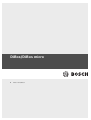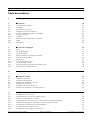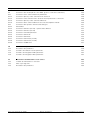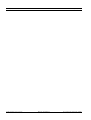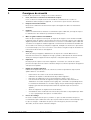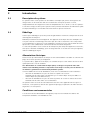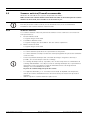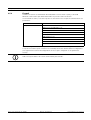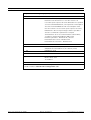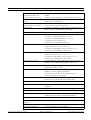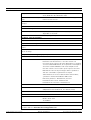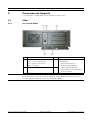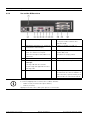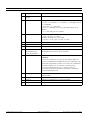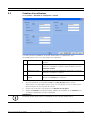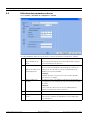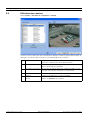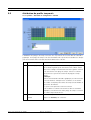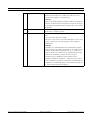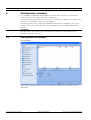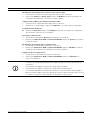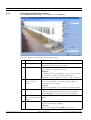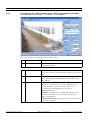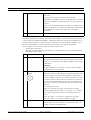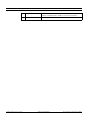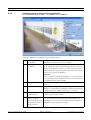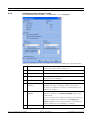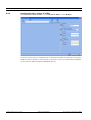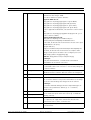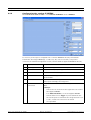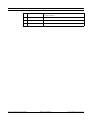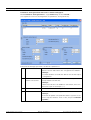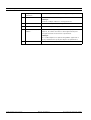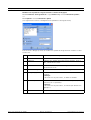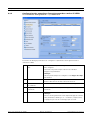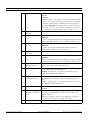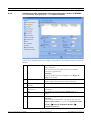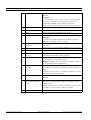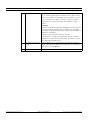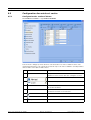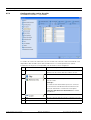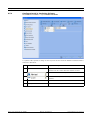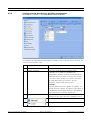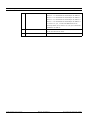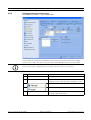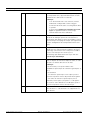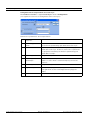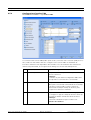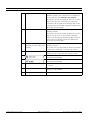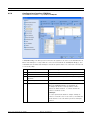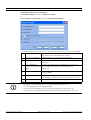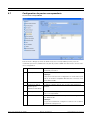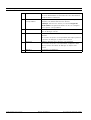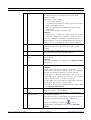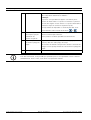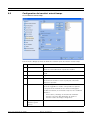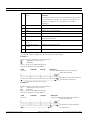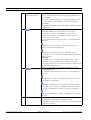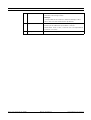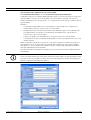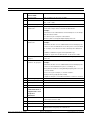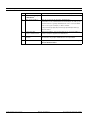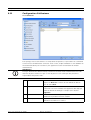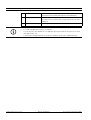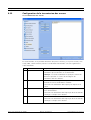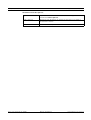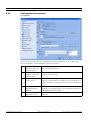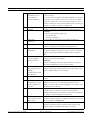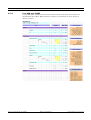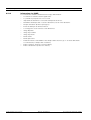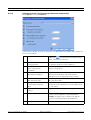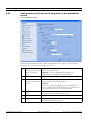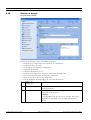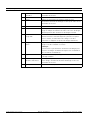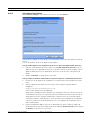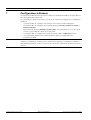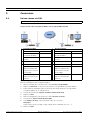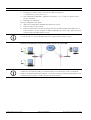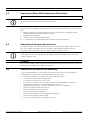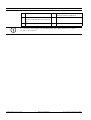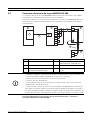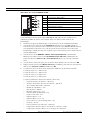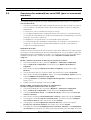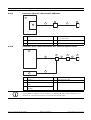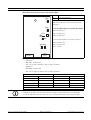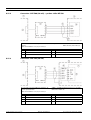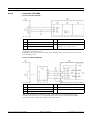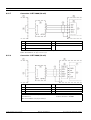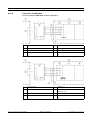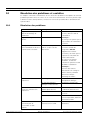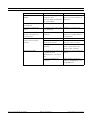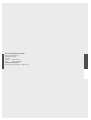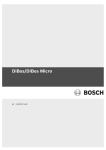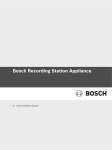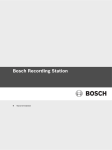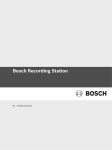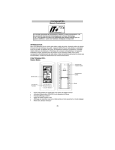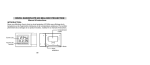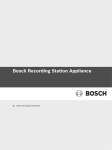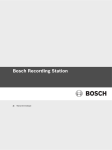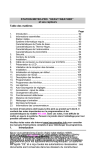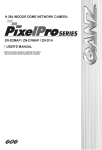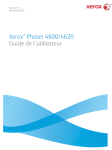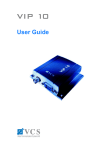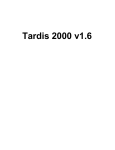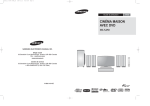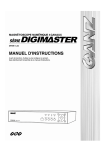Download DiBos/DiBos micro - Bosch Security Systems
Transcript
DiBos/DiBos micro fr Manuel d'installation DiBos/DiBos micro Table des matières | fr 3 Table des matières 1 Consignes de sécurité 7 2 Introduction 11 2.1 Description du système 11 2.2 Déballage 11 2.3 Alimentation électrique 11 2.4 Conditions environnementales 11 2.5 Scanners antivirus/Firewall recommandés 12 2.5.1 Scanners antivirus 12 2.5.2 Firewall 13 2.6 Aperçu du système/Données techniques 14 2.6.1 DiBos 14 2.6.2 DiBos micro 18 3 Connexions de l'appareil 21 3.1 DiBos 21 3.1.1 Vue frontale DiBos 21 3.1.2 Vue arrière DiBos 22 3.1.3 Carte d'acquisition d'images pour DiBos 23 3.1.4 Carte d'E/S pour DiBos 24 3.2 DiBos micro 25 3.2.1 Vue frontale DiBos micro 25 3.2.2 Vue arrière DiBos micro 26 3.2.3 Carte d'acquisition d'images pour DiBos micro 27 3.2.4 Carte d'E/S (pour DiBos micro) 28 4 Installation rapide 30 5 Configuration rapide 31 5.1 Paramètres généraux 31 5.2 Création d'un utilisateur 33 5.3 Définition des paramètres réseau 34 5.4 Définition des caméras 36 5.5 Attribution de profils temporels 37 5.6 Définition de paramètres d'enregistrement 38 6 Configuration standard 40 6.1 Configuration des lecteurs 40 6.2 Configuration des connexions audio et vidéo 42 6.2.1 Paramètres généraux des caméras 44 6.2.2 Paramétrage des caméras Dome et des caméras orientables/inclinables 46 6.2.3 Définition de la plage de surveillance pour les caméras-capteurs 49 6.2.4 Configuration de la détection de manipulation 51 6.2.5 Configuration des moniteurs vidéo 53 6.2.6 Configuration de la séquence de caméras 54 Bosch Sicherheitssysteme GmbH Manuel d'installation F.01U.033.369 | V7 | 2009.09 4 fr | Table des matières DiBos/DiBos micro 6.2.7 Modification des paramètres audio 55 6.2.8 Configuration des caméras IP JPEG 56 6.2.9 Configuration des caméras IP MPEG4 59 6.3 Configuration des paramètres d'enregistrement 62 6.3.1 Configuration des paramètres d'enregistrement des caméras analogiques 62 6.3.2 Configuration des paramètres d'enregistrement des caméras IP JPEG 71 6.3.3 Configuration des paramètres d'enregistrement des caméras IP MPEG4 73 6.4 Configuration des plages de temps 75 6.5 Configuration des entrées et sorties 77 6.5.1 Configuration des entrées d'alarme 77 6.5.2 Configuration des sorties de relais 78 6.5.3 Configuration de la simulation d'alarme 79 6.5.4 Configuration d'entrées virtuelles 80 6.5.5 Configuration de distributeurs de billets automatiques 81 6.5.6 Configuration d'un lecteur foyer 83 6.5.7 Configuration d'entrées SAD 87 6.5.8 Configuration d'entrées POS 91 6.5.9 Configuration d'entrées ATM/POS 93 6.6 Configuration de l'édition d'alarme 95 6.7 Configuration de postes correspondants 6.8 Configuration de la transmission d'alarme 102 6.9 Configuration du transfert orienté temps 105 6.10 Création de niveaux d'autorisation 107 6.11 Configuration d'utilisateurs 113 6.12 Configuration de la transmission des erreurs 115 6.13 Configuration des options 118 6.13.1 Liste MIB pour SNMP 121 6.13.2 Information via SNMP 122 6.13.3 Configuration de l'enregistrement d'alarme automatique 123 99 6.14 Configuration de l'accès par le navigateur et des paramètres réseau 124 6.15 Gestion et dongle 126 6.15.1 Activation d'une licence 129 7 Configuration à distance 130 8 Administration XP 131 8.1 Début de session en tant qu'utilisateur Windows® XP 131 8.2 Début de session en tant qu'administrateur Windows® XP 131 8.3 Modification du mot de passe administrateur 131 9 Connexions 132 9.1 Liaison réseau via DSL 132 9.2 Connexion du contrôleur RNIS 135 9.3 Connexion VSCom 200 H (extension d'interface) 136 9.4 Connexion de disques durs externes 136 9.5 Connexion d'un détecteur d'anomalies 136 9.6 Connexion de distributeurs automatiques de billets (série) 137 9.7 Connexion du lecteur de foyer MINITER RS 485 141 9.8 Connexion de l'horloge radiopilotée DCF 77 144 F.01U.033.369 | V7 | 2009.09 Manuel d'installation Bosch Sicherheitssysteme GmbH DiBos/DiBos micro Table des matières | fr 5 9.9 Connexion d'un modem/d'une carte RNIS (pour les connexions entrantes) 146 9.10 Connexion à une caméra AutoDome/SAE-Dome 148 9.10.1 Connexion (directe) à des caméras Dome de Bosch 148 9.10.2 Connexion à des caméras Dome de Bosch via un panneau de connexions 148 9.10.3 Connexion (directe) à des caméras SAE-Dome 149 9.10.4 Connexion d'une caméra SAE-Dome avec interface Biphase V3032 149 9.11 Connexion d'un système avertisseur de dangers 150 9.11.1 Généralités 150 9.11.2 Connexion à NZ 500 (20 mA) - système vidéo NZ 500 152 9.11.3 Connexion à BZ 500 (20 mA) 152 9.11.4 Connexion à AZ 1010/NZ 1008 153 9.11.5 Connexion à NZ 1012 154 9.11.6 Connexion à NZ 1060 155 9.11.7 Connexion à UEZ 1000 (20 mA) 156 9.11.8 Connexion à UEZ 2000 (20 mA) 156 9.11.9 Connexion à UGM 2020 157 10 Résolution des problèmes et contrôles 158 10.1 Résolution des problèmes 158 10.2 Contrôle de la liaison réseau optionnelle 160 10.3 Contrôle de l'intégration DAB optionnelle 161 10.4 Contrôle de l'intégration Web optionnelle 162 11 Instructions de maintenance et de service 163 11.1 Travaux de maintenance à effectuer 163 11.2 Mise à jour logicielle 164 11.3 Résolution des problèmes 164 Bosch Sicherheitssysteme GmbH Manuel d'installation F.01U.033.369 | V7 | 2009.09 6 fr | Table des matières F.01U.033.369 | V7 | 2009.09 DiBos/DiBos micro Manuel d'installation Bosch Sicherheitssysteme GmbH DiBos/DiBos micro 1 Consignes de sécurité | fr 7 Consignes de sécurité Il convient de respecter les consignes de sécurité suivantes : 1. Lisez, observez et conservez les instructions ci-après Lisez et observez scrupuleusement l'ensemble des instructions de sécurité et d'utilisation avant d'employer l'appareil, et conservez-les pour référence ultérieure. 2. Respectez les avertissements Respectez les différents avertissements repris sur l'appareil et dans les instructions d'utilisation. 3. Fixations Utilisez exclusivement les fixations recommandées par le fabricant, au risque d'exposer les utilisateurs à des situations potentiellement dangereuses. 4. Mises en garde relatives à l'installation Evitez de placer l'appareil sur un pied, un trépied, un support ou une monture instable. L'appareil risque de tomber, de provoquer des lésions corporelles graves et de subir des dégâts importants. Utilisez exclusivement les accessoires recommandés par le fabricant ou fournis avec l'appareil. Installez l'appareil conformément aux instructions du fabricant. Si vous utilisez un chariot pour déplacer l'appareil, manipulez le chariot avec précaution. Les arrêts brusques, les forces excessives et les surfaces inégales risquent d'entraîner le renversement du chariot et de l'appareil. 5. Nettoyage Avant de nettoyer l'appareil, débranchez-le de la prise de courant. Observez les instructions fournies avec l'appareil. En règle générale, l'utilisation d'un chiffon humide suffit pour nettoyer l'appareil. Evitez l'emploi de nettoyants liquides ou aérosol. 6. Réparation N'essayez pas de réparer vous-même l'appareil : l'ouverture et le retrait des capots présente un risque d'électrocution et d'autres dangers. Confiez la réparation de l'appareil à du personnel qualifié. 7. Dégâts nécessitant réparation Débranchez l'appareil de la prise de courant et confiez la réparation à du personnel qualifié dans les cas suivants : – Détérioration du cordon ou de la fiche d'alimentation ; – Infiltration de liquide ou introduction d'objets dans l'appareil ; – Exposition de l'appareil à l'eau ou aux intempéries (pluie, neige, etc.) ; – Fonctionnement anormal de l'appareil, malgré l'observation des instructions d'utilisation. Procédez uniquement au réglage des commandes tel qu'indiqué dans les instructions d'utilisation. Tout autre réglage risque d'endommager l'appareil et implique généralement d'importants travaux de réparation par un technicien qualifié ; – Chute de l'appareil ou dégâts au niveau du boîtier ; – Constatation d'une modification au niveau des performances du périphérique. Dans ce cas, le périphérique doit passer en maintenance. 8. Pièces de rechange En cas de remplacement de pièces, veillez à ce que le technicien utilise des pièces recommandées par le fabricant ou des pièces présentant les mêmes caractéristiques que les pièces d'origine. L'utilisation de pièces non homologuées présente un risque d'incendie, d'électrocution et d'autres dangers. Bosch Sicherheitssysteme GmbH Manuel d'installation F.01U.033.369 | V7 | 2009.09 8 fr | Consignes de sécurité 9. DiBos/DiBos micro Contrôle de sécurité Une fois les travaux d'entretien ou de réparation terminés, demandez au technicien de procéder à un contrôle de sécurité pour vérifier si l'appareil est en parfait état de marche. 10. Alimentation Utilisez exclusivement le type d'alimentation indiqué sur l'étiquette. En cas de doute sur le type d'alimentation à utiliser, consultez votre revendeur ou votre fournisseur d'électricité local. Pour les modèles nécessitant une pile, reportez-vous aux instructions d'utilisation. Pour les modèles nécessitant une alimentation externe, utilisez exclusivement les sources d'alimentation homologuées recommandées. Pour les modèles nécessitant une source d'alimentation limitée, utilisez une source d'alimentation conforme à la norme EN60950. L'utilisation d'autres types de source d'alimentation risque d'endommager l'appareil, voire de provoquer un incendie ou une électrocution. Pour les modèles nécessitant une alimentation 24 V c.a., utilisez une tension d'entrée standard de 24 V c.a. La tension appliquée à l'entrée d'alimentation de l'appareil ne peut dépasser 30 V c.a. Le câblage fourni par l'utilisateur, de l'alimentation 24 V c.a. vers l'appareil, doit être conforme aux codes d'électricité en vigueur (niveaux de puissance de classe 2). L'alimentation 24 V c.a. des bornes et des bornes d'alimentation de l'appareil ne doit pas être mise à la terre. 11. Mise à la terre du câble coaxial Si vous connectez un système de câblage externe à l'appareil, assurez-vous que ce système de câblage est mis à la terre. Modèles américains uniquement : la section 810 du code national d'électricité américain (NEC), ANSI/ NFPA n° 70-1981, fournit des informations sur la mise à la terre de la monture et de la structure portante, la mise à la terre du câble coaxial vers un dispositif de décharge, la taille des conducteurs de terre, l'emplacement du dispositif de décharge, la connexion aux électrodes de terre et les exigences relatives aux électrodes de terre. 12. Mise à la terre ou polarisation Cet appareil peut être équipé d'une fiche polarisée de courant alternatif (fiche présentant une broche plus large que l'autre). Grâce à ce dispositif de sécurité, la fiche ne s'insère dans la prise que dans un sens. Si la fiche n'entre pas complètement dans la prise, retournez la fiche. Si le problème persiste, demandez à un électricien de remplacer la prise. Ne retirez en aucun cas le dispositif de sécurité de la fiche polarisée. Cet appareil peut également être équipé d'une fiche de terre 3 fils (fiche présentant une troisième broche, destinée à la mise à la terre). Grâce à ce dispositif de sécurité, la fiche ne s'insère que dans une prise de terre. Si la fiche n'entre pas dans la prise, demandez à un électricien de remplacer la prise. Ne retirez en aucun cas le dispositif de sécurité de la fiche de terre. 13. Orage Pour davantage de protection en cas d'orage, ou si vous n'avez pas l'intention d'utiliser l'appareil pendant une période prolongée, débranchez l'appareil de la prise murale et déconnectez le système de câblage. Cette opération permet d'éviter les dégâts au niveau de l'appareil en cas d'orage ou de surtension des lignes électriques. 14. L'utilisation de zones à accès restreint est requise pour l'installation. F.01U.033.369 | V7 | 2009.09 Manuel d'installation Bosch Sicherheitssysteme GmbH DiBos/DiBos micro Consignes de sécurité | fr 9 Modèle destiné aux applications d'intérieur Eau et humidité - Evitez d'utiliser l'appareil à proximité d'un point d'eau, par exemple dans une cave humide, ou à tout autre endroit exposé à l'humidité. Infiltration de liquide ou introduction d'objets - N'introduisez aucun objet dans les orifices de l'appareil. Ces objets risquent d'entrer en contact avec des points de tension dangereuse, d'entraîner le court-circuit de certains composants et de provoquer un incendie ou une électrocution. Evitez de renverser des substances liquides sur l'appareil. Cordon d'alimentation et protection du cordon d'alimentation - Pour les modèles nécessitant une alimentation 230 V c.a., 50 Hz, utilisez un cordon d'alimentation d'entrée et de sortie conforme aux exigences imposées par la dernière version de la publication IEC 227 ou IEC 245. Acheminez les cordons d'alimentation de sorte qu'ils ne soient ni piétinés ni comprimés. Portez une attention particulière à l'emplacement des cordons, des fiches, des prises de courant et du point de sortie de l'appareil. Surcharge - Pour éviter tout risque d'incendie ou d'électrocution, ne surchargez pas les prises de courant ni les rallonges. Modèle destiné au montage en bâti Ventilation - Evitez de placer l'appareil dans un bâti ou dans une installation intégrée, sauf si la ventilation s'y effectue correctement ou si le fabricant préconise une telle disposition. La température de fonctionnement de l'appareil ne peut dépasser la valeur maximale indiquée. Chargement mécanique - Le montage de l'appareil en bâti doit être exempt de tout risque d'accident lié à un chargement mécanique irrégulier. AVERTISSEMENT ! Coupure de l'alimentation : Qu'ils soient pourvus ou non d'un commutateur ON/OFF, tous les appareils reçoivent de l'énergie une fois le cordon branché sur la source d'alimentation. Toutefois, l'appareil ne fonctionne réellement que lorsque le commutateur est réglé sur ON. Le débranchement du cordon d'alimentation permet de couper l'alimentation des appareils. AVERTISSEMENT ! Enlèvement du capot : Pour éviter tout risque d'électrocution, l'enlèvement du capot ne peut être effectué que par un technicien spécialisé. Il faut toujours débrancher l'appareil avant d'enlever le capot et le laisser débranché jusqu'à la remise en place du capot. Les travaux de maintenance ne peuvent être effectués que par un personnel qualifié. Les réparations par l'utilisateur sont impossibles. AVERTISSEMENT ! Pile au lithium : Le remplacement incorrect de la pile risque de provoquer une explosion. Remplacez la pile exclusivement par une pile identique ou par un type de pile équivalent recommandé par le fabricant. Débarrassez-vous de la pile usagée conformément aux instructions de son fabricant. Bosch Sicherheitssysteme GmbH Manuel d'installation F.01U.033.369 | V7 | 2009.09 10 fr | Consignes de sécurité DiBos/DiBos micro ATTENTION ! Appareil sensible aux décharges électrostatiques : Pour éviter tout risque de décharge électrostatique, observez les précautions de manipulation du CMOS/MOSFET appropriées. Lors de la manipulation des cartes à circuits imprimés sensibles aux décharges électrostatiques, portez des bracelets antistatiques mis à la terre et observez les consignes de sécurité relatives aux décharges électrostatiques. REMARQUE ! L'installation doit exclusivement être réalisée par du personnel qualifié conformément aux réglementations électriques en vigueur. Elimination du produit Ce produit Bosch a été développé et fabriqué à partir de matériaux et composants de grande qualité, recyclables et réutilisables. Ce symbole indique que les appareils électriques et électroniques ne doivent pas, après expiration de leur durée d'utilisation, être éliminés avec les ordures ménagères. Il existe au sein de l'Union européenne des systèmes de collecte séparés pour les appareils électriques et électroniques usagés. Mettez ces appareils au rebut dans la déchetterie de votre commune ou dans un centre de recyclage. F.01U.033.369 | V7 | 2009.09 Manuel d'installation Bosch Sicherheitssysteme GmbH DiBos/DiBos micro Introduction | fr 2 Introduction 2.1 Description du système 11 Ce système vidéo est un système de surveillance numérique qui permet d'enregistrer des images vidéo en un lieu donné afin de les transmettre à un poste prévu à cet effet, indépendamment de l'éloignement et du site d'implantation de ce dernier, et de les exploiter. Les données images fournies par le système vidéo permettent d'obtenir des indications quant à l'ampleur du danger et à l'évolution des faits avant et après l'événement. 2.2 Déballage Vérifiez que l'emballage ne présente pas de dégâts visibles. Informez le transporteur de tout dommage dû au transport. Déballez précautionneusement l'appareil. Cet appareil électronique doit être manipulé avec soin pour éviter de l'endommager. Ne tentez pas de le faire fonctionner si des composants sont endommagés. Si des pièces sont manquantes, informez-en votre représentant du service après-vente ou un collaborateur commercial de Bosch Sicherheitssysteme. Le carton d'expédition est le conteneur de transport le plus sûr pour l'appareil. Conservez-le, ainsi que le matériau d'emballage, pour un usage ultérieur. Si vous devez renvoyer l'appareil, utilisez l'emballage d'origine. 2.3 Alimentation électrique Assurez-vous que l'alimentation électrique sur le lieu d'installation est stable et conforme à la plage de tensions spécifiée pour l'appareil. Le système vidéo, appareil électronique, est sensible aux pics et aux chutes de tension ainsi qu'aux pannes de secteur soudains. Une alimentation en courant ininterrompue (UPS) est intégrée au système vidéo afin d'éviter tout endommagement des composants électroniques et toute perte de données et de manière à garantir un fonctionnement parfait du système. Selon la stabilité du réseau de distribution, nous vous recommandons les UPS suivantes : – Réseaux de distribution avec pics de tension et pannes de secteur : l'utilisation d'une UPS offline est suffisante (p. ex. Pulsar ellipse 1000 pour DiBos et Pulsar ellipse 600 pour DiBos micro). – Réseaux de distribution avec pics de tension, pannes de secteur et chutes de tension : l'utilisation d'une UPS online est recommandée. Un système vidéo nécessite une UPSd'au moins 300 VA. Si des appareils annexes (par ex. moniteurs, sous-systèmes) doivent être également protégés, la puissance de l'UPS doit être augmentée en conséquence. 2.4 Conditions environnementales Lors du choix du lieu d'installation de l'appareil, respectez les indications relatives à la température ambiante et à l'humidité de l'air. Bosch Sicherheitssysteme GmbH Manuel d'installation F.01U.033.369 | V7 | 2009.09 12 fr | Introduction 2.5 DiBos/DiBos micro Scanners antivirus/Firewall recommandés Windows® XP embedded est le système d'exploitation de DiBos. DiBos est livré sans scanner antivirus ni Firewall. Il incombe au client d'acquérir un scanner antivirus et un Firewall, de les installer et de les mettre à jour. REMARQUE ! Pour une protection contre les virus, vers et chevaux de Troie, nous recommandons l'installation d'un scanner antivirus et d'un Firewall. 2.5.1 Scanners antivirus Les scanners antivirus ci-dessous peuvent être utilisés. La liste est dressée en fonction de leurs performances. 1. Norton AntiVirus 2008 Le logiciel intègre un Firewall. 2. Trend Micro AntiVirus 2008 Le logiciel n'intègre pas de Firewall. Il doit être acheté séparément. 3. McAfee VirusScan 2008 Le logiciel intègre un Firewall. REMARQUE ! – – Le scanner antivirus peut affecter les performances du système. Le scanner antivirus en temps réel doit être activé pour garantir une protection suffisante contre les virus. – Toutes les partitions du disque dur contenant des images enregistrées doivent, si possible, être exclues du processus de scannage. – Le scannage du disque C doit, si possible, être orienté temps. Nous recommandons un scannage hebdomadaire. Lors du processus de scannage du disque C, les performances du système et, par conséquent, les taux de rafraîchissement et d'enregistrement d'images sont considérablement réduits. La perte de certaines images ne peut être exclue. – Les supports alternatifs, p. ex. clés USB, lecteurs USB, de CD/DVD et de disquettes, doivent être vérifiés manuellement lors de leur insertion pour assurer une protection suffisante. – F.01U.033.369 | V7 | 2009.09 Utilisez toujours le scanner antivirus le plus récent. Manuel d'installation Bosch Sicherheitssysteme GmbH DiBos/DiBos micro 2.5.2 Introduction | fr 13 Firewall Si DiBos fonctionne sous Windows XP Embedded et Service Pack 2 (SP2), le Firewall Windows est désactivé par défaut dans DiBos. Il peut être activé au besoin. Si le Firewall est activé, vous devez ajouter et sélectionner les exceptions suivantes dans ses paramètres : Paramètres du Firewall DiBos 8 Exceptions ConnectionServer.exe DVR ServiceShimWrapper.exe DBServer.exe DCOM (TCP) Port 135 DCOM (UDP) Port 135 DiBosExplorer.exe DomeCameraUnit.exe JobServer.exe VCSModule.exe Vous devez également activer les processus DiBos dans le Firewall du logiciel antivirus. Les ports nécessaires pour contourner le Firewall peuvent être définis dans la configuration (voir également Section 6.14 Configuration de l'accès par le navigateur et des paramètres réseau). REMARQUE ! Veillez à toujours utiliser la version du Firewall la plus actuelle. Bosch Sicherheitssysteme GmbH Manuel d'installation F.01U.033.369 | V7 | 2009.09 14 fr | Introduction DiBos/DiBos micro 2.6 Aperçu du système/Données techniques 2.6.1 DiBos Données électriques Méthodes de compression MPEG4 Entrées de caméra 6 connexions BNC (DB 06 C1), 12 connexions BNC (DB 12 (analogiques) C2), 18 connexions BNC (DB 18 C3), 24 connexions BNC (DB 24 C4), 30 connexions BNC (DB 30 C5) Entrées de caméra (IP) 16 trains de données MPEG4 vidéo/audio de périphériques JPEG ou réseau Bosch/VCS (DB 06 C1, DB 12 C2, DB 18 C3) 32 trains de données MPEG4 vidéo/audio de périphériques JPEG ou réseau Bosch/VCS (DB 24 C4, DB 30 C5) Signal vidéo composite 1 Vss +/-3 dB (min. 0,7 Vss, max. 1,4 Vss), 75 ohms Sorties vidéo bouclées via un câble de connexion Résolution de PAL : l'enregistrement (entrées 704 x 576 (4CIF), 704 x 288 pixels (2CIF), 352 x 288 pixels analogiques) (CIF) NTSC : 704 x 480 (4CIF), 704 x 240 pixels (2CIF), 352 x 240 pixels (CIF) Résolution de PAL : l'enregistrement (entrées IP/ 704 x 576 (4CIF/D1), 704 x 288 (2CIF), 464 x 576 (2/3 périphériques IP Bosch) D1), 352 x 576 (1/2 D1), 352 x 288 (CIF), 176 x 144 (QCIF) NTSC : 704 x 480 (4CIF/D1), 704 x 240 (2CIF), 464 x 480 (2/3 D1), 352 x 480 (1/2 D1), 352 x 240 (CIF), 176 x 120 (QCIF) Vitesse d'enregistrement IPS CIF IPS CIF IPS 2CIF IPS 2CIF IPS 4CIF IPS 4CIF (analogique) pour les (PAL) (NTSC) (PAL) (NTSC) PAL NTSC DB 06 C1 xxx R2 75 90 50 60 25 30 DB 12 C2 xxx R2 150 180 100 120 50 60 DB 18 C3 xxx R2 225 270 150 180 75 90 DB 24 C4 xxx R2 300 360 200 240 100 120 DB 30 C5 xxx R2 375 450 250 300 125 150 Vitesse d'enregistrement par PAL : canal (entrées vidéo 0,5 ; 1 ; 2 ; 3 ; 4 ; 5 ; 6 ; 8 ; 12,5 ; 25 images par seconde analogiques) NTSC : modèles DiBos 0,5 ; 1 ; 2 ; 3 ; 5 ; 6 ; 7,5 ; 10 ; 15 ; 30 images par seconde F.01U.033.369 | V7 | 2009.09 Manuel d'installation Bosch Sicherheitssysteme GmbH DiBos/DiBos micro Introduction | fr 15 Taille d'image (entrées vidéo Configurable d'env. 1,5 à 30 Ko (selon les modifications de analogiques) l'image) Vitesse maximale 50 Mbits par seconde d'enregistrement (analogique et IP) Vitesse d'enregistrement par PAL : canal (entrées vidéo IP) 0,5 ; 1 ; 2 ; 3 ; 4 ; 5 ; 6 ; 8 ; 12,5 ; 25 images par seconde NTSC : 0,5 ; 1 ; 2 ; 3 ; 5 ; 6 ; 7,5 ; 10 ; 15 ; 30 images par seconde Taille d'image (entrées Configurable jusqu'à 3 Mbits par caméra vidéo IP) Encodeur monocanal pris en VideoJet 10S, VideoJet 1000 charge (Bosch VideoJet VideoJet X10 Series et Bosch VIP Series) VIP X1, VIP 10 Encodeur multicanaux pris en VideoJet 8004,VideoJet 8004A, charge (Bosch VideoJet VideoJet 8008, VideoJet 8008A, Series et Bosch VIP Series) VideoJet X20, VideoJet X40, VIP X2, VIP X2A, VIP X1600 Caméra IP Bosch prises en Dinion IP, AutoDome IP, FlexiDome IP, Mégapixel IP charge Protocole JPEG Requête d'image JPEG via HTTP Caméras IP JPEG d'autres Caméras IP d'Axis, de Sony et de Mobotix. fabricants prises en charge Pour plus d'informations, contactez la filiale de distribution locale de Bosch Sicherheitssysteme. Entrées audio 2, 4, 6, 8, 10, connexion Cinch (selon le modèle), signal entrée de ligne (line in), fréquence d'échantillonnage 16 kHz Sorties audio 1, signal sortie de ligne, prise jack 1/8" (3,5 mm) Entrées d'alarme (NO/NC) 32 Tension de commutation (élevée) : >2 V c.c. Tension de commutation (basse) : <0,5 V c.c. Tension d'entrée : max. 40 V c.c. Impédance : 22 kohms (pull up) (+5 V) Sortie relais d'anomalie (MAL) 1 Plage de tensions : 30 V c.a. - 40 V c.c. Courant de commutation : max. 500 mA c.a. ou c.c. Puissance de commutation : max. 10 VA Sorties de relais (NO/NC) 16 Plage de tensions : 30 V c.a. - 40 V c.c. Courant de commutation : max. 500 mA c.a. ou c.c. Puissance de commutation : max. 10 VA Sorties moniteur vidéo 2, sorties FBAS pour une seule image ou affichage des séquences des caméras analogiques connectées Bosch Sicherheitssysteme GmbH Manuel d'installation F.01U.033.369 | V7 | 2009.09 16 fr | Introduction DiBos/DiBos micro Commande Bilinx Pour commande AutoDome et configuration de caméras Dinion via un câble coaxial Commande PTZ Bilinx : via câble coaxial, max. 30 appareils AutoDome. Biphase : max. 16 appareils AutoDome. RS 232 : via le port de console d'un panneau de connexions Allegiant quelconque. Capacité de mémoire interne 250 Go, 500 Go, 750 Go, 1 000 Go, 2 000 Go (le système d'exploitation et le logiciel DiBos occupent 8 Go sur le disque dur) Sortie vidéo 1x VGA Ethernet 10/100/1000 Base-T, limitation de la largeur de bande réglable RS 232 2 (sur le raccordement des systèmes de sécurité Bosch et des panneaux de connexions Allegiant) USB 2.0 5 Graveur de DVD Intégré. Supports pris en charge : CD-R, CD-RW, DVD-R Alimentation électrique 100/240 V c.a., 50/60 Hz (commutation automatique) Consommation électrique Env. 150 W (typique) Consommation électrique max. 210 W Système d'exploitation Microsoft Windows XP® embedded Navigateur Web Microsoft Internet Explorer 6 ou supérieur, sous Windows 2000, Windows® XP, Windows® Vista Transfert de données vidéo/ Format DiBos ou ASF sur CD-R, CD-RW, DVD-R, appareil audio USB ou lecteur réseau Imprimante d'images Via USB (avec pilotes Windows XP) Capacité de mémoire externe max. 16 To Données mécaniques Dimensions (H x l x P) 17,5 x 48,0 x 54,5 cm (7 x 19 x 21,5") Poids 16 - 20,4 kg (25 - 55 lb), selon le modèle Conditions environnementales Température de service 5 à 40 °C (41 à 104 °F) Température de stockage -10 à 60 °C (-14 à 140 °F) Humidité relative de l'air en 15 à 80 %, sans condensation service Humidité relative de l'air en 8 à 80 %, sans condensation cas de stockage F.01U.033.369 | V7 | 2009.09 Manuel d'installation Bosch Sicherheitssysteme GmbH DiBos/DiBos micro Introduction | fr 17 Compatibilité électromagnétique (CEM) – USA – EU FCC Part 15, Class A Directive CEM 89/336/CEE Résistance aux interférences : une UPS externe est nécessaire pour respecter la norme EN 50130-4. Le produit est testé suivant EN50130-4, à l'exception de l'interruption de tension suivant EN50130-4 A2: 2003 chapitre 8.3.4. Une UPS externe est nécessaire pour respecter la norme EN50130-4. L'UPS n'est pas intégrée dans le produit et doit être commandée séparément. Pour plus d'informations sur le raccordement d'une UPS à DiBos, consultez le manuel d'installation DiBos-USV. Émissions parasites : EN 55022 A2, classe B Fluctuations du secteur : EN 61000-3-2 Fluctuations de la tension : EN 61000-3-3 Sécurité – USA UL60950-1, 1re édition (2003) CAN/CSA 22.2 No.60950-1-03, 1re édition (2003) – EU EN60950-1: 2003 Garantie 3 ans Logiciels antivirus autorisés Norton Anti Virus McAfee Virus Scan Trend Micro Informations de commande Les informations de commande actuelles figurent dans la fiche de données. Consultez l'adresse www.bosch-securitysystems.com. Bosch Sicherheitssysteme GmbH Manuel d'installation F.01U.033.369 | V7 | 2009.09 18 fr | Introduction 2.6.2 DiBos/DiBos micro DiBos micro Données électriques Méthodes de compression MPEG4 Entrées de caméra 1 câble de raccordement avec 6 connecteurs BNC (DB 06) (analogiques) ou 2 câbles de raccordement avec 6 connecteurs BNC chacun (DB 12) Entrées de caméra (IP) 8 trains de données MPEG4 vidéo/audio de périphériques JPEG ou réseau Bosch/VCS. Signal vidéo composite 1 Vss +/-3 dB (min. 0,7 Vss, max. 1,4 Vss), 75 ohms Résolution de PAL : l'enregistrement (entrées 704 x 576 (4CIF), 704 x 288 pixels (2CIF), 352 x 288 pixels analogiques) (CIF) NTSC : 704 x 480 (4CIF), 704 x 240 pixels (2CIF), 352 x 240 pixels (CIF) Résolution de PAL : l'enregistrement (entrées IP/ 704 x 576 (4CIF/D1), 704 x 288 (2CIF), 464 x 576 (2/3 périphériques IP Bosch) D1), 352 x 576 (1/2 D1), 352 x 288 (CIF), 176 x 144 (QCIF) NTSC : 704 x 480 (4CIF/D1), 704 x 240 (2CIF), 464 x 480 (2/3 D1), 352 x 480 (1/2 D1), 352 x 240 (CIF), 176 x 120 (QCIF) Vitesse d'enregistrement IPS CIF IPS CIF IPS 2CIF IPS 2CIF IPS 4CIF IPS 4CIF (analogique) pour les (PAL) (NTSC) (PAL) (NTSC) (PAL) (NTSC) DB 06 C1 xxx Dx 75 90 50 60 25 30 DB 12 C2 xxx Dx 150 180 100 120 50 60 Vitesse d'enregistrement par PAL : canal (entrées vidéo 0,5 ; 1 ; 2 ; 3 ; 4 ; 5 ; 6 ; 8 ; 12,5 ; 25 images par seconde analogiques) NTSC : modèles DiBos micro 0,5 ; 1 ; 2 ; 3 ; 5 ; 6 ; 7,5 ; 10 ; 15 ; 30 images par seconde Taille d'image (entrées vidéo Configurable d'env. 1,5 à 30 Ko (selon les modifications de analogiques) l'image) Vitesse maximale 50 Mbits par seconde d'enregistrement des données (analogiques et IP) Vitesse d'enregistrement par PAL : canal (entrées vidéo IP) 0,5 ; 1 ; 2 ; 3 ; 4 ; 5 ; 6 ; 8 ; 12,5 ; 25 images par seconde NTSC : 0,5 ; 1 ; 2 ; 3 ; 5 ; 6 ; 7,5 ; 10 ; 15 ; 30 images par seconde Taille d'image (entrées Configurable jusqu'à 3 Mbits par caméra vidéo IP) Encodeur monocanal pris en VideoJet 10S, VideoJet 1000 charge (Bosch VideoJet VIP X1, VIP 10, VideoJet X10 Series et Bosch VIP Series) F.01U.033.369 | V7 | 2009.09 Manuel d'installation Bosch Sicherheitssysteme GmbH DiBos/DiBos micro Introduction | fr 19 Encodeur multicanaux pris en VideoJet 8004,VideoJet 8004A, VideoJet 8008, VideoJet charge (Bosch VideoJet 8008A Series et Bosch VIP Series) VIP X2, VIP X2A, VIP X1600, VideoJet X20, VideoJet X40 Caméras IP Bosch prises en NWC-0455, NWC-0495, NWC-0700, NWC-0800, NWC-0900, charge AutoDome IP, Flexidome IP Caméras IP JPEG d'autres Pour plus d'informations, contactez la filiale de distribution fabricants prises en charge locale de Bosch Sicherheitssysteme. Entrées audio 2 (DB06) ou 4 (DB12), connexion Cinch, signal entrée de ligne, fréquence d'échantillonnage 16 kHz Sorties audio 1, signal sortie de ligne, prise jack 1/8" (3,5 mm) Entrées d'alarme (NO/NC) 12 Tension de commutation (élevée) : >2 V c.c. Tension de commutation (basse) : <0,5 V c.c. Tension d'entrée : max. 40 V c.c. Impédance : 22 kohms (pull up) (+5 V) Sortie relais d'anomalie (MAL) 1 Plage de tensions : 30 V c.a. - 40 V c.c. Courant de commutation : max. 500 mA c.a. ou c.c. Puissance de commutation : max. 10 VA Sorties de relais (NO/NC) 12 Plage de tensions : 30 V c.a. - 40 V c.c. Courant de commutation : max. 500 mA c.a. ou c.c. Puissance de commutation : max. 10 VA Sorties moniteur vidéo 2, sorties FBAS pour une seule image ou affichage des Commande Bilinx Pour commande AutoDome et configuration de caméras séquences des caméras analogiques connectées Dinion via un câble coaxial Commande PTZ Bilinx : via câble coaxial, max. 12 appareils AutoDome. Biphase : max. 12 appareils Autodome. RS 232 : via le port de console d'un panneau de connexions Allegiant quelconque. Capacité de mémoire interne 250 Go, 500 Go (le système d'exploitation et le logiciel DiBos micro occupent 8 Go sur le disque dur). Sortie vidéo Ethernet 1x VGA 10/100/1000 Base-T, limitation de la largeur de bande réglable RS 232 1 USB 2.0 6 Graveur de DVD Intégré. Supports pris en charge : CD-R, CD-RW, DVD-R Alimentation électrique 100/240 V c.a., 50/60 Hz (commutation automatique) Consommation électrique Env. 120 W (typique) Consommation électrique 140 W Système d'exploitation Microsoft Windows XP® embedded Bosch Sicherheitssysteme GmbH Manuel d'installation F.01U.033.369 | V7 | 2009.09 20 fr | Introduction DiBos/DiBos micro Navigateur Web Microsoft Internet Explorer 6 ou supérieur, sous Windows 2000, Windows® XP, Windows® Vista Transfert de données vidéo/ Format DiBos ou ASF sur CD-R, CD-RW, DVD-R, appareil audio USB ou lecteur réseau Imprimante Via USB (avec pilotes Windows XP) d'images Capacité de mémoire externe max. 16 To Données mécaniques Dimensions (H x l x P) 11,5 x 48,0 x 43 cm (4,5 x 19 x 16,9"), également disponible en rack 19" Poids Env. 11,5 kg (25 lb), selon le modèle Conditions environnementales Température de service 5 à 40 °C (41 à 104 °F) Température de stockage -10 à 60 °C (-14 à 140 °F) Humidité relative de l'air en 15 à 80 %, sans condensation service Humidité relative de l'air en 8 à 80 %, sans condensation cas de stockage Compatibilité électromagnétique (CEM) – USA FCC Part 15, Class B – EU Directive CEM 89/336/CEE Résistance aux interférences : une UPS externe est nécessaire pour respecter la norme EN 50130-4. Le produit est testé suivant EN50130-4, à l'exception de l'interruption de tension suivant EN50130-4 A2: 2003 chapitre 8.3.4. Une UPS externe est nécessaire pour respecter la norme EN50130-4. L'UPS n'est pas intégrée dans le produit et doit être commandée séparément. Pour plus d'informations sur le raccordement d'une UPS à DiBos, consultez le manuel d'installation DiBos-USV. Émissions parasites : EN 55022 A2, classe B Fluctuations du secteur : EN 61000-3-2 Fluctuations de la tension : EN 61000-3-3 Sécurité – USA UL60950-1, 1re édition (2003) CAN/CSA 22.2 No.60950-1-03, 1re édition (2003) – EU EN60950-1: 2003 Garantie 3 ans Logiciels antivirus autorisés Norton Anti Virus McAfee Virus Scan Trend Micro Informations de commande Les informations de commande actuelles figurent dans la fiche de données. Consultez l'adresse www.bosch-securitysystems.com. F.01U.033.369 | V7 | 2009.09 Manuel d'installation Bosch Sicherheitssysteme GmbH DiBos/DiBos micro 3 Connexions de l'appareil | fr 21 Connexions de l'appareil Le système vidéo est disponible en tant que DiBos et DiBos micro. 3.1 DiBos 3.1.1 Vue frontale DiBos 1 Commutateur Marche/Arrêt 4 USB 2.0 2 LED de contrôle : 5 Les éléments suivants se trouvent sur rouge = accès au disque dur le périphérique : vert = système sous tension – jaune = inoccupé 3 Autocollant de licence Windows XP Embedded DVD-RW – Plaque signalétique DiBos – Autocollant et code d'activation de licence DiBos ATTENTION ! Aucun filtre à air ne peut être monté sur l'appareil. L'intégration d'un filtre à air affecte le refroidissement de l'appareil et peut occasionner des dégâts. Bosch Sicherheitssysteme GmbH Manuel d'installation F.01U.033.369 | V7 | 2009.09 22 fr | Connexions de l'appareil 3.1.2 DiBos/DiBos micro Vue arrière DiBos 1 Moniteur vidéo A/moniteur vidéo B 10 Interface série COM1 2 Entrées vidéo 1 - 30 11 Interface parallèle. Remarque : Le dongle HW doit être enfiché lorsqu'il s'agit d'un appareil livré avec un dongle matériel. 3 Entrées d'alarme 1- 21 12 Moniteur VGA 4 Entrées d'alarme 22- 32 13 2x USB 2.0 (p. ex. pour souris et clavier avec connexion USB) 5 Biphase 1 - 4, sortie d'anomalie 1 14 6 Entrées audio 1 - 10 15 1x Ethernet (RJ45) - 2x USB 2.0 Line In (bleu) Speaker Out (vert) Microphone In (rouge), Mono 7 Sorties de relais 1 - 16 16 Deuxième interface série (COM2) 8 Alimentation 100/240 V c.a., 50/60 Hz 17 Grabber 1 - 5 18 Libre pour cartes enfichables PCI en (commutation automatique) 9 Souris (vert) - Clavier (violet) Si la souris et le clavier ne sont pas option connectés via la prise USB, utilisez ces connexions. F.01U.033.369 | V7 | 2009.09 Manuel d'installation Bosch Sicherheitssysteme GmbH DiBos/DiBos micro 3.1.3 Connexions de l'appareil | fr 23 Carte d'acquisition d'images pour DiBos Les entrées bouclées ne peuvent pas être terminées. En cas d'installation ultérieure d'une carte d'acquisition d'images, l'identification de grabber (grabber 1, grabber 2, etc.) doit être configurée. 1 Identification de grabber : Le réglage des grabbers 1 à 5 est marqué sur le disque dur. 0 = grabber 1 1 = grabber 2 2 = grabber 3 3 = grabber 4 4 = grabber 5 2 Prise pour câble de bouclage 3 Terminaison en cas d'utilisation du câble de bouclage : 1 = position du commutateur à gauche : entrée terminée (état à la livraison) 2 = position du commutateur à droite : ouvert, entrée non terminée 3 = commutateur supérieur : pour l'entrée de caméra 1, etc. Remarque : Les positions se rapportent à l'illustration ci-dessus. Bosch Sicherheitssysteme GmbH Manuel d'installation F.01U.033.369 | V7 | 2009.09 24 fr | Connexions de l'appareil 3.1.4 DiBos/DiBos micro Carte d'E/S pour DiBos La carte d'E/S permet d'effectuer les réglages suivants : – sorties de relais (NO = normally open, NC = normally closed) – sortie d'anomalie (malfunction, NO = normally open, NC = normally closed) 1 Sorties de relais : Le réglage est marqué sur le disque dur. Sorties de relais 1 - 8 : ouvertes (NO = normalement ouvertes) Sorties de relais 9 - 16 : fermées (NF = normalement fermées) 2 Sortie d'anomalie (malfunction) : Le réglage est marqué sur le disque dur. Position du pont en haut : ouvert (MAL NO = malfunction normally open) Position du pont en bas (état à la livraison) : fermé (MAL NC = malfunction normally closed) REMARQUE ! La carte d'E/S doit être démontée pour modifier la configuration des ponts. F.01U.033.369 | V7 | 2009.09 Manuel d'installation Bosch Sicherheitssysteme GmbH DiBos/DiBos micro Connexions de l'appareil | fr 3.2 DiBos micro 3.2.1 Vue frontale DiBos micro 1 DVD-RW 4 2x USB 2.0 2 Les éléments suivants se trouvent sur 5 LED de contrôle : système sous la paroi latérale : 25 tension – Plaque signalétique DiBos – Autocollant et code d'activation de licence DiBos 3 Capot frontal 6 LED de contrôle : accès au disque dur Appuyer sur le capot pour l'ouvrir. Remarque : L'autocollant de licence Windows XP Embedded se trouve sur la face interne du capot frontal. Bosch Sicherheitssysteme GmbH Manuel d'installation F.01U.033.369 | V7 | 2009.09 26 fr | Connexions de l'appareil 3.2.2 DiBos/DiBos micro Vue arrière DiBos micro 1 Commutateur Marche/Arrêt 7 2x USB 2.0 (p. ex. pour souris et clavier avec connexion USB) 2 Alimentation 100/240 V c.a., 50/60 Hz 8 1x Ethernet (RJ45) - 2x USB 2.0 9 Line In (bleu) (commutation automatique) 3 Souris (vert) - Clavier (violet) Si la souris et le clavier ne sont pas Speaker Out (vert) connectés via la prise USB, utilisez ces Microphone In (rouge), Mono connexions. 4 Interface série COM1 10 Grabber 2 (caméra 7 - 12) 5 Interface parallèle. 11 Grabber 1 (caméra 1 - 6) Remarque : Le dongle HW doit être enfiché lorsqu'il s'agit d'un appareil livré avec un dongle HW. 6 Moniteur VGA 12 Carte d'E/S avec connecteur pour le raccordement des entrées d'alarme et sorties de relais, et prise femelle pour moniteur vidéo A et moniteur vidéo B REMARQUE ! Il convient d'appliquer de la ferrite sur les câbles suivants : – Câble réseau (2 ferrites l'une après l'autre) – Clavier (1 ferrite) Appliquez la ferrite sur le câble juste après les connecteurs. F.01U.033.369 | V7 | 2009.09 Manuel d'installation Bosch Sicherheitssysteme GmbH DiBos/DiBos micro 3.2.3 Connexions de l'appareil | fr 27 Carte d'acquisition d'images pour DiBos micro En cas d'installation ultérieure d'une carte d'acquisition d'images, l'identification de grabber (grabber 1, grabber 2) doit être configurée. 1 Identification de grabber : Le réglage des grabbers 1 et 2 est marqué sur le disque dur. 0 = grabber 1 1 = grabber 2 2 Connecteur pour câble de raccordement avec 6 entrées vidéo et 2 entrées audio (les câbles sont numérotés). Câble BNC portant le numéro 1 (marron) = entrée vidéo 1 Câble BNC portant le numéro 2 (jaune) = entrée vidéo 2 Câble BNC portant le numéro 3 (vert) = entrée vidéo 3 Câble BNC portant le numéro 4 (noir) = entrée vidéo 4 Câble BNC portant le numéro 5 (blanc) = entrée vidéo 5 Câble BNC portant le numéro 6 (bleu) = entrée vidéo 6 Câble audio portant le numéro 1 (gris) = entrée audio 1 Câble audio portant le numéro 2 (rouge) = entrée audio 2 3 Terminaison des entrées vidéo : 1 = position du commutateur à gauche : entrée terminée (état à la livraison) 2 = position du commutateur à droite : ouvert, entrée non terminée 3 = commutateur supérieur : pour l'entrée de caméra 1, etc. Remarque : Les positions se rapportent à l'illustration ci-dessus. Bosch Sicherheitssysteme GmbH Manuel d'installation F.01U.033.369 | V7 | 2009.09 28 fr | Connexions de l'appareil 3.2.4 DiBos/DiBos micro Carte d'E/S (pour DiBos micro) La carte d'E/S permet d'effectuer les réglages suivants : – sorties de relais (NO = normally open, NC = normally closed) – sortie d'anomalie (malfunction, NO = normally open, NC = normally closed) La carte d'E/S doit être démontée pour modifier la configuration des ponts. 1 Câble pour sortie de moniteur A et sortie de moniteur B (les câbles sont numérotés). Câble portant le numéro 1 = moniteur A Câble portant le numéro 2 = moniteur B 2 Câble de raccordement pour 12 entrées d'alarme, 12 sorties de relais, 3 Biphase et 1 sortie d'anomalie (attribution voir tableau ci-dessous) 3 16 sorties de relais : Le réglage est marqué sur le disque dur. Sorties de relais 1 - 8 : ouvertes (NO = normalement ouvertes) Sorties de relais 9 - 16 : fermées (NF = normalement fermées) 4 Sortie d'anomalie (malfunction) : le réglage est marqué sur le disque dur. Position du pont en haut : ouvert (MAL NO = malfunction normally open) Position du pont en bas (état à la livraison) : fermé (MAL NC = malfunction normally closed) F.01U.033.369 | V7 | 2009.09 Manuel d'installation Bosch Sicherheitssysteme GmbH DiBos/DiBos micro Connexions de l'appareil | fr 29 Affectation des connecteurs de la carte d'E/S Connecteur 1 2 3 4 5 6 7 8 9 10 11 12 13 14 15 16 17 18 19 20 21 22 23 24 25 26 27 28 29 30 31 32 33 34 35 36 37 38 39 40 Couleur Blanc/marron clair Blanc/marron Blanc/rose Blanc/orange Blanc/jaune Blanc/vert Blanc/bleu Blanc/violet Blanc/gris Marron clair/marron Marron clair/rose Marron clair/orange Marron clair/jaune Marron clair/vert Vert/marron clair Marron clair/bleu Bleu/marron clair Marron clair/violet Violet/marron clair Marron clair/gris Gris/marron clair Marron/rose Rose/marron Marron/orange Orange/marron Marron/jaune non affecté non affecté non affecté non affecté non affecté non affecté non affecté non affecté Marron/vert Marron/bleu Marron/violet Marron/gris Rose/orange non affecté Bosch Sicherheitssysteme GmbH Nom Relais 1 Relais 1 Relais 2 Relais 2 Relais 3 Relais 3 Relais 4 Relais 4 Masse Relais 5 Relais 5 Relais 6 Relais 6 Relais 7 Relais 7 Relais 8 Relais 8 Relais 9 Relais 9 Relais 10 Relais 10 Relais 11 Relais 11 Relais 12 Relais 12 Masse Connecteur 41 42 43 44 45 46 47 48 49 50 51 52 53 54 55 56 57 58 59 60 61 62 63 64 65 66 67 68 69 70 71 72 73 74 Sortie d'anomalie 75 Biphase 176 Biphase 277 Masse 78 Biphase 379 80 Manuel d'installation Couleur Marron clair/blanc Marron/blanc Rose/blanc Orange/blanc Jaune/blanc Vert/blanc Bleu/blanc Violet/blanc Gris/blanc Marron/marron clair Rose/marron clair Orange/marron clair Jaune/marron clair non affecté non affecté non affecté non affecté non affecté non affecté non affecté non affecté non affecté non affecté non affecté non affecté Jaune/marron non affecté non affecté non affecté non affecté non affecté non affecté non affecté non affecté Vert/marron Bleu/marron Violet/marron Gris/marron Orange/rose non affecté Nom Entrée d'alarme 1 Entrée d'alarme 2 Entrée d'alarme 3 Entrée d'alarme 4 Entrée d'alarme 5 Entrée d'alarme 6 Entrée d'alarme 7 Entrée d'alarme 8 Masse Entrée d'alarme 9 Entrée d'alarme 10 Entrée d'alarme 11 Entrée d'alarme 12 Masse Sortie d'anomalie Biphase 1+ Biphase 2+ Masse Biphase 3+ F.01U.033.369 | V7 | 2009.09 30 4 fr | Installation rapide DiBos/DiBos micro Installation rapide Ce chapitre fournit des instructions pour la mise en service rapide et aisée de l'appareil. Connexions principales 1. 2. Raccordez les caméras aux entrées vidéo. Assurez-vous que le dongle HW est enfiché dans le port parallèle (s'il s'agit d'un appareil livré avec un dongle HW). 3. Raccordez le moniteur VGA. 4. Raccordez le clavier et la souris. Connexions facultatives Vous pouvez également effectuer les connexions facultatives après la configuration du système. 1. Raccordez les moniteurs A et B aux connexions A et B. 2. Raccordez jusqu'à 32 entrées d'alarme (pour DiBos micro : 12). 3. Raccordez jusqu'à 16 sorties de relais (pour DiBos micro : 12). 4. Raccordez votre réseau via le port Ethernet. 5. Raccordez les distributeurs automatiques de billets, lecteurs de foyer, horloges radiopilotées et systèmes avertisseurs de dangers. Mise en marche 1. Mettez en marche tous les appareils raccordés. 2. Raccordez le câble secteur au système vidéo. 3. Mettez le système vidéo en marche (commutateur Marche/Arrêt sur le panneau avant). L'ordinateur exécute sa procédure de démarrage. Première utilisation Après la procédure de démarrage, chaque caméra connectée enregistre 1 image/seconde. L'interface utilisateur s'affiche automatiquement. Elle présente une image de toutes les caméras connectées dans la vue Images multiples. Si aucune image ne s'affiche pour une caméra, vérifiez son raccordement. Vous n'êtes pas encore connecté en tant qu'utilisateur. Vous pouvez toutefois démarrer l'assistant de configuration. Configuration rapide avec l'aide de l'assistant de configuration 1. Démarrez l'assistant de configuration dans le menu Système > Assistant de configuration. 2. Procédez-y à une configuration rapide ou chargez une configuration existante dans le système. F.01U.033.369 | V7 | 2009.09 Manuel d'installation Bosch Sicherheitssysteme GmbH DiBos/DiBos micro 5 Configuration rapide | fr 31 Configuration rapide À l'aide de l'assistant de configuration, vous pouvez effectuer une configuration de base du système en quelques clics. Le système reconnaît alors automatiquement le matériel vidéo connecté (caméras, grabber). L'assistant de configuration compte six boîtes de dialogue. Chacune d'elles peut être modifiée indépendamment des autres. Si une configuration plus complexe s'avère nécessaire, vous pouvez l'effectuer à l'aide de la configuration standard. ATTENTION ! – La configuration standard sera écrasée avec les dernières valeurs mémorisées de l'assistant de configuration. Dans ce cas, vous risquez de perdre des paramètres déjà définis (p. ex. paramètres d'enregistrement, caméras IP). Nous recommandons de n'utiliser l'assistant de configuration que lors d'une nouvelle installation. – Pour des raisons de sécurité, il est recommandé d'enregistrer la configuration sur des supports de données externes. 5.1 Paramètres généraux Menu Système > Assistant de configuration Définissez dans cette boîte de dialogue les paramètres généraux du système. 1 Langue Il est possible de définir la langue du système d'exploitation et du logiciel du système vidéo. Remarque : L'affichage de la date et de l'heure est défini par la sélection de la langue et de la région. En cas de modification de la langue, le système doit être fermé, puis redémarré. Langue Affiche les langues disponibles pour le système d'exploitation et le logiciel du système vidéo. Région Bosch Sicherheitssysteme GmbH Affiche les régions disponibles pour la langue sélectionnée. Manuel d'installation F.01U.033.369 | V7 | 2009.09 32 fr | Configuration rapide 2 DiBos/DiBos micro Configuration clavier Affiche les configurations clavier disponibles. Formats de date et Permet de définir les formats de date et d'heure. d'heure Format d'heure : Permet d'indiquer le type d'affichage de l'heure. h = heure ; m = minutes ; s = secondes ; t = matin/après-midi (p. ex.AM/PM) h = 12 heures ; H = 24 heures hh, mm, ss = affichage avec zéro initial (affichage à deux chiffres) h, m, s = affichage sans zéro initial Format de date : Permet d'indiquer le type d'affichage de la date. d = jour ; M = mois ; y = année dd, MM = affichage avec zéro initial yy = pour p. ex. 05 ; yyyy = pour p. ex. 2005 3 Heure : Heure actuelle. Date : Date du jour. Zone de temps Affiche les différentes zones de temps. Activer Activez cette fonction pour que l'heure système passe automatiquement automatiquement à l'heure d'été et d'hiver. l'heure d'été/d'hiver 4 Nom de l'ordinateur Entrez le nom. Il identifie le système vidéo dans le réseau. Remarque : Le nom de l'ordinateur ne peut pas être attribué plusieurs fois. En cas d'attribution multiple du nom de l'ordinateur, une bande jaune clignotante s'affiche sous l'icône de l'ordinateur dans DiBos-Explorer et les caméras sont désactivées. En cas de modification du nom, le système doit être manuellement arrêté au terme de l'assistant. Il redémarre ensuite automatiquement. 5 Configuration Charge une configuration existante, p. ex. pour un stick mémoire USB. 6 F.01U.033.369 | V7 | 2009.09 Charger Cliquez sur le bouton pour charger une configuration. Terminer Confirme les paramètres et ferme l'assistant. Suivant Cliquez sur Suivant pour continuer. Manuel d'installation Bosch Sicherheitssysteme GmbH DiBos/DiBos micro 5.2 Configuration rapide | fr 33 Création d'un utilisateur Menu Système > Assistant de configuration > Suivant Lors d'une première installation, 3 niveaux d'autorisation et 3 utilisateurs sont automatiquement créés. Ils ne peuvent pas être supprimés. 1 Administrateur : Possède tous les droits d'utilisation et de configuration du système. 2 Utilisateur étendu : Possède tous les droits d'utilisation du système. Il n'est pas autorisé à configurer le système. Il peut toutefois créer un utilisateur normal. 3 Utilisateur normal : Possède tous les droits d'utilisation du système. Il n'est pas autorisé à configurer le système. 4 Terminer Confirme les paramètres et ferme l'assistant. Suivant Cliquez sur Suivant pour continuer. Lors de la création d'un utilisateur, procédez comme suit : 1. Créez un utilisateur en saisissant un nom et un mot de passe dans le niveau d'autorisation correspondant. Notez le nom et le mot de passe, vous en aurez besoin ultérieurement lors de l'ouverture de session. 2. Saisissez de nouveau le mot de passe sous Répéter mot de passe. 3. Cliquez sur Suivant pour afficher la page suivante de l'assistant ou sur Terminer pour accepter les paramètres et fermer l'assistant. REMARQUE ! Par défaut, aucun mot de passe n'est attribué pour les niveaux d'autorisation. Bosch Sicherheitssysteme GmbH Manuel d'installation F.01U.033.369 | V7 | 2009.09 34 5.3 fr | Configuration rapide DiBos/DiBos micro Définition des paramètres réseau Menu Système > Assistant de configuration > Suivant Lors de l'intégration dans un réseau client, il convient de définir les paramètres suivants : 1 2 Carte réseau : Sélectionnez la carte réseau. Limiter la largeur de Limite la largeur de bande à une valeur plafond du système bande pour la transmission de données. Paramètres TCP/IP Permet de définir l'utilisation d'une adresse IP fixe pour la liaison réseau ou l'attribution automatique de l'adresse IP. Obtenir une adresse IP L'adresse IP de cette liaison réseau est dynamiquement automatiquement attribuée par un serveur DHCP. Remarque : L'appareil doit être connecté au réseau, qui doit prendre cette fonction en charge. 3 Utiliser l'adresse IP Une adresse IP fixe est attribuée à la liaison réseau. Dans ce suivante : cas, l'adresse IP et le masque de sous-réseau doivent ensuite être saisis. Remarque : Pour les obtenir, adressez-vous à votre administrateur système ou fournisseur d'accès Internet. Adresse IP : Entrez l'adresse IP. Masque de sous- Entrez le numéro du masque de sous-réseau. Le masque de réseau : sous-réseau et l'adresse IP indiquent le réseau utilisé par votre ordinateur. F.01U.033.369 | V7 | 2009.09 Manuel d'installation Bosch Sicherheitssysteme GmbH DiBos/DiBos micro Configuration rapide | fr Passerelle standard : 35 Indiquez l'adresse de la passerelle standard à utiliser. Il s'agit de l'adresse d'une passerelle locale, située sur le même réseau que l'ordinateur et utilisée pour transférer des données hors du réseau local. Remarque : Une passerelle relie différents réseaux. Par exemple, le réseau local (LAN) a besoin d'une passerelle pour se connecter à Internet ou à un réseau étendu (WAN). Demandez le numéro à votre administrateur système. 4 Appliquer Les adresses réseau de serveur DNS sont dynamiquement automatiquement les attribuées par le réseau. adresses de serveur DNS 5 Utiliser les adresses de Les adresses réseau de serveur DNS sont attribuées de serveur DNS suivantes manière fixe. Serveur DNS favori : Adresse IP du serveur DNS favori. Ce serveur est utilisé en premier. 6 Serveur DNS Adresse IP d'un serveur alternatif à utiliser lorsque le premier alternatif : serveur est indisponible. Terminer Confirme les paramètres et ferme l'assistant. Suivant Cliquez sur Suivant pour continuer. REMARQUE ! Cette boîte de dialogue n'est disponible que lorsqu'une liaison réseau est établie ou une carte réseau installée. Bosch Sicherheitssysteme GmbH Manuel d'installation F.01U.033.369 | V7 | 2009.09 36 5.4 fr | Configuration rapide DiBos/DiBos micro Définition des caméras Menu Système > Assistant de configuration > Suivant Toutes les entrées vidéo des cartes d'acquisition d'images existantes figurent dans la boîte de dialogue. Les caméras déjà connectées sont automatiquement reconnues. 1 Caméras connectées Cochez la case correspondant à l'entrée vidéo désirée pour ajouter des caméras connectées ultérieurement. 2 Actualiser Cliquez sur le bouton pour afficher les caméras connectées après le démarrage de l'assistant. 3 Renommer une caméra Sélectionnez la caméra dont vous souhaitez modifier le nom et cliquez sur le bouton. Saisissez le nouveau nom. 4 Aperçu Affiche l'image de la caméra sélectionnée. 5 Terminer Confirme les paramètres et ferme l'assistant. Suivant Cliquez sur Suivant pour continuer. F.01U.033.369 | V7 | 2009.09 Manuel d'installation Bosch Sicherheitssysteme GmbH DiBos/DiBos micro 5.5 Configuration rapide | fr 37 Attribution de profils temporels Menu Système > Assistant de configuration > Suivant L'attribution des plages de temps s'effectue avec le pointeur de la souris dans un calendrier graphique. Trois plages de temps sont sélectionnables. Elles peuvent être attribuées à chaque jour de la semaine. Elles sont affichées dans différentes couleurs. 1 Plages de temps Sélectionnez la plage de temps à attribuer à un jour. 2 Calendrier graphique Déplacez le pointeur dans le calendrier graphique. Cliquez avec le bouton gauche pour sélectionner une cellule. Faites glisser un rectangle en maintenant le bouton gauche enfoncé pour sélectionner une plage de temps. Toutes les cellules sélectionnées reçoivent la couleur de la plage de temps choisie. Remarque : Sur l'axe horizontal du calendrier graphique, les 24 heures du jour sont affichées. Chaque heure est divisée en 4 cellules. Une cellule est la plus petite unité de temps sélectionnable et représente 15 minutes. Les jours sont représentés sur l'axe vertical. Pour modifier les cellules sélectionnées dans le calendrier graphique, sélectionnez une autre plage de temps et écrasez les cellules déjà sélectionnées. 3 Bosch Sicherheitssysteme GmbH Terminer Confirme les paramètres et ferme l'assistant. Suivant Cliquez sur Suivant pour continuer. Manuel d'installation F.01U.033.369 | V7 | 2009.09 38 5.6 fr | Configuration rapide DiBos/DiBos micro Définition de paramètres d'enregistrement Menu Système > Assistant de configuration > Suivant Cette boîte de dialogue permet de définir le type et la vitesse d'enregistrement, la qualité, ainsi que le délai et le temps de poursuite. 1 Autorisations Vous pouvez définir un enregistrement permanent, de d'enregistrement mouvement ou d'alarme pour toutes les caméras, aucune caméra ou certaines caméras. Enregistrement Toutes : permanent Le type d'enregistrement est identique pour toutes les Enregistrement de caméras, p. ex. toutes les caméras effectuent un mouvement enregistrement permanent. Enregistrement Aucune : d'alarme Aucune caméra n'effectue d'enregistrement. Sélection : Le type d'enregistrement ne concerne que certaines caméras. Pour ce faire, cliquez sur Sélection de la caméra... et sélectionnez les caméras. 2 Paramètres Permet de définir la vitesse d'enregistrement et la qualité. d'enregistrement F.01U.033.369 | V7 | 2009.09 Enregistrement Sélectionnez la vitesse et la qualité pour chaque type permanent d'enregistrement. La vitesse d'enregistrement peut être Enregistrement de saisie pour chaque plage de temps. mouvement Si une colonne (Jour, Nuit, Week-end) est grisée, aucune Enregistrement plage de temps n'est attribuée dans la boîte de dialogue d'alarme Profils temporels. Manuel d'installation Bosch Sicherheitssysteme GmbH DiBos/DiBos micro Configuration rapide | fr 3 Délai [s] : 39 Indiquez le délai pour la détection de mouvement et d'alarme. Des valeurs de 0 à 1 800 secondes, avec une limite de 3 600 images, sont autorisées. Remarque : La vitesse d'enregistrement pendant le délai et le temps de poursuite est d'au moins 1 image par seconde. Si la vitesse de l'enregistrement permanent est supérieure, cette valeur est adoptée. 4 5 Temps de poursuite Indiquez le temps de poursuite. Vous pouvez saisir une [s] : valeur entre 0 et 999 secondes. Terminer Cliquez sur ce bouton pour terminer la configuration de base. Le système vidéo démarre ensuite. Ouvrez une session avec votre nom utilisateur et votre mot de passe. Au besoin, effectuez d'autres saisies dans la configuration. Remarque : L'assistant crée automatiquement un travail pour chaque caméra lorsque vous cliquez sur Terminer. Les numéros de la caméra et du travail sont identiques, p. ex. caméra 01 travail 01, caméra 02 - travail 02, etc. (jusqu'à la caméra 30 travail 30 au maximum). Lorsque vous ré-exécutez l'assistant, tous les paramètres précédents avec la désignation travail 01, travail 02 ... travail 30 sont écrasés. Si vous souhaitez y remédier, renommez les travaux dans la configuration et n'attribuez pas le nom travail 01, travail 02, etc. aux nouveaux travaux configurés. Bosch Sicherheitssysteme GmbH Manuel d'installation F.01U.033.369 | V7 | 2009.09 40 6 fr | Configuration standard DiBos/DiBos micro Configuration standard La configuration standard permet d'adapter le système à des exigences et souhaits plus complexes que ne le permet l'assistant de configuration. Procédez de haut en bas dans l'arborescence de configuration en cliquant sur les différentes options et en effectuant les saisies correspondantes. Vous pouvez passer de la configuration standard à l'assistant de configuration, mais il est conseillé de ne le faire que lors d'une nouvelle installation Section 5 Configuration rapide, Page 31. ATTENTION ! Pour des raisons de sécurité, il est recommandé d'enregistrer la configuration sur des supports de données externes. 6.1 Configuration des lecteurs Menu Lecteurs Cette boîte de dialogue fournit une vue d'ensemble des disques durs et lecteurs réseau disponibles. F.01U.033.369 | V7 | 2009.09 Manuel d'installation Bosch Sicherheitssysteme GmbH DiBos/DiBos micro Configuration standard | fr 1 41 La zone de liste contient tous les disques durs et lecteurs réseau connus par le système. Elle indique également la taille totale, ainsi que l'espace mémoire libre et occupé en mégaoctets. Les lecteurs mentionnés peuvent être activés et désactivés. Activez le lecteur en cochant la case. Le lecteur est activé Le lecteur n'est pas activé. 2 Nouveau lecteur Permet d'ajouter un nouveau lecteur réseau. réseau 3 4 Déconnecter le lecteur Interrompt la liaison avec un lecteur réseau. Pour ce faire, réseau sélectionnez le lecteur et cliquez sur le bouton. Actualiser Si un lecteur réseau supplémentaire entre en service pendant la configuration, vous pouvez l'inclure dans la zone de liste en cliquant sur Actualiser. 5 Lecteurs sélectionnés La taille totale de la mémoire, ainsi que l'espace mémoire libre et occupé en méga-octets sont affichés pour les lecteurs réseau activés. 6 Bosch Sicherheitssysteme GmbH Appliquer Les saisies sont adoptées. Manuel d'installation F.01U.033.369 | V7 | 2009.09 42 6.2 fr | Configuration standard DiBos/DiBos micro Configuration des connexions audio et vidéo Menu Connexions audio et vidéo Aperçu des connexions Partie droite de la boîte de dialogue Vous obtenez un aperçu du système local : Des grabbers, caméras, sources audio, – Nombre de cartes d'acquisition d'images moniteurs et caméras IP peuvent être actives avec les caméras et sources ajoutés, modifiés ou supprimés. audio qui y sont connectées. – Nombre de composants réseau configurés (caméras IP) Reconnaissance automatique de composants connectés en local X Dans la zone Détection automatique, cliquez sur Actualiser. Les grabbers et caméras analogiques connectés en local sont reconnus par le système et représentés graphiquement dans l'aperçu des connexions. Ajout d'un grabber 1. 2. Sélectionnez un grabber dans l'aperçu des connexions. Dans la zone Grabber, cliquez sur Ajouter. Une boîte de dialogue de sélection de grabber s'affiche. Ajout de caméras ou d'entrées audio 1. Dans l'aperçu des connexions, sélectionnez le grabber auquel ajouter des caméras ou des entrées audio. 2. Dans la zone Caméra ou Entrée audio, cliquez sur Ajouter. Une boîte de dialogue de sélection de caméra ou d'entrée audio s'affiche. F.01U.033.369 | V7 | 2009.09 Manuel d'installation Bosch Sicherheitssysteme GmbH DiBos/DiBos micro Configuration standard | fr 43 Modification des paramètres des caméras ou des entrées audio 1. 2. Sélectionnez la caméra ou l'entrée audio dans l'aperçu des connexions. Dans la zone Caméra ou Entrée audio, cliquez sur Modifier. Une boîte de dialogue de modification des paramètres de caméra ou audio s'affiche. Suppression de grabbers, de caméras et d'entrées audio 1. Sélectionnez les composants dans l'aperçu des connexions. 2. Dans la zone correspondante, cliquez sur Supprimer. Les composants sont supprimés. Configuration des moniteurs X Dans la zone Moniteurs, cliquez sur Configurer. Une boîte de dialogue de configuration des moniteurs connectés en local s'affiche. Ajout d'une caméra réseau 1. Sélectionnez la désignation Réseau dans l'aperçu des connexions. 2. Dans la zone Caméras IP JPEG ou Caméras IP MPEG4, cliquez sur Ajouter. Une caméra réseau est ajoutée. Modification des paramètres de la caméra réseau 1. Sélectionnez la caméra dans l'aperçu des connexions. 2. Dans la zone Caméras IP JPEG ou Caméras IP MPEG4, cliquez sur Modifier. Une boîte de dialogue de modification des paramètres de caméra s'affiche. Suppression d'une caméra réseau 1. 2. Sélectionnez la caméra dans l'aperçu des connexions. Dans la zone Caméras IP JPEG ou Caméras IP MPEG4, cliquez sur Supprimer. La caméra est supprimée. REMARQUE ! – Le système reconnaît automatiquement le grabber intégré et les caméras directement – Un maximum de 5 grabbers peuvent être intégrés dans un DiBos. connectées. – Un maximum de 2 grabbers peuvent être intégrés dans un DiBos micro. – Il est possible d'attribuer au maximum 6 caméras et 2 entrées audio à chaque grabber. – Outre un moniteur VGA, vous pouvez également connecter deux moniteurs vidéo en local. – Le nombre de caméras IP dépend du niveau d'équipement du système. Bosch Sicherheitssysteme GmbH Manuel d'installation F.01U.033.369 | V7 | 2009.09 44 fr | Configuration standard 6.2.1 DiBos/DiBos micro Paramètres généraux des caméras Menu Connexions audio et vidéo > zone Caméra > bouton Modifier Au besoin, définissez les paramètres pour chaque caméra. 1 Paramètres généraux Cliquez sur l'onglet. 2 Nom : Entrez le nom de la caméra. Le nom ne peut pas contenir de caractères spéciaux ni d'espaces à la fin. 3 Video loss Cochez cette case pour afficher un message d'avertissement en cas d'absence de signal de caméra. Remarque : Le relais d'anomalie n'est activé que si une sortie de relais a été sélectionnée comme relais d'anomalie dans la configuration (menu « Entrées et sorties », onglet « Relais »). 4 OSD Bilinx Cliquez sur le bouton pour afficher la navigation dans le menu (OSD = on screen pour les caméras Bilinx. Le menu de la caméra Bilinx est display) affiché dans la fenêtre Image. Remarque : Uniquement disponible avec les caméras compatibles Bilinx. 5 Propriétés de l'image Permet de régler la luminosité, le contraste, la couleur et la tonalité. Le résultat du réglage s'affiche sur l'image de la caméra (Tonalité n'est actif que sur les caméras NTSC). 6 AGC Cochez la case pour amplifier le signal de caméra sur le (AGC = automatic gain grabber. control) 7 Gain : Le curseur permet de corriger manuellement l'amplification du niveau d'entrée sur le grabber. Remarque : Uniquement possible lorsque AGC n'est pas activé. F.01U.033.369 | V7 | 2009.09 Manuel d'installation Bosch Sicherheitssysteme GmbH DiBos/DiBos micro Configuration standard | fr 8 Utiliser standard 45 Les propriétés d'image (notamment AGC/Gain) sont rétablies aux paramètres d'usine. 9 Entrée audio Cliquez sur la flèche vers le bas et attribuez, au besoin, une entrée audio à la caméra. Remarque : Vous pouvez attribuer une entrée audio à plusieurs caméras. 10 Bosch Sicherheitssysteme GmbH OK Les saisies sont adoptées. Manuel d'installation F.01U.033.369 | V7 | 2009.09 46 fr | Configuration standard 6.2.2 DiBos/DiBos micro Paramétrage des caméras Dome et des caméras orientables/inclinables Menu Connexions audio et vidéo > zone Caméra > bouton Modifier Au besoin, définissez les paramètres pour chaque caméra. 1 Paramètres Dome Cliquez sur l'onglet. 2 Activer Cochez la case s'il s'agit d'une caméra Dome ou d'une caméra orientable/inclinable. Définition des paramètres d'interface 3 Interface Les paramètres d'interface doivent être définis en premier. Vous pourrez ensuite effectuer d'autres réglages des caméras Dome. Connexion : Cliquez sur la flèche vers le bas et sélectionnez l'interface (BLX = Bilinx, GBPx = Grabber Biphase Port, COMx = port série RS232). Paramètres... Cliquez sur le bouton. Une boîte de dialogue s'affiche. Définissez les paramètres de l'interface COM (bits par seconde, bits de données, bits d'arrêt, parité, etc.). Ces paramètres dépendent du type de caméra. JVC : 9600/8/1/even Panasonic : 9600/8/1/none (le débit doit également être réglé manuellement sur une caméra Dome Panasonic) Pelco : 2400/8/1/none Caméras Dome Bosch : les paramètres de la caméra Dome doivent être appliqués. F.01U.033.369 | V7 | 2009.09 Manuel d'installation Bosch Sicherheitssysteme GmbH DiBos/DiBos micro Configuration standard | fr Protocole : 47 Sélectionnez le protocole en fonction de la caméra connectée. Vous pouvez sélectionner les protocoles suivants : AllegiantProtocol, Biphase, protocole Geutebrueck, JVC TKC 676, protocole Multisec, Panasonic Protocol, Pelco protocole D et Sae. Seules les fonctionnalités Dome sont prises en charge. Pour Biphase et Allegiant, une chaîne de commande est librement sélectionnable et vous pouvez choisir des commandes prédéfinies. Adresse caméra : Entrez l'adresse de la caméra. Elle est définie dans la caméra. Enregistrement des positions de caméra Vous pouvez définir les positions d'orientation automatique ou manuelle des caméras Dome ou des caméras orientables/inclinables. L'utilisateur peut alors sélectionner rapidement ces positions dans l'image live, dans la mesure où il dispose des autorisations adéquates. Une direction automatique en cas de survenue d'un événement est également possible. Pour enregistrer une nouvelle position, procédez comme suit : – Sélectionnez un ID libre. – Orientez la caméra dans la position désirée et effectuez un zoom sur l'image au besoin. – Enregistrez la procédure. 4 Positions enregistrées ID Nom Cliquez sur la flèche vers le bas en regard de la zone de liste et sélectionnez un numéro libre pour enregistrer une nouvelle position ou en sélectionner une déjà enregistrée à des fins de modification. Remarque : Lorsque l'utilisateur sélectionne ce nom, la caméra adopte automatiquement cette position. Pour commander la Pour orienter la caméra : caméra. Déplacez le pointeur dans l'image de la caméra jusqu'à ce que la flèche désigne la direction dans laquelle la caméra doit s'orienter. Appuyez ensuite sur le bouton gauche de la souris. La caméra s'oriente dans la direction de la flèche, la vitesse du mouvement augmentant à mesure que vous déplacez la flèche vers l'extérieur (en maintenant le bouton de la souris enfoncé). Pour effectuer un zoom : Déplacez le pointeur au centre de l'image de la caméra jusqu'à l'affichage d'une loupe avec un signe + ou -. Cliquer avec le bouton gauche permet à la caméra d'effectuer un zoom. Loupe avec signe + : la caméra se rapproche de l'objet. Loupe avec signe - : la caméra s'éloigne de l'objet. Enregistrer Cliquez sur le bouton pour enregistrer. Une boîte de dialogue s'affiche. Entrez un nom explicite et confirmez la saisie. Un message confirme l'enregistrement. Bosch Sicherheitssysteme GmbH Manuel d'installation F.01U.033.369 | V7 | 2009.09 48 fr | Configuration standard DiBos/DiBos micro Afficher Sélectionnez une position enregistrée pour vérification et cliquez sur le bouton. La caméra adopte la position enregistrée. Supprimer Sélectionnez une position enregistrée et cliquez sur le bouton. Saisie de commandes sur la ligne de commande Vous pouvez définir ici différentes commandes pour les caméras Dome, les caméras orientables/inclinables ou les panneaux de connexions, à l'aide d'une ligne de commande. Vous pouvez exécuter ces commandes manuellement ou automatiquement. Les commandes possibles sont indiquées dans le mode d'emploi de la caméra ou du panneau de connexions en question. L'utilisateur peut rapidement sélectionner ces commandes dans l'image live s'il dispose de l'autorisation nécessaire. 5 Ligne de commande caméra Première ligne : La liste contient des commandes prédéfinies sélectionnables. Ligne centrale (ligne de commande) : La commande sélectionnée à la première ligne s'affiche. Cette ligne permet également de créer une nouvelle commande si elle ne figure pas dans la zone de liste de la première ligne. Ligne inférieure : Attribuez un numéro libre à la commande. Enregistrer... Cliquez sur le bouton pour enregistrer. Une boîte de dialogue s'affiche. Entrez un nom explicite et confirmez la saisie. Un message confirme l'enregistrement. Remarque : La commande est à la disposition de l'utilisateur dans l'interface utilisateur. Expédier Cliquez sur ce bouton pour vérifier la commande. Supprimer La commande enregistrée est supprimée. Commande caméra Vous pouvez définir la mise au point et le masque pour chaque caméra. 6 Etat Bilinx : L'état s'affiche. Masque et mise au Cliquez sur le bouton. Une boîte de dialogue s'affiche pour point... permettre le réglage du masque et de la mise au point. Adoption des saisies 7 F.01U.033.369 | V7 | 2009.09 OK Les saisies sont adoptées. Manuel d'installation Bosch Sicherheitssysteme GmbH DiBos/DiBos micro 6.2.3 Configuration standard | fr 49 Définition de la plage de surveillance pour les caméras-capteurs Menu Connexions audio et vidéo > zone Caméra > bouton Modifier Au besoin, définissez les paramètres pour chaque caméra. 1 Technique des Cliquez sur l'onglet. La totalité du contenu de l'image dans le capteurs cadre bleu est sensible au début, c'est-à-dire que les mouvements y sont surveillés. 2 Activer Cochez la case pour activer le capteur de mouvement. 3 Dans le cadre bleu Affiche l'image live en cours et la zone surveillée. L'image est (fenêtre Image) actualisée une fois par seconde. Cliquez avec le bouton Un signe + s'affiche à côté du pointeur pour indiquer que la gauche ou faites zone sélectionnée est sensible et sera prise en compte lors glisser une surface en de la détection de mouvement. Les zones sensibles sont maintenant le bouton hachurées en jaune. gauche enfoncé Cliquez avec le bouton Un signe - s'affiche à côté du pointeur pour indiquer que la droit ou faites glisser zone sélectionnée n'est pas sensible et pas prise en compte une surface en lors de la détection de mouvement. Les zones non sensibles maintenant le bouton ne sont pas hachurées. gauche enfoncé 4 Sensibilité Modifiez la sensibilité si les résultats de la détection de mouvement ne sont pas satisfaisants. élevée La sensibilité est accrue, c'est-à-dire que des modifications moindres des bords, de la luminosité et des mouvements sont nécessaires pour déclencher une alarme. faible La sensibilité est réduite, c'est-à-dire que des modifications plus importantes des bords, de la luminosité et des mouvements sont nécessaires pour déclencher une alarme. Bosch Sicherheitssysteme GmbH Manuel d'installation F.01U.033.369 | V7 | 2009.09 50 fr | Configuration standard 5 DiBos/DiBos micro Trame - afficher Cocher la case affiche une trame sur l'image. La taille des surfaces sensibles/non sensibles s'oriente sur la trame. 6 F.01U.033.369 | V7 | 2009.09 OK Les saisies sont adoptées. Manuel d'installation Bosch Sicherheitssysteme GmbH DiBos/DiBos micro 6.2.4 Configuration standard | fr 51 Configuration de la détection de manipulation Menu Connexions audio et vidéo > zone Caméra > bouton Modifier Au besoin, définissez les paramètres pour chaque caméra. 1 2 Détection de Cliquez sur l'onglet. La totalité du contenu de l'image dans le manipulation cadre bleu n'est pas sélectionnée au début. Signaler une anomalie Cochez la case pour qu'un message d'avertissement s'affiche de caméra en cas d'anomalies de la caméra (image trop claire ou trop sombre, disparition de l'image). Les valeurs qui donnent lieu à l'affichage du message sont définies de manière fixe dans le logiciel et ne sont pas modifiables. Remarque : Pour les caméras orientables/inclinables, il est possible que le message Signal vidéo disparu s'affiche en cas d'orientation de la caméra, même sans anomalie. 3 Activer Cochez la case pour activer la comparaison avec l'image de référence. 4 Plages de temps Cliquez sur la flèche pour afficher les plages de temps existantes. Sélectionnez les plages de temps pour lesquelles la comparaison avec l'image de référence est activée. 5 Dans le cadre bleu Affiche l'image live en cours et la zone surveillée. L'image est (fenêtre Image) actualisée une fois par seconde. Cliquez avec le bouton Le pointeur est accompagné d'un signe + qui indique que la gauche ou faites zone est sélectionnée et fait l'objet d'une surveillance de glisser une surface en manipulation. Les zones faisant l'objet d'une surveillance de maintenant le bouton manipulation sont hachurées en jaune. gauche enfoncé Bosch Sicherheitssysteme GmbH Manuel d'installation F.01U.033.369 | V7 | 2009.09 52 fr | Configuration standard DiBos/DiBos micro Cliquez avec le bouton Le pointeur est accompagné d'un signe - qui indique que la droit ou faites glisser zone n'est pas sélectionnée. Les zones non hachurées ne une surface en sont pas surveillées. maintenant le bouton gauche enfoncé 6 Sensibilité Modifiez la sensibilité si les résultats de la détection de manipulation ne sont pas satisfaisants. faible La sensibilité est réduite, c'est-à-dire que des modifications plus importantes sont nécessaires pour une détection de manipulation. élevée La sensibilité est accrue, c'est-à-dire que des modifications moindres sont nécessaires pour une détection de manipulation. Remarque : Les zones de surveillance sombres nécessitent une sensibilité accrue. 7 Trame - afficher Cocher la case affiche une trame sur l'image. La taille des surfaces représentées s'oriente sur la trame. 8 Retard de Indiquez le délai au bout duquel une alarme se déclenche. déclenchement Vous pouvez saisir une durée comprise entre 120 et 3 600 secondes. 9 Définir l'image de Ce bouton permet d'enregistrer l'image live affichée référence jusqu'alors comme image de référence. Toutes les images live suivantes seront comparées à cette image de référence. 10 11 F.01U.033.369 | V7 | 2009.09 Affiche l'image de référence. OK Les saisies sont adoptées. Manuel d'installation Bosch Sicherheitssysteme GmbH DiBos/DiBos micro 6.2.5 Configuration standard | fr 53 Configuration des moniteurs vidéo Menu Connexions audio et vidéo > zone Moniteurs > bouton Configurer Définissez l'affichage de texte et la séquence de caméras standard sur les moniteurs vidéo. 1 Affichage de texte Sélectionnez les informations à afficher sur le moniteur, p. ex. nom de la caméra, date et heure, etc. 2 Position du texte Sélectionnez la position de l'affichage sur le moniteur. 3 Couleur du texte Sélectionnez le type d'affichage, p. ex. blanc sur fond noir. 4 Moniteur A/Moniteur B La caméra standard et la séquence sélectionnées ici peuvent être démarrées en image live. Caméra standard Sélectionnez la caméra à afficher par défaut. Configurer la Cliquez sur le bouton pour définir une séquence de caméras séquence standard. Une boîte de dialogue s'affiche. Effectuez la sélection (voir également Section 6.2.6 Configuration de la séquence de caméras). 5 Afficher la caméra La case est cochée : après la fermeture de la session, la standard caméra sélectionnée sous Caméra standard s'affiche sur le moniteur A/B. La case n'est pas cochée : après la fermeture de la session, la séquence de caméras sélectionnée sous Configurer la séquence s'affiche sur le moniteur A/B. En cas d'alarme, la séquence d'alarmes correspondante est affichée. 6 Bosch Sicherheitssysteme GmbH OK Les saisies sont adoptées. Manuel d'installation F.01U.033.369 | V7 | 2009.09 54 fr | Configuration standard 6.2.6 DiBos/DiBos micro Configuration de la séquence de caméras Configuration de la séquence de caméras standard : Menu Connexions audio et vidéo > zone Moniteurs > bouton Configurer > bouton Configurer la séquence Configuration de la séquence d'alarmes : Menu Edition d'alarme > zone Commande des moniteurs > bouton Editer 1 Ajouter Cliquez sur le bouton. Une boîte de dialogue s'affiche. Sélectionnez les caméras et la durée d'affichage à ajouter à la séquence. Remarque : les caméras IP JPEG et MPEG ne peuvent pas être sélectionnées. 2 Modifier Cliquez sur le bouton. Une boîte de dialogue s'affiche. Apportez les modifications. 3 Supprimer Supprime la caméra de la séquence. Pour ce faire, sélectionnez préalablement la caméra dans la zone de liste. 4 Modifie l'ordre des caméras dans la séquence. Sélectionnez alors la caméra dans la zone de liste et cliquez sur la flèche vers le haut ou le bas. 5 F.01U.033.369 | V7 | 2009.09 OK Les saisies sont adoptées. Manuel d'installation Bosch Sicherheitssysteme GmbH DiBos/DiBos micro 6.2.7 Configuration standard | fr 55 Modification des paramètres audio Menu Connexions audio et vidéo > zone Entrée audio > bouton Modifier Vous pouvez modifier ici le nom et l'amplification de chaque entrée audio. 1 Nom : Le nom de l'entrée audio est affiché et modifiable. 2 Amplification : Vous pouvez modifier l'amplification de l'entrée audio à l'aide du curseur. Remarque : Curseur à l'extrême gauche = amplification minimale Curseur à l'extrême droite = amplification maximale 3 Niveau de signal : Affiche graphiquement le niveau de signal sélectionné avec le curseur. Les couleurs permettent de voir si le son est reçu sans distorsion ou si vous devez modifier l'amplification. vert = son trop bas jaune = réglage du son optimal rouge = son trop fort 4 Bosch Sicherheitssysteme GmbH OK Les saisies sont adoptées. Manuel d'installation F.01U.033.369 | V7 | 2009.09 56 fr | Configuration standard 6.2.8 DiBos/DiBos micro Configuration des caméras IP JPEG Menu Connexions audio et vidéo > zone Caméras IP JPEG > bouton Modifier Ce menu ne permet que la configuration des caméras permettant de transmettre des images JPEG via le protocole http. Selon le modèle, vous pouvez connecter au maximum 32 appareils réseau (caméras JPEG et appareils MPEG4 de Bosch). F.01U.033.369 | V7 | 2009.09 Manuel d'installation Bosch Sicherheitssysteme GmbH DiBos/DiBos micro Configuration standard | fr 1 Adresse : 57 Entrez l'adresse (URL) de la caméra et la commande de transmission des images JPEG. Vous devez utiliser la syntaxe suivante : Appareils BVIP Bosch : http://adresse IP/snap.jpg?JpegSize=S (pour QCIF) http://adresse IP/snap.jpg?JpegSize=M (pour CIF) http://adresse IP/snap.jpg?JpegSize=L (pour 2CIF) http://adresse IP/snap.jpg?JpegSize=XL (pour 4CIF) Pour les appareils multicanaux, sélectionnez le canal comme suit : http://adresse IP/snap.jpg?JpegCam=2&JpegSize=XL (p. ex. pour le canal 2 et 4CIF) Caméra IP Mégapixel Bosch : http://adresse IP/image?res=full&x0=0&y0=0 &x1=100%&y1=100%&quality=12&doublescan=0 Pour HTTP, la détection de mouvement s'effectue sur le port [&mdn=Numéro de port]. tftp://IP-Adresse/ image?res=half&x0=0&y0=0&x1=1600&y1=1200&quality=15 Sur TFTP, la détection de mouvement est comprise dans l'image. Aucun port ne doit donc être configuré pour cela. Axis : http://adresse IP/jpg/image.jpg Mobotix : http://adresse IP/record/current.jpg Remarque : Pour plus d'informations, consultez la documentation d'installation de la caméra concernée. 2 Afficher Si vous cliquez sur ce bouton, vous pouvez vérifier si l'URL et la commande saisis sont corrects. Le cas échéant, l'image de la caméra s'affiche. 3 Configurer Après avoir cliqué sur le bouton, la configuration de la caméra JPEG sélectionnée s'affiche dans une fenêtre de navigateur. 4 Nom : 5 Nombre maxi d'images Au besoin, cochez la case et sélectionnez le nombre d'images par s : Entrez le nom de la caméra. par seconde à afficher. Vous pouvez ainsi influencer la charge réseau lors de l'affichage des images live de la caméra. Remarque : Le nombre maximal d'images affichées dépend du type de caméra et des paramètres définis (p. ex. : résolution, compression). 6 Nom utilisateur : Mot de passe : 7 Caméra-capteur Entrez le nom utilisateur et le mot de passe pour les caméras qui en ont besoin pour ouvrir une session (p. ex. Mobotix banking camera). Le système vidéo peut être commandé par un déclenchement des capteurs, s'il s'agit d'une caméra IP à détection de mouvement. Pour ce faire, cochez la case. Port : Indiquez le port auquel la caméra transmet les informations de mouvement. Bosch Sicherheitssysteme GmbH Manuel d'installation F.01U.033.369 | V7 | 2009.09 58 fr | Configuration standard DiBos/DiBos micro Commande Marche : Saisissez la commande transmise par la caméra en cas de déclenchement de la détection de mouvement. Remarque : La commande figure dans le manuel de la caméra utilisée. Commande Arrêt : Saisissez la commande transmise par la caméra au terme de la détection de mouvement. 8 OK Les saisies sont adoptées. REMARQUE ! Lors de la configuration de caméras IP JPEG, il convient de tenir compte des limitations suivantes : Limitation de la taille d'image et de la résolution – Une seule image JPEG ne peut pas dépasser 100 Ko. – La résolution d'image doit être au format 4:3 (p. ex. 2048 x 1536). – La résolution maximale des images affichées est limitée à 2048 x 1536. Limitation des paramètres d'enregistrement : – La somme des images transmises par les caméras analogiques et IP est limitée à 900 images par seconde. – F.01U.033.369 | V7 | 2009.09 La vitesse d'enregistrement est limitée à 50 Mbits/seconde (= 6,25 Mo/seconde). Manuel d'installation Bosch Sicherheitssysteme GmbH DiBos/DiBos micro 6.2.9 Configuration standard | fr 59 Configuration des caméras IP MPEG4 Menu Connexions audio et vidéo > zone Caméras IP MPEG4 > bouton Modifier Ce menu ne permet que la configuration des caméras MPEG4 de Bosch permettant de transmettre des images MPEG4 (p. ex. VideoJet, VIP). Selon le modèle, vous pouvez connecter au maximum 32 appareils réseau (caméras JPEG et appareils MPEG4 de Bosch). 1 Propriétés caméra Type d'appareil : Sélectionnez l'appareil MPEG4 correspondant. Adresse IP : Entrez l'adresse (URL) de l'appareil MPEG4. Canal : Sélectionnez le canal de l'appareil MPEG4. Nom : Entrez le nom de l'appareil MPEG4. Le nom est librement sélectionnable. Flux live : Sélectionnez le flux de l'appareil MPEG4 (Flux 1 ou Flux 2) à utiliser pour l'affichage des images live. Détection de Active la détection de mouvement de l'appareil MPEG4 dans mouvement DiBos. Remarque : – La détection de mouvement doit également être activée sur l'appareil MPEG4. – Sous Edition d'alarme, le nom de l'appareil MPEG4 s'affiche dans la zone Trigger. Il peut notamment être sélectionné pour la commande de l'enregistrement. Pour ce faire, vous devez sélectionner un travail correspondant. Bosch Sicherheitssysteme GmbH Manuel d'installation F.01U.033.369 | V7 | 2009.09 60 fr | Configuration standard DiBos/DiBos micro Comparaison avec Active la comparaison avec l'image de référence de l'appareil l'image de référence MPEG4 dans DiBos. Remarque : La comparaison avec l'image de référence doit également être activée sur l'appareil MPEG4. Plages de temps Sélectionnez les plages de temps pour lesquelles une comparaison avec l'image de référence doit être effectuée. Afficher L'image live de l'appareil MPEG4 sélectionné s'affiche si vous avez défini les paramètres corrects. Configurer Après avoir cliqué sur le bouton, la configuration de la caméra MPEG4 sélectionnée s'affiche dans une fenêtre de navigateur. 2 Début de session caméra Nom utilisateur : Mot de passe : Indiquez le nom utilisateur et le mot de passe pour les appareils MPEG4 qui en ont besoin pour l'ouverture de session (p. ex. lorsque le nom utilisateur et le mot de passe sont configurés sur l'appareil MPEG4). Remarque : Sélectionnez le nom utilisateur Service si un mot de passe de service a été attribué à l'appareil MPEG4. Vous devez entrer le mot de passe correspondant. 3 Activer l'entrée Cochez la case lorsque le système vidéo doit être commandé d'alarme par le déclenchement de l'entrée au niveau de l'appareil MPEG4. Remarque : Selon le type d'appareil IP (p. ex. VIP X1600), il est possible de configurer plusieurs entrées d'alarme. Pour ce faire, sélectionnez l'entrée d'alarme de l'appareil MPEG4 sous N° et cochez la case Activer l'entrée d'alarme. Nom Entrez le nom de l'entrée d'alarme. Le nom est librement sélectionnable. N° : Sélectionnez l'entrée d'alarme de l'appareil MPEG4 sélectionné. 4 Activer le relais Cochez la case lorsque la sortie de relais de l'appareil MPEG4 doit être commandée par le système vidéo. Remarque : Selon le type d'appareil IP (p. ex. VIP X1600), il est possible de configurer plusieurs sorties de relais. Pour ce faire, sélectionnez la sortie de relais de l'appareil MPEG4 sous N° et cochez la case Activer le relais. Nom : Entrez le nom de la sortie de relais. Le nom est librement sélectionnable. N° : Sélectionnez la sortie de relais de l'appareil MPEG4 sélectionné. F.01U.033.369 | V7 | 2009.09 Manuel d'installation Bosch Sicherheitssysteme GmbH DiBos/DiBos micro Configuration standard | fr 5 Activer l'entrée audio 61 Cochez la case lorsque l'entrée audio de l'appareil MPEG4 doit être utilisée. 6 Bosch Sicherheitssysteme GmbH Nom : Entrez le nom de l'entrée audio. N° : Sélectionnez l'entrée audio de l'appareil MPEG4 sélectionné. OK Les saisies sont adoptées. Manuel d'installation F.01U.033.369 | V7 | 2009.09 62 fr | Configuration standard 6.3 DiBos/DiBos micro Configuration des paramètres d'enregistrement Ces boîtes de dialogue permettent de configurer les paramètres d'enregistrement des caméras analogiques, IP JPEG et IP MPEG4. 6.3.1 Configuration des paramètres d'enregistrement des caméras analogiques Menu Paramètres d'enregistrement > onglet Caméra x-y Cette boîte de dialogue permet de configurer les paramètres d'enregistrement des caméras analogiques. 1 Jour I Nuit I Week-end... Toutes les plages de temps configurées sont affichées sous la forme d'onglets. Sélectionnez la plage de temps dont vous souhaitez configurer les paramètres. Remarque : Seules les plages de temps configurées sous Plages de temps sont affichées. 2 Caméra 1-6 I Caméra 7- Sélectionnez l'onglet. Des onglets avec des caméras sont 12 I ... affichés pour chaque plage de temps. Sélectionnez l'onglet avec la caméra que vous souhaitez configurer. La zone de liste située au-dessous affiche toutes les caméras connectées à la même carte d'acquisition d'images. Remarque : Le nombre d'onglets dépend de celui des cartes d'acquisition d'images et de composants réseau dans le système. Les onglets des caméras IP ne sont affichés que si des caméras IP sont configurées. F.01U.033.369 | V7 | 2009.09 Manuel d'installation Bosch Sicherheitssysteme GmbH DiBos/DiBos micro Configuration standard | fr 3 Dans la zone de liste des Sélectionnez la caméra que vous souhaitez configurer. caméras Remarque : 63 Vous pouvez également sélectionner et paramétrer plusieurs caméras simultanément. Les paramètres des points 4 à 7 ne concernent que les caméras sélectionnées et la plage de temps correspondante. 4 Enregistrement de Définissez les paramètres pour l'enregistrement de mouvement et mouvement et permanent. permanent Remarque : En cas de dépassement de la vitesse d'enregistrement et de la qualité de la capacité du grabber, le système affiche un message. Si l'utilisateur l'ignore, l'enregistrement est effectué avec la vitesse la plus élevée possible. Enregistrement Sélectionnez la vitesse pour l'enregistrement de permanent : mouvement et permanent. Enregistrement de Remarque : mouvement : L'enregistrement ne s'effectue que si une valeur supérieure à 0 ips (images par seconde) a été sélectionnée. Qualité : Sélectionnez la qualité de l'enregistrement. La sélection s'applique à l'enregistrement de mouvement et permanent. Remarque : Six niveaux de qualité sont prédéfinis dans le système. Si la zone de saisie est vide, il existe différents niveaux de qualité pour les enregistrements de mouvement et permanents. Vous pouvez en ajouter d'autres. Pour ce faire, cliquez sur Niveaux de qualité... Audio : Cochez la case pour enregistrer avec du son. Remarque : Vous ne pouvez sélectionner cette option que si une entrée audio est attribuée à la caméra. Pour ce faire, sélectionnez Connexions audio et vidéo caméras Ajout/modification de Paramètres généraux Entrée audio. Un enregistrement audio est effectué conjointement à l'enregistrement permanent et/ou de mouvement. 5 Enregistrement d'alarme Définissez les paramètres pour l'enregistrement d'alarme. Enregistrement Sélectionnez la vitesse d'enregistrement. d'alarme : Qualité : Sélectionnez la qualité de l'enregistrement. Remarque : Six niveaux de qualité sont prédéfinis dans le système. Vous pouvez en ajouter d'autres. Pour ce faire, cliquez sur Niveaux de qualité... Audio : Bosch Sicherheitssysteme GmbH Cochez la case pour enregistrer avec du son. Manuel d'installation F.01U.033.369 | V7 | 2009.09 64 fr | Configuration standard 6 DiBos/DiBos micro Supprimer les anciennes Cochez la case pour supprimer automatiquement les données données après un nombre défini de jours. De plus de [jours] : Indiquez le nombre de jours à partir desquels les données seront supprimées automatiquement. Exemple : 3 signifie que les données de plus de 3 jours seront automatiquement supprimées. Supprimer les données La case est cochée : les données protégées seront protégées : automatiquement supprimées après un nombre défini de jours. La case n'est pas cochée : les données protégées ne seront pas supprimées automatiquement. 7 Etendu... Cliquez sur le bouton. Une boîte de dialogue s'affiche. Vous pouvez y modifier les paramètres pour chaque caméra. 8 Paramètres étendus Les indications pour le délai, le temps de poursuite et l'enregistrement de pré-alarme concernent la plage de temps sélectionnée et toutes les caméras de l'onglet des caméras. Remarque : Si différentes valeurs sont attribuées aux caméras, elles sont caractérisées par un astérisque ( * ). Délai [s] : Sélectionnez le délai pour la détection de mouvement et d'alarme. Remarque : Le délai maximal est de 1 800 secondes. Le délai dépend de la vitesse d'enregistrement de pré-événement. Il est possible d'enregistrer 3 600 images maximum par préévénement et par caméra. Exemple : 1 image/seconde = 1 800 secondes, 2 images/seconde = 1 800 secondes, 4 images/secondes = 900 secondes, 5 images/seconde = 720 secondes, etc. Temps de poursuite [s] : Indiquez le temps de poursuite. Remarque : Le temps de poursuite maximal est de 999 secondes. Le paramètre par défaut est de 0 seconde. Enregistrement de pré- Sélectionnez la vitesse d'enregistrement pour le délai. La événement : vitesse d'enregistrement est valable pour l'enregistrement d'alarme et de mouvement. 9 Niveaux de qualité Cliquez sur le bouton. Une boîte de dialogue s'affiche. Vous pouvez aussi ajouter ou modifier des qualités d'enregistrement (voir également Section Définition de la qualité d'enregistrement des caméras analogiques). F.01U.033.369 | V7 | 2009.09 Manuel d'installation Bosch Sicherheitssysteme GmbH DiBos/DiBos micro Configuration standard | fr 10 65 Capacité attribuée au Le système calcule, par onglet de caméra (grabber) et par grabber plage de temps, la somme des vitesses d'enregistrement pour l'enregistrement de mouvement et permanent. Les alarmes ne sont pas prises en compte. Remarque : Si le résultat dépasse la capacité du grabber (supérieur à 100 %), l'utilisateur ne peut pas adopter les paramètres. 11 Paramètres standard Cliquez sur ce bouton pour conserver les paramètres standard. 12 Copier des paramètres Copie tous les onglets de la plage de temps sélectionnée, vers d'autres plages de avec tous les réglages qu'ils contiennent, dans une autre temps... plage de temps. Cliquez sur le bouton. Une boîte de dialogue s'ouvre pour permettre de sélectionner les plages de temps. 13 Bosch Sicherheitssysteme GmbH Appliquer Les saisies sont adoptées. Manuel d'installation F.01U.033.369 | V7 | 2009.09 66 fr | Configuration standard DiBos/DiBos micro Paramètres d'enregistrement avancés des caméras analogiques Menu Paramètres d'enregistrement > onglet Caméra x-y > bouton Etendu... (voir également Section 6.3 Configuration des paramètres d'enregistrement) Cette boîte de dialogue permet de modifier des paramètres. 1 Travaux d'alarme La zone de liste affiche tous les travaux pour lesquels cette caméra se trouve dans la liste des enregistrements d'alarme. Remarque : Les travaux d'alarme sont affichés dans la zone de liste après la configuration. 2 Paramètres du travail Sélectionnez un travail dans la zone de liste. Les paramètres d'alarme sélectionné correspondants sont affichés. Remarque : Si différentes valeurs sont attribuées aux travaux, elles sont caractérisées par un astérisque ( * ). Vitesse : Qualité : Sélectionnez la vitesse d'enregistrement du travail. Sélectionnez la qualité d'enregistrement du travail. Remarque : Six niveaux de qualité sont prédéfinis dans le système. Vous pouvez en ajouter d'autres. Pour ce faire, cliquez sur Niveaux de qualité... F.01U.033.369 | V7 | 2009.09 Manuel d'installation Bosch Sicherheitssysteme GmbH DiBos/DiBos micro Configuration standard | fr Audio : 67 Cochez la case pour enregistrer avec du son pour le travail. Remarque : L'entrée audio doit être attribuée à la caméra. Pour ce faire, sélectionnez Connexions audio et vidéo modification de caméras Ajout/ Paramètres généraux Entrée audio. Délai [s] : Sélectionnez le délai pour la détection de mouvement et d'alarme. Remarque : Le délai maximal est de 1 800 secondes. Le délai dépend de la vitesse d'enregistrement de pré-événement. Il est possible d'enregistrer 3 600 images maximum par pré-événement et par caméra. Exemple : 1 image/seconde = 1 800 secondes, 2 images/seconde = 1 800 secondes, 4 images/secondes = 900 secondes, 5 images/seconde = 720 secondes, etc. Temps de poursuite Indiquez le temps de poursuite. [s] : Remarque : Le temps de poursuite maximal est de 999 secondes. Le paramètre par défaut est de 0 seconde. 3 Enregistrement de Définissez les paramètres pour l'enregistrement de mouvement mouvement. Vitesse : Sélectionnez la vitesse d'enregistrement. Qualité : Sélectionnez la qualité de l'enregistrement. Audio : Cochez la case pour enregistrer avec du son. Délai [s] : Sélectionnez le délai pour la détection de mouvement et d'alarme. Remarque : Le délai maximal est de 1 800 secondes. Le délai dépend de la vitesse d'enregistrement de pré-événement. Il est possible d'enregistrer 3 600 images maximum par pré-événement et par caméra. Exemple : 1 image/seconde = 1 800 secondes, 2 images/seconde = 1 800 secondes, 4 images/secondes = 900 secondes, 5 images/seconde = 720 secondes, etc. Temps de poursuite Indiquez le temps de poursuite. [s] : Remarque : Le temps de poursuite maximal est de 999 secondes. Le paramètre par défaut est de 0 seconde. 4 Enregistrement de pré- Définissez les paramètres pour l'enregistrement de préévénement événement. Vitesse : Sélectionnez la vitesse d'enregistrement pour le délai. La vitesse d'enregistrement est valable pour l'enregistrement d'alarme et de mouvement. Bosch Sicherheitssysteme GmbH Qualité : Sélectionnez la qualité de l'enregistrement. Audio : Cochez la case pour enregistrer avec du son. Manuel d'installation F.01U.033.369 | V7 | 2009.09 68 fr | Configuration standard 5 DiBos/DiBos micro Enregistrement Définissez les paramètres pour l'enregistrement permanent. permanent Vitesse : Sélectionnez la vitesse d'enregistrement. Remarque : La valeur 0 indique l'absence d'enregistrement. 6 Qualité : Sélectionnez la qualité de l'enregistrement. Audio : Cochez la case pour enregistrer avec du son. Capacité attribuée au Le système calcule, par onglet de caméra et par profil grabber : temporel, la somme des vitesses d'enregistrement pour l'enregistrement de mouvement et permanent. Remarque : Si le résultat dépasse la capacité du grabber (supérieur à 100 %), l'utilisateur ne peut pas adopter les paramètres. 7 F.01U.033.369 | V7 | 2009.09 OK Les saisies sont adoptées. Manuel d'installation Bosch Sicherheitssysteme GmbH DiBos/DiBos micro Configuration standard | fr 69 Définition de la qualité d'enregistrement des caméras analogiques Menu Paramètres d'enregistrement > onglet Caméra x-y > bouton Niveaux de qualité... ou Menu Options > bouton Niveaux de qualité (voir également Section 6.3 Configuration des paramètres d'enregistrement) Cette boîte de dialogue permet de modifier une qualité d'enregistrement existante ou d'en ajouter une. 1 Liste des qualités d'enregistrement existantes. 2 Ajouter Ajoute une nouvelle qualité d'enregistrement. 3 Supprimer Supprime une qualité d'enregistrement existante. Pour ce 4 Renommer faire, sélectionnez le nom. Modifie le nom d'une qualité d'enregistrement. Pour ce faire, sélectionnez le nom. 5 Format de l'image 6 Débit [Kbit/s] Permet de sélectionner le format de l'image. Cochez la case au besoin et entrez une valeur de débit maximale. Remarque : Si la fonction n'est pas activée, le débit est variable. 7 Niveau de qualité : Cochez la case et sélectionnez le niveau de qualité (2 = le plus élevé, 30 = le plus bas). Remarque : Si la fonction n'est pas activée, les valeurs par défaut sont appliquées. 8 Bosch Sicherheitssysteme GmbH OK Les saisies sont adoptées. Manuel d'installation F.01U.033.369 | V7 | 2009.09 70 fr | Configuration standard DiBos/DiBos micro Valeurs par défaut des niveaux de qualité : Qualité d'enregistrement Format de l'image Niveau de qualité Excellente 4CIF 4CIF 4 Très bonne 4CIF 4CIF 6 Excellente 2CIF 2CIF 4 Très bonne 2CIF 2CIF 6 Bonne CIF CIF 10 Normale CIF CIF 15 F.01U.033.369 | V7 | 2009.09 Manuel d'installation Bosch Sicherheitssysteme GmbH DiBos/DiBos micro 6.3.2 Configuration standard | fr 71 Configuration des paramètres d'enregistrement des caméras IP JPEG Menu Paramètres d'enregistrement > onglet Caméras IP Ces boîtes de dialogue permettent de configurer les paramètres d'enregistrement des caméras IP JPEG. 1 Jour I Nuit I Week- Tous les profils temporels configurés sont affichés sous la end... forme d'onglets. Sélectionnez le profil temporel dont vous souhaitez configurer les paramètres. Remarque : Seuls les profils temporels configurés sous Plages de temps sont affichés. 2 Caméras IP Sélectionnez l'onglet. Toutes les caméras IP JPEG sont affichées dans la zone de liste située au-dessous. 3 Dans la zone de liste Sélectionnez la caméra que vous souhaitez configurer. des caméras 4 Enregistrement de pré- Définissez les paramètres pour l'enregistrement de préévénement événement. Vitesse : Sélectionnez la vitesse d'enregistrement. Remarque : La vitesse d'enregistrement réelle dépend du type de caméra et des paramètres définis (p. ex. : résolution, compression). Le réglage moyen est de 4 à 6 images par seconde. Bosch Sicherheitssysteme GmbH Manuel d'installation F.01U.033.369 | V7 | 2009.09 72 fr | Configuration standard DiBos/DiBos micro Délai [s] : Sélectionnez le délai pour la détection de mouvement et d'alarme. Remarque : Le délai maximal est de 1 800 secondes. Le délai dépend de la vitesse d'enregistrement de pré-événement. Il est possible d'enregistrer 3 600 images maximum par pré-événement et par caméra. Exemple : 1 image/seconde = 1 800 secondes, 2 images/seconde = 1 800 secondes, 4 images/secondes = 900 secondes, 5 images/seconde = 720 secondes, etc. 5 Enregistrement Définissez les paramètres pour l'enregistrement d'alarme. d'alarme Vitesse : Sélectionnez la vitesse d'enregistrement. Remarque : La vitesse d'enregistrement réelle dépend du type de caméra et des paramètres définis (p. ex. : résolution, compression). Temps de poursuite Indiquez le temps de poursuite. [s] : Remarque : Le temps de poursuite maximal est de 999 secondes. Le paramètre par défaut est de 0 seconde. 6 Enregistrement Définissez les paramètres pour l'enregistrement permanent. permanent Vitesse : Sélectionnez la vitesse d'enregistrement. Remarque : La vitesse d'enregistrement réelle dépend du type de caméra et des paramètres définis (p. ex. : résolution, compression). 7 Supprimer les Cochez la case pour supprimer automatiquement les anciennes données données après un nombre défini de jours. De plus de [jours] : Indiquez le nombre de jours à partir desquels les données seront supprimées automatiquement. Exemple : 3 signifie que les données de plus de 3 jours seront automatiquement supprimées. Supprimer les La case est cochée : les données protégées seront données protégées : automatiquement supprimées après un nombre défini de jours. La case n'est pas cochée : les données protégées ne seront pas supprimées automatiquement. 8 Paramètres standard Cliquez sur ce bouton pour conserver les paramètres standard. 9 Copier des paramètres Copie tous les onglets de la plage de temps sélectionnée, vers d'autres plages de avec tous les réglages qu'ils contiennent, dans une autre temps... plage de temps. Cliquez sur le bouton. Une boîte de dialogue s'ouvre pour permettre de sélectionner les plages de temps. 10 F.01U.033.369 | V7 | 2009.09 Appliquer Les saisies sont adoptées. Manuel d'installation Bosch Sicherheitssysteme GmbH DiBos/DiBos micro 6.3.3 Configuration standard | fr 73 Configuration des paramètres d'enregistrement des caméras IP MPEG4 Menu Paramètres d'enregistrement > onglet Caméras IP MPEG Cette boîte de dialogue permet de configurer les paramètres d'enregistrement des caméras IP MPEG4. 1 Jour I Nuit I Week-end... Tous les profils temporels configurés sont affichés sous la forme d'onglets. Sélectionnez le profil temporel dont vous souhaitez configurer les paramètres. Remarque : Seuls les profils temporels configurés sous Plages de temps sont affichés. 2 Caméras IP MPEG Sélectionnez l'onglet. Toutes les caméras IP MPEG sont affichées dans la zone de liste située au-dessous. 3 Dans la zone de liste des Sélectionnez la caméra que vous souhaitez configurer. caméras 4 Enregistrement de pré- Définissez les paramètres pour l'enregistrement de pré- événement événement. Flux Sélectionnez le flux de l'appareil MPEG4 (Flux 1 ou Flux 2). Audio Cochez la case pour enregistrer avec du son. Remarque : Vous ne pouvez sélectionner cette option que si la case Activer l'entrée audio est cochée sous Connexions audio et vidéo Caméras IP MPEG4 - Modifier Paramètres généraux. Bosch Sicherheitssysteme GmbH Manuel d'installation F.01U.033.369 | V7 | 2009.09 74 fr | Configuration standard DiBos/DiBos micro Délai [s] : Sélectionnez le délai pour la détection de mouvement et d'alarme. Remarque : Le délai maximal est de 1 800 secondes. Le délai dépend de la vitesse d'enregistrement de pré-événement du périphérique MPEG4. Il est possible d'enregistrer 3 600 images maximum par pré-événement et par caméra. 5 Enregistrement d'alarme Définissez les paramètres pour l'enregistrement d'alarme. Flux Sélectionnez le flux de l'appareil MPEG4 (Flux 1 ou Flux 2). Audio Cochez la case pour enregistrer avec du son. Temps de poursuite [s] : Indiquez le temps de poursuite. Remarque : Le temps de poursuite maximal est de 999 secondes. Le paramètre par défaut est de 0 seconde. 6 7 Enregistrement Définissez les paramètres pour l'enregistrement permanent permanent. Flux Sélectionnez le flux de l'appareil MPEG4 (Flux 1 ou Flux 2). Audio Cochez la case pour enregistrer avec du son. Supprimer les anciennes Cochez la case pour supprimer automatiquement les données données après un nombre défini de jours. De plus de [jours] : Indiquez le nombre de jours à partir desquels les données seront supprimées automatiquement. Exemple : 3 signifie que les données de plus de 3 jours seront automatiquement supprimées. Supprimer les données La case est cochée : les données protégées seront protégées : automatiquement supprimées après un nombre défini de jours. La case n'est pas cochée : les données protégées ne seront pas supprimées automatiquement. 8 Paramètres standard Cliquez sur ce bouton pour conserver les paramètres standard. 9 Copier des paramètres Copie tous les onglets de la plage de temps sélectionnée, vers d'autres plages de avec tous les réglages qu'ils contiennent, dans une autre temps... plage de temps. Cliquez sur le bouton. Une boîte de dialogue s'ouvre pour permettre de sélectionner les plages de temps. 10 F.01U.033.369 | V7 | 2009.09 Appliquer Les saisies sont adoptées. Manuel d'installation Bosch Sicherheitssysteme GmbH DiBos/DiBos micro 6.4 Configuration standard | fr 75 Configuration des plages de temps Menu Plages de temps L'attribution des plages de temps s'effectue avec le pointeur de la souris dans un calendrier graphique. Huit plages de temps sont sélectionnables. Ces plages de temps peuvent être attribuées à chaque jour de la semaine, aux différents jours fériés et à des jours particuliers. Elles sont affichées dans différentes couleurs. 1 Jours de la semaine Jours fériés Jours particuliers 2 Plages de temps Sélectionnez l'onglet correspondant. Remarque : Vous pouvez ajouter des jours fériés ou particuliers si vous avez sélectionné l'onglet Jours fériés ou Jours particuliers. Sélectionnez la plage de temps à attribuer à un jour. Une période ne peut être attribuée qu'à une plage de temps. Bosch Sicherheitssysteme GmbH Manuel d'installation F.01U.033.369 | V7 | 2009.09 76 fr | Configuration standard 3 DiBos/DiBos micro Calendrier graphique Déplacez le pointeur dans le calendrier graphique. Cliquez avec le bouton gauche pour sélectionner une cellule. Faites glisser un rectangle en maintenant le bouton gauche enfoncé pour sélectionner une plage de temps. Toutes les cellules sélectionnées reçoivent la couleur de la plage de temps choisie. Remarque : Sur l'axe horizontal du calendrier graphique, les 24 heures du jour sont affichées. Chaque heure est divisée en 4 cellules. Une cellule est la plus petite unité de temps sélectionnable et représente 15 minutes. Les jours sont représentés sur l'axe vertical. Pour modifier les cellules sélectionnées dans le calendrier graphique, sélectionnez une autre plage de temps et écrasez les cellules déjà sélectionnées. 4 Renommer la plage de Pour modifier le nom. Sélectionnez une plage de temps et temps cliquez sur le bouton. Entrez le nouveau nom et confirmez la saisie avec la touche Entrée. 5 F.01U.033.369 | V7 | 2009.09 Appliquer Les saisies sont adoptées. Manuel d'installation Bosch Sicherheitssysteme GmbH DiBos/DiBos micro Configuration standard | fr 6.5 Configuration des entrées et sorties 6.5.1 Configuration des entrées d'alarme 77 Menu Entrées et sorties > onglet Entrées d'alarme Cette boîte de dialogue permet d'activer et de désactiver les entrées d'alarme de la carte d'acquisition d'images et de sélectionner l'état de repos. 32 entrées d'alarme sont disponibles dans le DiBos et 12 dans le DiBos micro. 1 Entrées d'alarme Cliquez sur l'onglet. 2 Type Cliquez sur la flèche vers le bas dans la colonne et définissez si une entrée doit être configurée ou non. L'entrée est utilisée comme une entrée d'alarme. L'entrée n'est pas utilisée comme une entrée d'alarme. 3 Nom Placez le curseur dans la colonne et saisissez le nom de l'entrée d'alarme. 4 Contact à ouverture Définissez si l'entrée d'alarme est connectée à un contact à ouverture ou à fermeture. Un contact à ouverture est connecté. Un contact à fermeture est connecté. 5 Bosch Sicherheitssysteme GmbH Appliquer Les saisies sont adoptées. Manuel d'installation F.01U.033.369 | V7 | 2009.09 78 fr | Configuration standard 6.5.2 DiBos/DiBos micro Configuration des sorties de relais Menu Entrées et sorties > onglet Relais Le nombre de sorties de relais varie selon le modèle. 16 sorties de relais au maximum sont disponibles dans le DiBos et 12 dans le DiBos micro. Les relais peuvent être activés localement, via un poste correspondant, via un travail ou via le navigateur. 1 Relais Cliquez sur l'onglet. 2 Type Cliquez sur la flèche vers le bas dans la colonne et définissez si une sortie doit être activée ou non. La sortie de relais est activée. Un détecteur d'anomalies peut être connecté à la sortie de relais. Remarque : Un seul détecteur d'anomalies peut être connecté. Les événements entraînant un déclenchement du détecteur d'anomalies sont décrits au chapitre Connexion d'un détecteur d'anomalies du manuel d'installation. La sortie de relais n'est pas activée. 3 Nom Placez le curseur dans la colonne et saisissez le nom. 4 Appliquer Les saisies sont adoptées. F.01U.033.369 | V7 | 2009.09 Manuel d'installation Bosch Sicherheitssysteme GmbH DiBos/DiBos micro 6.5.3 Configuration standard | fr 79 Configuration de la simulation d'alarme Menu Entrées et sorties > onglet Simulation d'alarme Le système vidéo prend en charge 4 entrées pour le déclenchement d'alarmes utilisateur dans l'interface utilisateur. 1 Simulation d'alarme Cliquez sur l'onglet. 2 Type Cliquez sur la flèche vers le bas dans la colonne et définissez si une entrée doit être activée ou non. L'entrée doit être utilisée pour la simulation d'alarme. L'entrée ne doit pas être utilisée pour la simulation d'alarme. 3 Nom Placez le curseur dans la colonne et saisissez le nom. 4 Appliquer Les saisies sont adoptées. Bosch Sicherheitssysteme GmbH Manuel d'installation F.01U.033.369 | V7 | 2009.09 80 fr | Configuration standard 6.5.4 DiBos/DiBos micro Configuration d'entrées virtuelles Menu Entrées et sorties > onglet Entrées virtuelles Les entrées virtuelles sont des entrées commandées via l'interface de navigateur ou un logiciel. Elles offrent les mêmes fonctionnalités que les autres entrées du système. Les entrées virtuelles peuvent être utilisées pour l'exécution de travaux dans le système vidéo, p. ex. pour la transmission d'alarme ou le transfert. 32 entrées virtuelles sont disponibles. 1 Entrées virtuelles Cliquez sur l'onglet. 2 Type Cliquez sur la flèche vers le bas dans la colonne et définissez si une entrée virtuelle doit être configurée ou non. L'entrée doit être utilisée comme entrée virtuelle. L'entrée ne doit pas être utilisée comme entrée virtuelle. 3 Nom Placez le curseur dans la colonne et saisissez le nom. 4 Modifier l'identificateur du Cliquez sur le bouton. Une boîte de dialogue s'affiche. champ Au besoin, modifiez la désignation des données complémentaires. 5 Appliquer Les saisies sont adoptées. REMARQUE ! Aucune ouverture de session n'est nécessaire pour l'accès à l'interface des entrées virtuelles. F.01U.033.369 | V7 | 2009.09 Manuel d'installation Bosch Sicherheitssysteme GmbH DiBos/DiBos micro 6.5.5 Configuration standard | fr 81 Configuration de distributeurs de billets automatiques Menu Entrées et sorties > onglet Distributeur autom. de billets Un maximum de 4 distributeurs automatiques de billets, avec 2 entrées chacun, peuvent être connectés à un système vidéo. 1 Distributeur autom. de billets Cliquez sur l'onglet. 2 Interface : Sélectionnez l'interface. 3 Requête d'état [h] : Le système vérifie de façon répétitive après l'expiration de ce délai si les distributeurs automatiques de billets connectés ont transmis une transaction. Entrez un délai en heures. Par exemple, si vous avez saisi le chiffre 2, le système effectuera une vérification toutes les 2 heures. Si vous saisissez 0, aucune vérification n'a lieu. Remarque : Si aucune transaction n'est signalée au système, un message d'erreur s'affiche. Si la liaison entre DiBos et le distributeur automatique de billets est perturbée, un message d'erreur s'affiche également. 4 Type Cliquez sur la flèche vers le bas dans la colonne et définissez si une entrée doit être configurée ou non. L'entrée est utilisée. L'entrée n'est pas utilisée. Bosch Sicherheitssysteme GmbH Manuel d'installation F.01U.033.369 | V7 | 2009.09 82 fr | Configuration standard DiBos/DiBos micro Affectation des entrées : Entrées 1 + 2 = distributeur automatique de billets 1 Entrées 3 + 4 = distributeur automatique de billets 2 Entrées 5 + 6 = distributeur automatique de billets 3 Entrées 7 + 8 = distributeur automatique de billets 4 Les entrées 1, 3, 5, 7 activent habituellement la caméra portrait et les entrées 2, 4, 6, 8, la caméra de distribution de billets. 5 Nom Placez le curseur dans la colonne et saisissez le nom. Il peut être librement choisi. 6 F.01U.033.369 | V7 | 2009.09 Appliquer Les saisies sont adoptées. Manuel d'installation Bosch Sicherheitssysteme GmbH DiBos/DiBos micro 6.5.6 Configuration standard | fr 83 Configuration d'un lecteur foyer Menu Entrées et sorties > onglet Lecteur foyer Il est possible de connecter un maximum de 4 lecteurs foyer à un système vidéo. Chaque lecteur foyer occupe une entrée. Une protection antifraude du lecteur foyer est possible. REMARQUE ! Vous ne pouvez pas configurer plus de lecteurs foyer que vous n'en connectez. 1 Lecteur foyer Cliquez sur l'onglet. 2 Interface : Sélectionnez l'interface. 3 Type Cliquez sur la flèche vers le bas dans la colonne et définissez si une entrée doit être configurée ou non. Un lecteur foyer est connecté à l'entrée. Aucun lecteur foyer n'est connecté à l'entrée. 4 Nom Placez le curseur dans la colonne et saisissez le nom. Il peut être librement choisi. Bosch Sicherheitssysteme GmbH Manuel d'installation F.01U.033.369 | V7 | 2009.09 84 fr | Configuration standard 5 DiBos/DiBos micro Protection antifraude Cette fonction détecte si le lecteur foyer est équipé de composants tiers, qui permettraient une lecture frauduleuse de données de la carte EC. Remarque : – Lors de l'activation de cette fonction, l'entrée – Son déclenchement active sa consignation dans antifraude est disponible comme "trigger". le journal. – Si la fonction Signaler une anomalie du lecteur foyer est également activée, un message s'affiche dans l'interface utilisateur. 6 Temporisation - Configuration Cliquez sur le bouton pour saisir une temporisation. Une boîte de dialogue permet de sélectionner le paramétrage par défaut (ouvert, automatique, fermé) du lecteur foyer et la plage de temps (voir également Section Configuration de la temporisation du lecteur foyer). 7 Codes bancaires bloqués Vous pouvez bloquer certains codes bancaires, ce qui signifie que les cartes EC pour lesquelles des notes de blocage sont entrées ici ne sont pas accessibles. L'accès est refusé par le lecteur foyer. Le paramétrage par défaut du lecteur foyer doit être Lecteur foyer automatique. Ajouter Entrez le code bancaire à bloquer dans la zone de texte et cliquez sur le bouton. Après la saisie, le code bancaire est affiché dans la zone de liste. Remarque : Lors de la saisie, vous pouvez utiliser une combinaison quelconque de caractères génériques (? ou *). Si vous utilisez ? : un caractère quelconque ou un espace peut se trouver à la position exacte du point d'interrogation. * : une suite de caractères quelconques (un ou plusieurs) ou un espace (exception : * seul signifie que tous les codes bancaires sont bloqués) peut se trouver à la position exacte de l'astérisque. Supprimer Sélectionnez une entrée de la zone de liste et cliquez sur le bouton. Le code bancaire est supprimé de la zone de liste. F.01U.033.369 | V7 | 2009.09 Manuel d'installation Bosch Sicherheitssysteme GmbH DiBos/DiBos micro Configuration standard | fr 8 Signaler une anomalie du Un message s'affiche dans l'interface utilisateur en lecteur foyer présence d'une anomalie du lecteur foyer. Si la 85 fonction Protection antifraude est aussi activée, un message est également émis en cas d'alarme de fraude. Remarque : Son déclenchement active sa consignation dans le journal. Ignorer le code pays pour les Ignore les données des cartes de crédit utilisées pour cartes EC différencier les pays. L'accès est possible pour les cartes possédant un code pays différent. 9 Bosch Sicherheitssysteme GmbH Appliquer Les saisies sont adoptées. Manuel d'installation F.01U.033.369 | V7 | 2009.09 86 fr | Configuration standard DiBos/DiBos micro Configuration de la temporisation du lecteur foyer Menu Entrées et sorties > onglet Lecteur foyer > bouton Configuration (voir également Section 6.5.6 Configuration d'un lecteur foyer) Définissez les paramètres de la temporisation. 1 Lecteur foyer Cochez la case. temporisé 2 Paramétrage par Cliquez sur la flèche vers le bas dans la zone de liste et défaut : sélectionnez le paramétrage par défaut du lecteur foyer. 3 Au point précédent, vous avez défini le paramétrage par défaut du lecteur foyer. Au besoin, activez une ou plusieurs des propriétés suivantes pour limiter le paramétrage par défaut dans le temps. Lecteur foyer ouvert : Le foyer est toujours ouvert. Lecteur foyer L'accès n'est possible qu'avec une carte EC ou une carte de automatique : crédit. Les cartes EC de certaines banques peuvent être bloquées. 4 Lecteur foyer fermé Le foyer est toujours fermé. Plage de temps : Sélectionnez la plage de temps d'application de la limitation (voir également Section 6.4 Configuration des plages de temps). 5 F.01U.033.369 | V7 | 2009.09 OK Les saisies sont adoptées. Manuel d'installation Bosch Sicherheitssysteme GmbH DiBos/DiBos micro 6.5.7 Configuration standard | fr 87 Configuration d'entrées SAD Menu Entrées et sorties > onglet Entrées SAD Lors de la connexion série d'un SAD, vous pouvez définir au maximum 32 entrées pour le déclenchement d'une alarme dans le système. Par défaut, des états de lignes sont attribués à chaque entrée et peuvent être adaptés en fonction du projet dans des centrales LSN. En outre, des adresses des systèmes avertisseurs de dangers peuvent également être affectées à chaque entrée. 1 Entrées SAD Cliquez sur l'onglet. 2 Paramètres de connexion Interface : Sélectionnez l'interface. Baud : Sélectionnez la vitesse de transmission. Type SAD : Sélectionnez le type de système avertisseur de dangers. 3 Type Cliquez sur la flèche vers le bas dans la colonne et sélectionnez le type d'entrée. Le type d'entrée, p. ex. Cambriolage, est activé. Le type d'entrée n'est pas activé. Remarque : Par défaut, certains états de lignes sont attribués à chaque entrée. Cette attribution peut être modifiée pour les centrales LSN. 4 Bosch Sicherheitssysteme GmbH Nom Placez le curseur dans la colonne et saisissez le nom. Manuel d'installation F.01U.033.369 | V7 | 2009.09 88 fr | Configuration standard 5 DiBos/DiBos micro Etat de ligne - affecter Cliquez sur le bouton. Une boîte de dialogue permet de modifier et d'afficher l'attribution standard des états de lignes (voir également Section Attribution d'état de lignes d'un SAD aux entrées (sauf pour série G de Bosch)). Remarque : Uniquement possible avec les centrales LSN. 6 Adresses - affecter Cliquez sur le bouton. Une boîte de dialogue permet d'attribuer certaines adresses SAD à l'entrée (voir également Section Attribution d'adresses d'un SAD aux entrées (sauf pour série G de Bosch) et Section Attribution d'adresses d'un SAD (série G de Bosch) aux entrées). 7 Appliquer Les saisies sont adoptées. Attribution d'état de lignes d'un SAD aux entrées (sauf pour série G de Bosch) Menu Entrées et sorties > onglet Entrées SAD > zone Etat de ligne > bouton affecter (voir également Section 6.5.7 Configuration d'entrées SAD) Attribuez les états de lignes d'un système avertisseur de dangers aux entrées. Pour ajouter des états de lignes 1 Etats de lignes non Sélectionnez l'état de ligne. sélectionnés : 2 Ajouter Cliquez sur le bouton. L'état de ligne est affiché dans la zone de liste Etats de lignes sélectionnés :. 5 Fermer Termine la procédure. Les saisies sont enregistrées. Pour supprimer des états de lignes : 3 Etats de lignes Sélectionnez l'état de ligne. sélectionnés : 4 Supprimer Cliquez sur le bouton. L'état de ligne est supprimé de la zone de liste Etats de lignes sélectionnés :. 5 F.01U.033.369 | V7 | 2009.09 Fermer Termine la procédure. Les saisies sont enregistrées. Manuel d'installation Bosch Sicherheitssysteme GmbH DiBos/DiBos micro Configuration standard | fr 89 Attribution d'adresses d'un SAD aux entrées (sauf pour série G de Bosch) Menu Entrées et sorties > onglet Entrées SAD > zone Adresses > bouton affecter (voir également Section 6.5.7 Configuration d'entrées SAD) Attribuez les adresses d'un système avertisseur de dangers (autre que série G de Bosch) aux entrées. Pour ajouter des adresses 1 De Groupe : Entrez l'adresse de début dans les zones de saisie. Détecteur : 2 A Groupe : Entrez l'adresse de fin dans les zones de saisie. Détecteur : 3 Ajouter Cliquez sur le bouton. Les adresses sont insérées dans la zone de liste Adresses sélectionnées :. 6 Fermer Termine la procédure. Les saisies sont enregistrées. Pour supprimer des adresses : 4 Adresses Sélectionnez les adresses à supprimer. sélectionnées : 5 Supprimer Cliquez sur le bouton. Les adresses sont supprimées de la zone de liste Adresses sélectionnées :. 6 Bosch Sicherheitssysteme GmbH Fermer Termine la procédure. Les saisies sont enregistrées. Manuel d'installation F.01U.033.369 | V7 | 2009.09 90 fr | Configuration standard DiBos/DiBos micro Attribution d'adresses d'un SAD (série G de Bosch) aux entrées Menu Entrées et sorties > onglet Entrées SAD > zone Adresses > bouton affecter (voir également Section 6.5.7 Configuration d'entrées SAD) Attribuez les adresses d'un système avertisseur de dangers de type série G de Bosch aux entrées. 1 Adresses SAD Cochez les cases des adresses SAD à attribuer à l'entrée. 2 OK Les saisies sont adoptées. F.01U.033.369 | V7 | 2009.09 Manuel d'installation Bosch Sicherheitssysteme GmbH DiBos/DiBos micro 6.5.8 Configuration standard | fr 91 Configuration d'entrées POS Menu Entrées et sorties > onglet Entrées POS La connexion d'un serveur POS (POS= point of sale) s'effectue via le réseau IP (LAN). Pour ce faire, l'adresse IP de DiBos doit être configurée sur le serveur POS. Un maximum de 64 entrées virtuelles sont disponibles dans le DiBos. Lors de l'activation des transactions définies aux points POS, un enregistrement d'image est effectué automatiquement. 1 Entrées POS 2 Numéro de port : Cliquez sur l'onglet. Indiquez le numéro de port DiBos auquel le serveur IP envoie les données. Remarque : Le numéro de port dans la configuration DiBos doit correspondre à celui saisi sur le serveur POS. 3 Structure des données : Indique la structure du flux de données envoyé à DiBos par le serveur POS. Un maximum de 10 champs de données sont possibles comme critères de différenciation. Chaque champ de données peut accepter 100 caractères maximum. 4 Editer Cliquez sur le bouton. Une boîte de dialogue permet de configurer le type de champ de données ainsi que les positions initiale et finale du flux de données. Remarque : Sélectionnez d'abord les lignes à éditer sous Structure des données. Bosch Sicherheitssysteme GmbH Manuel d'installation F.01U.033.369 | V7 | 2009.09 92 fr | Configuration standard 5 DiBos/DiBos micro Activer l'entrée Cliquez sur la flèche. La liste des champs de données existants s'affiche. Elle contient tous les champs de données affichés sous Structure des données. Sélectionnez le nom du champ de données et entrez dans la zone de texte en dessous une valeur qui déclenchera un enregistrement d'image dans le flux de données du serveur POS. Séparez les différentes valeurs par un point-virgule. 6 Désactiver l'entrée Cliquez sur la flèche. La liste des champs de données existants s'affiche. Sélectionnez le nom du champ de données et entrez dans la zone de texte en dessous une valeur qui terminera un enregistrement d'image dans le flux de données du serveur POS. Séparez les différentes valeurs par un point-virgule. 7 Champ de données avec Cliquez sur la flèche. La liste des champs de données informations sur le numéro de existants s'affiche. terminal : Sélectionnez le nom du champ de données décrivant le numéro de terminal (p. ex. numéro de caisse). 8 Type Cliquez sur la flèche vers le bas dans la colonne et définissez si une entrée doit être activée ou non. L'entrée doit être utilisée pour déclencher l'enregistrement d'image. L'entrée ne doit pas être utilisée pour déclencher l'enregistrement d'image. 9 Nom Placez le curseur dans la colonne et saisissez le nom de l'entrée. 10 Numéro de terminal Indiquez le numéro du terminal auquel l'entrée POS est affectée sur le DiBos. 11 F.01U.033.369 | V7 | 2009.09 Appliquer Les saisies sont adoptées. Manuel d'installation Bosch Sicherheitssysteme GmbH DiBos/DiBos micro 6.5.9 Configuration standard | fr 93 Configuration d'entrées ATM/POS Menu Entrées et sorties > onglet Entrées ATM/POS L'ATM/POS-Bridge est utilisé pour la connexion de systèmes de caisse et de distributeurs de billets automatiques. Il est possible de connecter un maximum de 8 ATM/POS-Bridges, avec 4 distributeurs de billets automatiques chacun au système vidéo. La connexion s'effectue via le réseau IP (LAN). 1 Entrées ATM/POS Cliquez sur l'onglet. 2 Appareils : Sélectionnez l'appareil correspondant. 3 Adresse IP : Entrez l'adresse IP de l'ATM/POS-Bridge. Numéro de port des Indiquez le numéro de port de l'ATM/POS-Bridge. 4 appareils : 5 Numéro de port : Indiquez le numéro de port de DiBos. 6 Structure des données : Indique la structure du flux de données envoyé à DiBos par ATM/POS-Bridge. Un maximum de 10 champs de données sont possibles comme critères de différenciation. Le volume du flux de données est limité à 7 Ko. Remarque : Les cases permettent d'activer chaque champ de données. Si aucune case n'est cochée, l'ensemble du flux de données est écrit dans le premier champ de données. Bosch Sicherheitssysteme GmbH Manuel d'installation F.01U.033.369 | V7 | 2009.09 94 fr | Configuration standard 7 DiBos/DiBos micro Editer Cliquez sur le bouton. Une boîte de dialogue permet de configurer le type de champ de données ainsi que les positions initiale et finale du flux de données. Remarque : Sélectionnez d'abord les lignes à éditer sous Structure des données. 8 Type Cliquez sur la flèche vers le bas dans la colonne et définissez si une entrée doit être activée ou non. Remarque : Entrée 1 = Appareil ATM/POS 1 Entrée 2 = Appareil ATM/POS 2 Entrée 3 = Appareil ATM/POS 3 Entrée 4 = Appareil ATM/POS 4 L'entrée doit être utilisée pour déclencher l'enregistrement d'image. L'entrée ne doit pas être utilisée pour déclencher l'enregistrement d'image. 9 Nom Placez le curseur dans la colonne et saisissez le nom de l'entrée. Remarque : 10 F.01U.033.369 | V7 | 2009.09 Appliquer Les saisies sont adoptées. Manuel d'installation Bosch Sicherheitssysteme GmbH DiBos/DiBos micro 6.6 Configuration standard | fr 95 Configuration de l'édition d'alarme Menu Edition d'alarme Cette boîte de dialogue permet de définir des "travaux" pour chaque profil temporel. Les travaux sont des actions démarrées par des entrées et des caméras avec détection de mouvement. Les actions suivantes sont possibles : – Démarrage d'un enregistrement d'alarme – Commande d'une sortie de relais – Commande de quatre caméras Dome maximum et de caméras orientables/inclinables – Commande de séquences de caméras pour 2 moniteurs vidéo maximum – Information via e-mail 1 Travail Ajouter Ajoute un nouveau travail. Le nom du nouveau travail est numéroté consécutivement et peut être modifié. Supprimer Supprime un travail. Pour ce faire, sélectionnez le travail. Renommer Vous pouvez modifier le nom du travail. Pour ce faire, sélectionnez le travail. Bosch Sicherheitssysteme GmbH Manuel d'installation F.01U.033.369 | V7 | 2009.09 96 fr | Configuration standard 2 DiBos/DiBos micro Trigger Sélectionnez dans la zone de liste les entrées ou caméras avec détection de mouvement dont le déclenchement démarre le travail. Sont affichés comme "trigger" : – tous les types d'entrées – les caméras avec la fonction de détection de mouvement ou de manipulation activée – les caméras IP JPEG et IP MPEG4 avec détection de mouvement – Et Protection antifraude du lecteur foyer Toutes les entrées et caméras avec détection de mouvement sélectionnées doivent se déclencher pour que le travail démarre. Ou Une seule entrée ou caméra avec détection de mouvement doit se déclencher pour que le travail démarre. 3 Jour I Nuit I Week- Sélectionnez le profil temporel. Le travail est attribué à ce end... profil temporel. Remarque : Seuls les profils temporels configurés sous Plages de temps sont affichés. Remarque : Le bouton Copier des paramètres vers d'autres plages de temps... permet de copier rapidement des travaux dans d'autres plages de temps. 4 Liste des Les entrées ou caméras sélectionnées sous Trigger enregistrements déclenchent un enregistrement d'alarme des caméras d'alarme connectées en local. Editer... Cliquez sur le bouton. Une boîte de dialogue s'affiche. Sélectionnez les caméras devant faire l'objet d'un enregistrement d'alarme. Protéger les Cochez la case. Les enregistrements d'alarme sont protégés enregistrements contre les écrasements (notamment les images de pré- d'alarme alarme). Remarque : Les données protégées ne seront supprimées automatiquement qu'après un nombre défini de jours lorsque les options Supprimer les anciennes données et Supprimer les données protégées sont sélectionnées dans les Paramètres d'enregistrement. Une suppression manuelle dans l'interface utilisateur est également possible. 5 F.01U.033.369 | V7 | 2009.09 Commande du relais Déterminez le relais à commander. Activer Active le relais à commander. Relais : Sélectionnez le relais à commander. Manuel d'installation Bosch Sicherheitssysteme GmbH DiBos/DiBos micro Configuration standard | fr Action : 97 Sélectionnez le comportement du relais. Comportement du relais : – Début de l'événement : au début d'un événement, le relais s'active pendant 1 seconde. – Fin de l'événement : à la fin d'un événement, le relais s'active pendant 1 seconde. – Suite événement : le relais s'active au début de l'événement, conserve cet état pendant l'événement et revient à son état initial à la fin de l'événement. – Suite transfert : le relais s'active au début de l'événement et ne revient à son état initial qu'après la fin de l'enregistrement d'alarme (temps de poursuite de l'alarme inclus). 6 Commande de la Un travail peut commander au maximum 4 caméras Dome et caméra Dome des caméras orientables/inclinables. Cochez la case de la ligne correspondante. Sélectionnez ensuite la caméra à commander et une commande ou une position enregistrée dans les zones de liste. Remarque : Vous ne pouvez commander que des caméras Dome et des caméras inclinables/orientables différentes. Les positions et commandes enregistrées doivent être configurées sous Connexions audio et vidéo modification de caméras 7 Ajout/ Paramètres Dome. Commande des Après le déclenchement d'un travail, il est possible d'afficher moniteurs une séquence d'alarmes sur le moniteur A/B. Moniteur A/Moniteur B Cochez les cases. Les caméras sont affichées sur le moniteur. Editer Cliquez sur le bouton. Une boîte de dialogue s'affiche. Sélectionnez les caméras et la durée d'affichage. 8 Information via e-mail Après le déclenchement d'un travail, il est possible d'envoyer un e-mail d'information. Activer Active l'information via e-mail. Destinataire : Indiquez l'adresse électronique du destinataire. Remarque : Les différentes adresses e-mail doivent être séparées par un point-virgule. Configurer l'e-mail Lorsque vous cliquez sur ce bouton, la configuration du serveur de messagerie s'ouvre. Saisissez-y des informations sur le nom de l'expéditeur, l'adresse électronique, le nom utilisateur, etc. 9 Copier des paramètres Copie le travail sélectionné, avec tous les réglages qu'il vers d'autres plages de contient, dans une autre plage de temps. temps... Sélectionnez un travail et cliquez sur le bouton. Une boîte de dialogue s'ouvre pour permettre de sélectionner les plages de temps. 10 Bosch Sicherheitssysteme GmbH Appliquer Les saisies sont adoptées. Manuel d'installation F.01U.033.369 | V7 | 2009.09 98 fr | Configuration standard DiBos/DiBos micro Configuration du serveur de messagerie Menu Edition d'alarme > bouton Configurer l'e-mail... ou Menu Transmission des erreurs > bouton Serveur de messagerie... Les e-mails peuvent être envoyés avec ou sans ouverture d'une session sur le serveur SMTP. 1 Nom de l'expéditeur : Entrez le nom de l'expéditeur. Le nom apparaît comme nom d'expéditeur chez le destinataire de l'e-mail. 2 Adresse électronique : 3 Serveur SMTP : Indiquez l'adresse électronique de l'expéditeur. Entrez le nom ou l'adresse IP du serveur SMTP (serveur de messagerie). 4 5 Avec ouverture de L'e-mail n'est envoyé que si l'expéditeur y est autorisé. Le session sur le serveur serveur SMTP vérifie dans ce cas l'autorisation de SMTP l'expéditeur. Nom utilisateur : Indiquez le nom utilisateur pour l'ouverture d'une session sur le serveur SMTP. 6 Mot de passe : Indiquez le mot de passe pour l'ouverture d'une session sur le serveur SMTP. La transmission du mot de passe est codée. 7 Enregistrer Les saisies sont adoptées. REMARQUE ! – Pour ajouter un destinataire à un e-mail dans l'édition d'alarme, voir Section 6.6 Configuration de l'édition d'alarme – Pour ajouter un destinataire à un e-mail dans la transmission des erreurs, voir Section Ajout d'un destinataire/modification des données d'un destinataire, Page 116 F.01U.033.369 | V7 | 2009.09 Manuel d'installation Bosch Sicherheitssysteme GmbH DiBos/DiBos micro 6.7 Configuration standard | fr 99 Configuration de postes correspondants Menu Postes correspondants Cette boîte de dialogue permet de définir les postes correspondants pour le poste de commande personnel (ordinateur local) afin de pouvoir établir une liaison avec eux au cours de la configuration. 1 Paramètres locaux Définissez les paramètres suivants pour votre poste de commande personnel. Modem/RNIS : Sélectionnez le modem ou la carte RNIS. Remarque : Pour pouvoir effectuer une configuration en cas de liaison par modem, un modem compatible RAS doit être connecté et un service RAS installé. Nombre de canaux B : Indiquez le nombre de canaux B. Accepter les appels Les appels entrants doivent être acceptés par l'utilisateur entrants (pour standard. l'utilisateur standard) Mot de passe... Saisissez le mot de passe permettant la connexion des Commande système... Ouvre les liaisons réseau dans le panneau de configuration postes correspondants. sous Windows XP. Remarque : Vous pouvez notamment configurer les adresses IP ou définir les paramètres du pare-feu. Bosch Sicherheitssysteme GmbH Manuel d'installation F.01U.033.369 | V7 | 2009.09 100 fr | Configuration standard DiBos/DiBos micro Info En l'absence de modem compatible RAS ou de service RAS, une icône d'information et un bouton avec des informations complémentaires s'affichent. 2 Postes Vous pouvez créer des postes correspondants. Les postes correspondants existants sont affichés dans la zone de liste. Remarque : dans la zone de liste, la colonne Largeur de bande réduite est également affichée si elle est configurée sur les postes correspondants. Nouveau Crée un poste correspondant. Effectuez vos saisies dans la boîte de dialogue ouverte. Editer Vous pouvez modifier les saisies des postes correspondants existants. Sélectionnez les postes correspondants dans l'aperçu au bas de la boîte de dialogue et cliquez sur le bouton. Supprimer Supprime la liaison avec un poste correspondant. Sélectionnez les postes correspondants à supprimer dans l'aperçu au bas de la boîte de dialogue et cliquez sur le bouton. 3 F.01U.033.369 | V7 | 2009.09 Appliquer Les saisies sont adoptées. Manuel d'installation Bosch Sicherheitssysteme GmbH DiBos/DiBos micro Configuration standard | fr 101 Ajout/modification de postes correspondants Menu Postes correspondants > bouton Nouveau Cette boîte de dialogue permet de définir les paramètres des postes correspondants afin de pouvoir établir une connexion avec eux. L'établissement d'une liaison est possible via modem/ RNIS et réseau. 1 Désignation Entrez un nom pour le poste correspondant. Numéro / Adresse Via modem/RNIS : Entrez le numéro de téléphone complet du poste correspondant. Si votre poste de commande personnel se trouve sur un poste secondaire, vous devez saisir le préfixe du central avant le numéro du poste correspondant (généralement, le 0). Via le réseau : Entrez l'adresse IP du poste correspondant ou le nom de l'ordinateur. Modem/RNIS Connexion du poste correspondant via modem ou RNIS. Largeur de bande Seule une image sur 30 est affichée en mode live. réduite (mode live) 2 Compte utilisateur Dans le cas d'une transmission par modem/RNIS, définissez Windows les paramètres du compte utilisateur Windows. Utilisateur : Indiquez l'utilisateur au besoin. Un utilisateur est déjà créé par défaut. Changement de mot Au besoin, vous pouvez changer de mot de passe. Le mot de de passe passe doit correspondre à celui du poste correspondant. Réinitialiser un compte Réinitialise le compte utilisateur. utilisateur OK Les saisies sont adoptées. REMARQUE ! Pour pouvoir effectuer une configuration en cas de liaison par modem, un modem compatible RAS doit être connecté et un service RAS installé. En l'absence de modem compatible RAS ou de service RAS, une icône d'information et un bouton avec des informations complémentaires s'affichent. Bosch Sicherheitssysteme GmbH Manuel d'installation F.01U.033.369 | V7 | 2009.09 102 fr | Configuration standard 6.8 DiBos/DiBos micro Configuration de la transmission d'alarme Menu Transmission d'alarme Cette boîte de dialogue permet de définir des "travaux" pour les transmissions d'alarme. Les travaux sont des actions démarrées par des entrées et des caméras avec détection de mouvement. En cas d'alarme, une liaison est établie du poste émetteur de l'alarme à un poste correspondant configuré. Dans l'image live du poste correspondant, l'onglet clignote en rouge. Lorsque vous avez cliqué sur l'onglet, le poste correspondant ayant déclenché l'alarme est affiché. Cliquer sur le poste correspondant affiche les caméras déclenchées. 1 Travail Ajouter Ajoute un nouveau travail. Le nom du nouveau travail est numéroté consécutivement et peut être modifié. Supprimer Supprime un travail. Pour ce faire, sélectionnez le travail. Renommer Vous pouvez modifier le nom du travail. Pour ce faire, sélectionnez le travail. F.01U.033.369 | V7 | 2009.09 Manuel d'installation Bosch Sicherheitssysteme GmbH DiBos/DiBos micro Configuration standard | fr 103 2 Trigger Sélectionnez dans la zone de liste les entrées ou caméras avec détection de mouvement dont le déclenchement démarre le travail. Sont affichés comme "trigger" : – tous les types d'entrées – les caméras avec la fonction de détection de mouvement ou de manipulation activée – les caméras IP JPEG et IP MPEG4 avec détection de mouvement – Protection antifraude du lecteur foyer Remarque : Les triggers pour les caméras avec détection de mouvement ne sont affichés qu'une fois les caméras configurées (voir Section 6.2.3 Définition de la plage de surveillance pour les caméras-capteurs, Section 6.2.8 Configuration des caméras IP JPEGet Section 6.2.9 Configuration des caméras IP MPEG4 Et Toutes les entrées et caméras avec détection de mouvement sélectionnées doivent se déclencher pour que le travail démarre. Ou Une seule entrée ou caméra avec détection de mouvement doit se déclencher pour que le travail démarre. 3 Jour I Nuit I Week- Sélectionnez le profil temporel. Le travail est attribué à ce end... profil temporel. Remarque : Seuls les profils temporels configurés sous Plages de temps sont affichés. 4 Niveau d'autorisation Sélectionnez les niveaux d'autorisation. Remarque : Le nom et le mot de passe de liaison des niveaux d'autorisation sur la station locale et le poste correspondant sur lequel la transmission d'alarme s'effectue doivent correspondre. Les différentes autorisations des niveaux d'autorisation, p. ex. caméras, relais autorisés, etc., peuvent toutefois différer. Lors de la connexion au poste correspondant, vous recevez alors les autorisations du niveau d'autorisation dans le poste correspondant. L'autorisation de transmission d'alarme doit être activée dans le menu Niveaux d'autorisation. 5 Caméras Sélectionnez les caméras dont les images doivent être transmises au poste correspondant. 6 Postes La zone de liste contient tous les postes correspondants correspondants connus dans le système. Sélectionnez le poste correspondant et éventuellement un ou plusieurs postes alternatifs devant faire l'objet d'une transmission d'alarme et cliquez sur . Le poste correspondant s'affiche dans la zone de liste Récepteur d'alarme. Bosch Sicherheitssysteme GmbH Manuel d'installation F.01U.033.369 | V7 | 2009.09 104 fr | Configuration standard 7 DiBos/DiBos micro Récepteur d'alarme La zone de liste contient les postes correspondants devant faire l'objet d'une transmission d'alarme. Remarque : Les postes correspondants à appeler sont traités par le système de haut en bas. Les postes à contacter en premier doivent donc figurer en tête de liste. Les postes alternatifs à contacter lorsque la connexion au premier poste correspondant est impossible se trouvent plus bas. Vous pouvez définir l'ordre à l'aide des boutons 8 et . La liaison ne peut être Cochez la case si seul l'utilisateur du système récepteur est interrompue que par autorisé à interrompre la liaison. l'utilisateur du Sinon, la liaison continue pendant tout l'événement. système récepteur. 9 Copier des paramètres Copie le travail sélectionné, avec tous les réglages qu'il vers d'autres plages de contient, dans une autre plage de temps. temps... Sélectionnez un travail et cliquez sur le bouton. Une boîte de dialogue s'ouvre pour permettre de sélectionner les plages de temps. 10 Appliquer Les saisies sont adoptées. REMARQUE ! Lors d'un événement, il est possible que plusieurs postes correspondants soient contactés simultanément. Pour ce faire, vous devez créer plusieurs travaux. F.01U.033.369 | V7 | 2009.09 Manuel d'installation Bosch Sicherheitssysteme GmbH DiBos/DiBos micro 6.9 Configuration standard | fr 105 Configuration du transfert orienté temps Menu Transfert orienté temps Cette boîte de dialogue permet de définir des "travaux" pour un transfert orienté temps. 1 Travail Ajouter Ajoute un nouveau travail. Le nom du nouveau travail est numéroté consécutivement et peut être modifié. Copier Un travail existant est copié. Pour ce faire, sélectionnez le travail. Supprimer Supprime un travail. Pour ce faire, sélectionnez le travail. Renommer Vous pouvez modifier le nom du travail. Pour ce faire, sélectionnez le travail. Le nom ne peut pas contenir de caractères spéciaux. 2 Transfert Par jour, il est possible de transférer maximum 160 Go via un réseau de 1 gigabit. Ce volume correspond à la capacité d'enregistrement maximale de 30 caméras analogiques. Pendant le transfert, il convient de respecter les conditions suivantes : Nombre de jours à – En mode live, affichage de 16 caméras maximum. – Aucune recherche dans la banque de données. – Aucune lecture des images enregistrées. Indiquez le nombre de jours passés à transférer. transférer (jours passés) Bosch Sicherheitssysteme GmbH Manuel d'installation F.01U.033.369 | V7 | 2009.09 106 fr | Configuration standard DiBos/DiBos micro Transférer le jour en Cochez la case pour transférer le jour en cours. cours Remarque : Les images du jour en cours ne sont transférées que jusqu'à l'heure à laquelle le travail a été exécuté. Les images de ce jour qui ne sont pas encore enregistrées ne sont pas transférées. 3 4 Jour et heure Lundi ....Dimanche Sélectionnez les jours auxquels le transfert doit avoir lieu. Heure : Indiquez l'heure du transfert. Chemin de destination Sélectionnez le lecteur cible. Parcourir Ouvre une boîte de dialogue permettant de sélectionner le chemin de destination. Nouveau lecteur Ajoute un nouveau lecteur réseau. réseau Déconnecter le lect. Supprime un lecteur réseau. réseau 5 Appliquer Les saisies sont adoptées. Exemples d'un transfert orienté temps Les exemples doivent indiquer la période de transfert des images. Exemple 1 : Nombre de jours à transférer (jours passés) : 3 Transférer le jour en cours Dimanche Heure : 11:00:00 (= début du transfert) Période de transfert correspondante : Jeudi 00:00:00 Vendredi Samedi Dimanche 11:00:00 Début du processus de transfert Durée du transfert Fin du processus de transfert et des données transférées Période de transfert des images Exemple 2 : Nombre de jours à transférer (jours passés) : 3 Transférer le jour en cours Dimanche Heure : 11:00:00 (= début du transfert) Période de transfert correspondante : Jeudi 00:00:00 Vendredi Samedi Dimanche 11:00:00 Début du processus de transfert Durée du transfert Fin du processus de transfert Période de transfert des images F.01U.033.369 | V7 | 2009.09 Manuel d'installation Fin des données transférées Bosch Sicherheitssysteme GmbH DiBos/DiBos micro 6.10 Configuration standard | fr 107 Création de niveaux d'autorisation Menu Niveaux d'autorisation Ce menu vous permet de créer différents groupes d'autorisations, si vous disposez de droits d'administrateur. Ces niveaux d'autorisation permettent de définir les droits des utilisateurs dans le système. Le niveau d'autorisation Administrateur dispose de tous les droits et est déjà configuré en usine. L'utilisateur étendu peut créer des utilisateurs normaux. 1 Nouveau Crée un niveau d'autorisation. Cliquez sur Nouveau et entrez le nom dans la zone de saisie. Remarque : Un utilisateur disposant du niveau d'autorisation Etendu peut uniquement créer des utilisateurs possédant autant ou moins d'autorisations qu'un utilisateur de niveau Normal. 2 Supprimer Supprime un niveau d'autorisation existant. Sélectionnez un niveau d'autorisation dans la zone de liste et cliquez sur Supprimer. Le niveau d'autorisation est supprimé. 3 Mot de passe de Une boîte de dialogue s'affiche lorsque vous cliquez sur le liaison bouton. Vous pouvez y saisir le mot de passe de liaison. Remarque : Pour pouvoir établir une liaison, le mot de passe de liaison doit être identique au mot de passe du poste correspondant. Bosch Sicherheitssysteme GmbH Manuel d'installation F.01U.033.369 | V7 | 2009.09 108 fr | Configuration standard 4 DiBos/DiBos micro Sélectionner un Une boîte de dialogue s'affiche lorsque vous cliquez sur le groupe d'utilisateurs bouton. Vous devez sélectionner un groupe d'utilisateurs du serveur LDAP. Une fois la sélection confirmée, ce groupe d'utilisateurs (sur le serveur LDAP) se voit attribuer le niveau d'autorisation dans DiBos. Voir également Section Sélection du groupe d'utilisateurs d'un serveur LDAP. 5 Cochez les cases correspondant aux éléments (caméras, relais) disponibles pour les détenteurs de ce niveau d'autorisation. Pour les caméras Dome et les caméras orientables/inclinables, une deuxième colonne avec des cases à cocher est affichée. Voici la signification des cases à cocher correspondant aux éléments : En mode live, seuls les relais et caméras dont la case est cochée sont affichés à l'utilisateur. En mode live, l'utilisateur ne peut commander que les caméras Dome et les caméras orientables/inclinables dont la case est cochée. Remarque : Le système vidéo ne propose que le matériel vidéo déjà configuré. Lors de la création de nouveaux composants, l'accès à ces derniers doit être ultérieurement configuré pour tous les utilisateurs autorisés. 6 Cochez les cases pour sélectionner les droits d'accès du niveau d'autorisation. Voici la signification des cases à cocher correspondant aux éléments : En mode lecture, seules les caméras dont la case est cochée sont affichées à l'utilisateur. Les images enregistrées avec les données complémentaires (p. ex. date, heure, données du DAB) peuvent faire l'objet de recherches, être affichées, utilisées, copiées et imprimées. Vous pouvez supprimer les images enregistrées de la caméra concernée. 7 Configuration Définit la fonction de la configuration DiBos qui peut être exécutée par un utilisateur possédant ce niveau d'autorisation. Pour ce faire, cochez la case correspondant à la fonction concernée. F.01U.033.369 | V7 | 2009.09 Manuel d'installation Bosch Sicherheitssysteme GmbH DiBos/DiBos micro Configuration standard | fr 109 Transférer vidéo Permet à des utilisateurs possédant ce niveau d'autorisation de transférer des images vidéo. Remarque : Il est impossible de désactiver le transfert d'images vidéo pour les trois niveaux d'autorisation prédéfinis. 8 Application DiBos Définit la fonction de la commande DiBos qui peut être exécutée par un utilisateur possédant ce niveau d'autorisation. Pour ce faire, cochez la case correspondant à la fonction concernée. 9 Bosch Sicherheitssysteme GmbH Appliquer Les saisies sont adoptées. Manuel d'installation F.01U.033.369 | V7 | 2009.09 110 fr | Configuration standard DiBos/DiBos micro Sélection du groupe d'utilisateurs d'un serveur LDAP Menu Niveaux d'autorisation > bouton Sélectionner un groupe d'utilisateurs... L'utilisation du protocole LDAP (Lightweight Directory Access Protocol) permet, lorsque des systèmes DiBos sont mis en réseau, d'appeler des informations centrales, telles que les groupes d'utilisateurs, les mots de passe, etc., à partir d'un serveur afin de les utiliser dans le système DiBos. Avantage : – Les utilisateurs disponibles sur le réseau DiBos ne doivent plus être configurés sur chaque DiBos, mais une seule fois sur le serveur LDAP. – Changement aisé des niveaux d'autorisation d'un utilisateur grâce à la modification de son appartenance à un groupe. La modification de l'appartenance à un groupe ne s'effectue que sur le serveur LDAP. – L'ajout et la suppression d'utilisateurs ne s'effectuent que sur le serveur LDAP. – Les utilisateurs locaux sont également disponibles. Ils peuvent également être créés sur chaque système. Avant de définir les paramètres ci-dessous, vous devez configurer les différents groupes et leurs membres sur le serveur LDAP. Des niveaux d'autorisation leur sont ensuite attribués dans DiBos. Le serveur LDAP n'est généralement pas configuré par l'administrateur DiBos, mais par l'administrateur informatique. Pour pouvoir définir les paramètres suivants, vous avez besoin de l'aide de l'administrateur informatique. REMARQUE ! Tous les chemins doivent être saisis aussi exactement que possible. Ils permettent d'accélérer la recherche du serveur LDAP. La durée de la recherche dépend de la taille de la banque de données et peut prendre plusieurs minutes. F.01U.033.369 | V7 | 2009.09 Manuel d'installation Bosch Sicherheitssysteme GmbH DiBos/DiBos micro Configuration standard | fr 111 Paramètres du serveur LDAP 1 Serveur LDAP : Nom ou adresse IP du serveur LDAP. 2 Port Numéro de port du serveur LDAP. (Par défaut : non codé = 389 ; codé = 636) 3 4 Activer le codage Pour une transmission codée des données. Base LDAP pour les Nom unique (DN = distinguished name) du chemin LDAP utilisateurs : devant faire l'objet de la recherche d'utilisateurs. Exemple : Demandez à votre administrateur informatique le nom unique (DN) de la base LDAP. Vous obtenez par exemple le DN suivant : CN=Users,DC=Security,DC=MyCompany,DC=com 5 Filtre pour Filtre de recherche du nom unique de l'utilisateur. utilisateurs : Exemple : Demandez un filtre à votre administrateur informatique pour pouvoir trouver un utilisateur avec l'ID xy sur le serveur LDAP. Par exemple, vous obtenez le filtre suivant pour l'utilisateur xy : (|(sAMAccountName=xy)(userPrincipleName=xy) Remplacez xy par %nom utilisateur% et saisissez le filtre. 6 Base LDAP pour les Nom unique du chemin LDAP dans lequel le groupe doit être groupes : recherché. 7 Filtre de recherche de Filtre de recherche des membres d'un groupe. membres de groupes : Exemple : Demandez un filtre à votre administrateur informatique pour pouvoir trouver l'utilisateur xy avec son DN (p. ex. CN=xy,CN=Users,DC=Security,DC=MyCompany,DC=com ) sur le serveur LDAP. Vous recevez, par exemple, le chemin suivant : (&(objectclass=group)(member=DN) Remplacez DN par % nomutilisateurDN% et entrez le chemin. Utilisateur proxy 8 Nom utilisateur (DN) : Nom unique de l'utilisateur proxy. 9 Mot de passe : Mot de passe de l'utilisateur proxy. 10 Tester Vérifie si l'utilisateur proxy a accès au serveur LDAP. Test d'authentification et d'appartenance à un groupe des utilisateurs 11 Nom utilisateur : ID d'ouverture de session de l'utilisateur, p. ex. userB. Vous ne devez pas entrer le DN. 12 Mot de passe : Mot de passe de l'utilisateur. 13 Tester Vérifie l'exactitude de l'ID utilisateur et du mot de passe. 14 Groupe (DN) : Nom unique du groupe. Nécessaire pour vérifier l'appartenance au groupe de l'utilisateur. Bosch Sicherheitssysteme GmbH Manuel d'installation F.01U.033.369 | V7 | 2009.09 112 fr | Configuration standard 15 DiBos/DiBos micro Tester Vérifie l'appartenance de l'utilisateur à un groupe. Sélection du groupe d'utilisateurs 16 Filtre pour groupes : Filtre de recherche de groupes d'utilisateurs. Demandez à votre administrateur informatique un filtre pour pouvoir trouver le groupe d'utilisateurs sur le serveur LDAP. Vous recevez, par exemple, le filtre suivant : (|(objectclass=group)(objectclass=groupofuniquenames)) Entrez le filtre. 17 18 19 Rechercher des Après avoir cliqué, vous recherchez sur le serveur LDAP les groupes d'utilisateurs groupes auxquels appartient l'utilisateur. Groupe d'utilisateurs Les groupes d'utilisateurs sont affichés dans la zone de liste. existant : Sélectionnez le groupe d'utilisateurs correspondant. OK Le groupe d'utilisateurs est affiché dans la boîte de dialogue Niveaux d'autorisation. F.01U.033.369 | V7 | 2009.09 Manuel d'installation Bosch Sicherheitssysteme GmbH DiBos/DiBos micro 6.11 Configuration standard | fr 113 Configuration d'utilisateurs Menu Utilisateur Pour protéger l'accès aux données et composants du système, les procédures de commande sont réservées aux utilisateurs connectés. Pour ce faire, chaque utilisateur se voit attribuer un niveau d'autorisation pour ses tâches (voir également Section 6.10 Création de niveaux d'autorisation). REMARQUE ! Protégez absolument l'utilisateur disposant du niveau d'autorisation Administrateur à l'aide d'un mot de passe. Veillez à ce que ce mot de passe ne soit connu que des personnes responsables du système vidéo. 1 Nouveau Crée un utilisateur. Cliquez sur Nouveau et entrez un nom utilisateur dans la zone de saisie Nom. 2 Supprimer Supprime un nom utilisateur existant. Sélectionnez les noms utilisateur à supprimer dans l'aperçu au bas de la boîte de dialogue et cliquez sur le bouton Supprimer. 3 Nom : Nom de l'utilisateur. Vous pouvez y saisir un nouveau nom utilisateur ou y modifier un nom existant. 4 Mot de passe Cliquez sur le bouton et saisissez un mot de passe pour l'utilisateur. Confirmez vos saisies. Bosch Sicherheitssysteme GmbH Manuel d'installation F.01U.033.369 | V7 | 2009.09 114 fr | Configuration standard 5 DiBos/DiBos micro Niveau d'autorisation : Cliquez sur la flèche vers le bas dans la zone de liste et sélectionnez un niveau d'autorisation pour l'utilisateur. 6 Principe 4 yeux Activez cette fonction pour que l'utilisateur ne puisse ouvrir une session sur le système que conjointement avec un autre utilisateur. 7 Appliquer Les saisies sont adoptées. REMARQUE ! – Le nombre d'utilisateurs à créer est illimité. – Le mot de passe de l'utilisateur ne s'applique qu'à la procédure d'ouverture de session d'un utilisateur local. – F.01U.033.369 | V7 | 2009.09 L'autorisation d'administrateur ne peut être attribuée que par des administrateurs. Manuel d'installation Bosch Sicherheitssysteme GmbH DiBos/DiBos micro 6.12 Configuration standard | fr 115 Configuration de la transmission des erreurs Menu Transmission des erreurs En cas d'anomalie, il est possible d'informer des postes externes, p. ex. par le réseau (= net send), SMS, e-mail ou fichier par lots. La transmission d'anomalie concerne également le relais d'anomalie. 1 Information Indiquez ici les postes à informer. Ajouter Ouvre une boîte de dialogue. Elle permet d'ajouter un destinataire qui sera informé en cas d'anomalie. Remarque : le nom de l'ordinateur ne peut pas contenir de caractères spéciaux. Le service de messagerie du destinataire doit être démarré. Modifier Ouvre une boîte de dialogue. Vous pouvez modifier les informations sur les destinataires existants. Sélectionnez le destinataire dans l'aperçu et cliquez sur le bouton. Supprimer Vous pouvez également supprimer un destinataire existant de la liste d'information. Sélectionnez le destinataire dans l'aperçu à droite de la boîte de dialogue et cliquez sur le bouton. Tester Teste la liaison avec le destinataire. Sélectionnez le destinataire dans l'aperçu à droite de la boîte de dialogue et cliquez sur le bouton. Bosch Sicherheitssysteme GmbH Manuel d'installation F.01U.033.369 | V7 | 2009.09 116 fr | Configuration standard 2 DiBos/DiBos micro Paramètres Définissez ici les paramètres du serveur de messagerie et du service SMS. Serveur de messagerie Lorsque vous cliquez sur ce bouton, la configuration du serveur de messagerie s'ouvre. Saisissez-y des informations sur le nom de l'expéditeur, l'adresse électronique, le nom utilisateur, etc. Service SMS Lorsque vous cliquez sur ce bouton, la configuration du service SMS s'ouvre. Saisissez-y des informations sur les paramètres de numérotation et les modems, les options d'envoi, etc. 3 Appliquer Les saisies sont adoptées. Les événements suivants entraînent une transmission des erreurs : – La caméra ne transmet aucun signal vidéo. – Le journal ne peut pas être créé ou écrit. – Les images n'ont pas pu être enregistrées par le serveur de banques de données. – Impossible de démarrer le serveur de banques de données. – Défaillance du disque dur : lecteur X désactivé, tous les lecteurs X désactivés. – Disque dur saturé (données protégées) – Erreur de banque de données interne. – Impossible de démarrer l'appareil. – Non-fonctionnement de la carte d'acquisition d'images. – Erreur lors du transfert orienté temps. – Echec de la comparaison avec l'image de référence Ajout d'un destinataire/modification des données d'un destinataire Menu Transmission des erreurs > bouton Ajouter ou Modifier Indiquez ici le destinataire à informer en cas d'anomalies. Information sur le réseau : Type de transmission Cliquez sur la flèche vers le bas et sélectionnez le type de Nom de l'ordinateur/ Entrez le nom de l'ordinateur ou l'adresse IP du destinataire. Adresse IP Remarque : transmission Réseau (= net send). Le nom de l'ordinateur ne peut pas contenir de caractères spéciaux. Le service de messagerie du destinataire doit être démarré. OK Les saisies sont adoptées. Information via e-mail : Type de transmission Cliquez sur la flèche vers le bas et sélectionnez le type de transmission E-mail. Adresse électronique Indiquez l'adresse électronique du destinataire. OK Les saisies sont adoptées. Information via SMS : Type de transmission Cliquez sur la flèche vers le bas et sélectionnez le type de transmission SMS. Numéro de téléphone Indiquez le numéro de téléphone du destinataire. OK Les saisies sont adoptées. F.01U.033.369 | V7 | 2009.09 Manuel d'installation Bosch Sicherheitssysteme GmbH DiBos/DiBos micro Configuration standard | fr 117 Information via fichier par lots : Type de transmission Cliquez sur la flèche vers le bas et sélectionnez le type de transmission Fichier par lots. Fichier par lots Indiquez le nom du fichier ou cliquez sur le bouton en regard et sélectionnez le fichier. OK Bosch Sicherheitssysteme GmbH Les saisies sont adoptées. Manuel d'installation F.01U.033.369 | V7 | 2009.09 118 fr | Configuration standard 6.13 DiBos/DiBos micro Configuration des options Menu Options Cette boîte de dialogue permet de définir des paramètres facultatifs, p. ex. coupure de la liaison automatique, Instant Playback, signaux acoustiques. 1 Désactiver tous les Désactive tous les boutons désignant plus de 9 fenêtres affichages contenant Image dans DiBos-Explorer. plus de 9 images Désactiver tous les Désactive sous DiBos-Explorer tous les boutons désignant affichages contenant plus de 4 fenêtres Image. plus de 4 images 2 Désactiver le bouton Désactive le bouton du plein écran dans DiBos-Explorer. Ce du plein écran paramètre est particulièrement utile sur un écran tactile, car certains modèles ne permettent pas de revenir en mode plein écran. 3 4 F.01U.033.369 | V7 | 2009.09 Fenêtre de Vous pouvez définir ici s'il est possible de réduire l'interface l'application DiBos utilisateur. Les modifications ne seront adoptées qu'après un réductible redémarrage du système DiBos. Masquer les N'affiche plus les détecteurs virtuels dans l'interface détecteurs virtuels utilisateur. Manuel d'installation Bosch Sicherheitssysteme GmbH DiBos/DiBos micro Configuration standard | fr 119 5 Temps de Indiquez la durée ici. Vous pouvez choisir une durée entre 2 rembobinage pour et 300 secondes. lecture différée En cas de lecture instantanée (Instant Playback), les images (Instant Playback) enregistrées de la caméra sélectionnée sont lues en différé comme des images live. Vous voyez ainsi l'image live de la caméra et l'image de cette caméra pendant 30 secondes, par exemple. La lecture s'effectue en temps réel. 6 Qualité d'image live Définit la qualité de l'image live. Standard Rétablit les paramètres standard de la qualité d'image live. Remarque : Paramètres standard de l'image live Définie par – Résolution CIF – Niveau de qualité 4 Il est possible de sélectionner une qualité d'image live. l'utilisateur : Niveaux de qualité Ouvre une boîte de dialogue permettant d'afficher, de modifier ou d'ajouter des qualités d'enregistrement. 7 Coupure de la liaison Cette fonction permet de couper automatiquement, après automatique une période définie, l'image live locale et toutes les liaisons RNIS et réseau automatiquement établies par le système vidéo. Délai d'affichage de la Indiquez ici le délai au bout duquel une boîte de dialogue boîte de dialogue d'avertissement doit être affichée. d'avertissement Remarque : La boîte de dialogue d'avertissement permet de couper la liaison immédiatement ou de ne pas la couper. Délai de coupure de la Entrez ici le délai au bout duquel la liaison doit être coupée si liaison si la boîte de la boîte de dialogue d'avertissement reste sans réponse (la dialogue valeur 0 indique l'absence de coupure). d'avertissement reste sans réponse 8 Gestion des alarmes Définit l'affichage des alarmes entrantes en mode live ou lecture. Afficher En mode live, lors de la réception d'alarmes entrantes, les automatiquement les caméras ou les postes correspondants impliqués dans caméras d'alarme en l'alarme s'affichent dans la liste d'appareils. Les images sont mode live automatiquement affichées. plus en mode lecture En mode lecture, en cas d'entrée d'alarme, le système passe au mode live. Les caméras ou postes correspondants impliqués dans l'alarme sont affichés dans la liste d'appareils. Les images sont automatiquement affichées. Signal acoustique lors Vous pouvez attribuer ici un signal acoustique (fichier wav) de la réception d'une aux alarmes vidéo entrantes. Indiquez le chemin et le nom de alarme vidéo : fichier ou cliquez sur Parcourir. Parcourir Cliquez sur Parcourir et sélectionnez le fichier wav à attribuer aux alarmes vidéo entrantes dans la fenêtre qui s'affiche. Cliquez sur Ouvrir pour utiliser le fichier. Bosch Sicherheitssysteme GmbH Manuel d'installation F.01U.033.369 | V7 | 2009.09 120 fr | Configuration standard DiBos/DiBos micro Lire Pour écouter le signal acoustique, cliquez sur Lire. Stop Arrête la lecture du signal acoustique. Enregistrement Enregistre automatiquement toutes les alarmes entrantes sur d'alarme automatique le récepteur DiBos. Remarque : L'enregistrement d'alarme automatique est affiché sur l'interface utilisateur. Paramètres Cliquez sur Paramètres pour définir de manière plus détaillée l'enregistrement d'alarme automatique. Voir également Section 6.13.3 Configuration de l'enregistrement d'alarme automatique 9 SNMP DiBos envoie via SNMP (Simple Network Management Protocol) des messages d'état des caméras, des relais, des entrées et de la banque de données à un destinataire SNMP. Voir également Section 6.13.1 Liste MIB pour SNMP et Section 6.13.2 Information via SNMP Remarque : Il est possible d'activer et de désactiver l'envoi de messages sur les relais, les entrées et la banque de données. Par contre, les messages de caméra ne peuvent pas être désactivés. Destinataire 1 : Adresse IP ou nom de l'ordinateur du 1er destinataire. Destinataire 2 : Adresse IP ou nom de l'ordinateur du 2e destinataire. SNMP GET Port : Numéro du port permettant de transmettre les états des Message d'état : Affiche les états déclenchant un message SNMP. Pour activer entrées, relais et caméras. cette option, cochez la case correspondante. 10 F.01U.033.369 | V7 | 2009.09 Appliquer Les saisies sont adoptées. Manuel d'installation Bosch Sicherheitssysteme GmbH DiBos/DiBos micro 6.13.1 Configuration standard | fr 121 Liste MIB pour SNMP La liste MIB (MIB = Management Information Base) affiche la structure hiérarchique des identifiants d'objet (OID = Object Identifier) utilisés pour identifier de façon unique les différents objets. Bosch Sicherheitssysteme GmbH Manuel d'installation F.01U.033.369 | V7 | 2009.09 122 fr | Configuration standard 6.13.2 DiBos/DiBos micro Information via SNMP Les événements suivants entraînent un message d'information : – La caméra ne transmet aucun signal vidéo. – Le journal ne peut pas être créé ou écrit. – Impossible de démarrer le serveur de banques de données. – Défaillance du disque dur : lecteur X désactivé, lecteur X non désactivé. – Disque dur saturé (données protégées) – Erreur de banque de données interne. – Les images live et de référence sont différentes – Image disparue – Image trop sombre – Image trop claire – Relais activé – Relais pas activé – Problème interne ou défaillance des disques durs externes (p. ex. le relais d'anomalie s'est déclenché, le disque dur est saturé). – Entrées activées (toutes les entrées DiBos) – Entrées désactivées (toutes les entrées) F.01U.033.369 | V7 | 2009.09 Manuel d'installation Bosch Sicherheitssysteme GmbH DiBos/DiBos micro 6.13.3 Configuration standard | fr 123 Configuration de l'enregistrement d'alarme automatique Menu Options > bouton Paramètres Cette boîte de dialogue permet de configurer l'enregistrement automatique d'une alarme de poste correspondant. 1 Répertoire de destination : Cliquez sur et sélectionnez le répertoire dans lequel enregistrer les données. 2 3 Démarrer automatiquement Cochez cette case pour enregistrer automatiquement l'enregistrement les données relatives à l'entrée d'alarme. Surveiller la taille des données Cochez cette case pour surveiller la taille des dans le répertoire de données enregistrées. destination 4 Avertissement en cas d'espace Entrez la valeur pour la taille des données dans le libre supérieur à [Mo] : répertoire de destination. Un avertissement s'affichera en cas de dépassement de la valeur. 5 Surveiller l'espace mémoire Cochez cette case pour surveiller l'espace mémoire libre du lecteur cible libre du lecteur cible. Message d'erreur en cas Entrez la valeur pour l'espace mémoire libre. Un d'espace libre inférieur à message d'erreur s'affichera en cas de dépassement [Mo] : de cette valeur. 7 Supprimer les anciennes Cochez la case pour supprimer des données. 8 De plus de [jours] : 6 données Indiquez le nombre de jours à partir desquels les données seront supprimées automatiquement. Exemple : 3 signifie que les données de plus de 3 jours seront automatiquement supprimées. 9 Bosch Sicherheitssysteme GmbH OK Les saisies sont adoptées. Manuel d'installation F.01U.033.369 | V7 | 2009.09 124 fr | Configuration standard 6.14 DiBos/DiBos micro Configuration de l'accès par le navigateur et des paramètres réseau Menu Sécurité et réseau Cette boîte de dialogue permet de définir les paramètres de sécurité, p. ex. l'accès par le navigateur et le codage lors des liaisons au réseau. 1 2 Tous les niveaux Cochez la case pour que tous les utilisateurs soient autorisés d'autorisation peuvent à fermer le système vidéo. quitter le système Remarque : avec la configuration par défaut, seul vidéo l'administrateur peut quitter le système vidéo. Accès par le navigateur Dans le cas d'un accès par le navigateur via le réseau. Autoriser accès sans Cochez la case pour autoriser l'accès au système par le procédure de début de navigateur (sans ouverture de session). session Remarque : La fonction n'est pas disponible pour les ouvertures de session standard, mais uniquement pour les ouvertures de session HTTP que vous avez créées vous-même. 3 Compte utilisateur Dans la zone de liste, sélectionnez l'utilisateur dont utilisé : l'autorisation doit être utilisée pour l'accès. Paramètres réseau Adaptateur réseau : Cliquez sur la flèche vers le bas dans la zone de liste et sélectionnez l'adaptateur réseau. F.01U.033.369 | V7 | 2009.09 Manuel d'installation Bosch Sicherheitssysteme GmbH DiBos/DiBos micro Configuration standard | fr 125 Panneau de Ouvre les liaisons réseau dans le panneau de configuration configuration sous Windows XP. Remarque : Vous pouvez notamment configurer les adresses IP ou définir les paramètres du pare-feu. 4 Taux de transmission Diminuer le taux de Cochez la case pour diminuer le taux de transmission. transmission Taux d'expédition : Sélectionnez le taux d'expédition pour les liaisons DiBosDiBos et le navigateur. 5 Taux de réception : Sélectionnez le taux de réception. Tunnelisation UDP Permet une liaison réseau entre ordinateurs DiBos via un seul (pour environnements port. de pare-feu) Activer la tunnelisation Cochez la case pour autoriser une liaison réseau entre UDP ordinateurs DiBos via un port fixe. Numéro de port : Entrez un numéro de port qui n'est pas encore utilisé sur le réseau. Le numéro de port doit être identique pour l'enregistreur DiBos et le récepteur DiBos. Remarque : Ce port doit être libre sur le réseau. Le pare-feu Windows du système vidéo doit être désactivé. Activer le codage de la Cochez la case pour que la transmission de données soit transmission codée. Code secret : Saisissez un code secret d'au moins 10 caractères. Il doit être identique sur les deux ordinateurs. 6 Appliquer Les saisies sont adoptées. L'application Web préinstallée en vue d'une accessibilité via le navigateur se trouve déjà sur l'enregistreur DiBos. L'application Web est activée par défaut. Si vous souhaitez empêcher un accès via http, vous devez désactiver le service World Wide Web Publishing. Activation/désactivation de l'application Web : Il est indispensable de détenir des droits d'administrateur pour procéder à ces opérations. 1. Identifiez-vous en tant qu'administrateur au sein du système d'exploitation. 2. Sélectionnez Démarrer > Panneau de configuration. 3. Double-cliquez sur l'icône Outils d'administration. 4. Double-cliquez sur l'icône Internet Information Service. 5. Ouvrez l'arborescence sous Internet Information Service jusqu'à l'entrée Default Web Site. 6. Sélectionnez l'entrée Default Web Site. 7. Démarrez ou arrêtez le service. Pour ce faire, cliquez sur le bouton correspondant. Bosch Sicherheitssysteme GmbH Manuel d'installation F.01U.033.369 | V7 | 2009.09 126 fr | Configuration standard 6.15 DiBos/DiBos micro Gestion et dongle Menu Gestion et dongle Cette boîte de dialogue offre les possibilités suivantes : – Chargement et enregistrement des données de configuration – Chargement des jours fériés – Démarrage de l'assistant de configuration – Définition de la langue – Activation de kits de licences – Chargement et suppression du fichier d'extension du dongle HW – Aperçu des caractéristiques de puissance autorisées – Numéros d'ordre et de série du dongle HW – Etat de validation du dongle HW et de son fichier d'extension 1 Données de configuration Charger Vous pouvez charger une nouvelle configuration. Elle écrase alors la précédente. Enregistrer La configuration peut être enregistrée sur un lecteur réseau ou un support de données. Remarque : Il est préférable, pour des raisons de sécurité, de toujours enregistrer la configuration sur un support de données externe. F.01U.033.369 | V7 | 2009.09 Manuel d'installation Bosch Sicherheitssysteme GmbH DiBos/DiBos micro Configuration standard | fr 127 2 Entrées jours fériés Vous pouvez adapter les jours fériés en fonction des paramètres régionaux. L'adaptation s'effectue dans le fichier Holidays.xml. Charger Cliquez sur le bouton et répondez au message par OK pour écraser le fichier existant ou par Annuler pour adapter le fichier. 3 Assistant de configuration Démarrer Cliquez sur ce bouton pour démarrer l'assistant de configuration. Attention : La configuration standard sera écrasée avec les dernières valeurs mémorisées de l'assistant de configuration. Dans ce cas, vous risquez de perdre des paramètres déjà définis (p. ex. paramètres d'enregistrement, caméras IP). Nous recommandons de n'utiliser l'assistant de configuration que lors d'une nouvelle installation. 4 Langue Cliquez sur la flèche et sélectionnez la langue du système d'exploitation et du logiciel DiBos. Remarque : En cas de modification de la langue, le système doit être redémarré. Région Cliquez sur la flèche et effectuez la sélection. Configuration clavier Cliquez sur la flèche et sélectionnez la configuration du clavier connecté. 5 Octroi de licence L'activation du logiciel s'effectue à l'aide d'une clé d'activation de licence. Les appareils livrés avec un dongle HW ont toujours besoin de ce dernier pour l'activation du logiciel. Remarque : – Les enregistreurs DiBos livrés d'usine sont déjà activés. Sur les appareils 19", la clé d'activation de licence est collée derrière le panneau avant. Sur les appareils DiBos micro, la clé d'activation de licence se trouve sur le côté gauche du boîtier. – Les récepteurs DiBos, les enregistreurs IP DiBos et les extensions DiBos sont livrés avec une lettre d'autorisation qui contient un numéro d'autorisation. Après l'installation du logiciel, ces appareils doivent être activés à l'aide d'une clé d'activation de licence. Pour obtenir cette clé d'activation de licence, voir Section 6.15.1 Activation d'une licence. – Pour les appareils avec un dongle existant, ce dernier est toujours nécessaire. Ceci s'applique également au fichier d'extension du dongle. Les caractéristiques de puissance commandées ultérieurement doivent toutefois être activées à l'aide d'une clé d'activation de licence. Bosch Sicherheitssysteme GmbH Manuel d'installation F.01U.033.369 | V7 | 2009.09 128 fr | Configuration standard DiBos/DiBos micro Kits de licences Affiche les kits de licences activables à l'aide d'une clé activables d'activation de licence. Licence Cliquez sur la flèche et sélectionnez le kit de licence à activer. Activer Cliquez sur le bouton pour activer le kit de licence sélectionné. Une boîte de dialogue s'ouvre pour entrer la clé d'activation de licence. 6 Kits activés Affiche les kits de licences activés. Dongle Ce champ n'est activé que sur les appareils validés via un dongle. Il indique les numéros d'ordre et de série du dongle HW ainsi qu'un fichier d'extension du dongle éventuel. Fichier d'extension du Le fichier d'extension du dongle matériel reçoit dongle HW ultérieurement les caractéristiques de puissance acquises. Pour les activer, le fichier doit être chargé. Le fichier d'extension se rapporte toujours à un dongle déterminé. Charger un nouveau Cliquez sur le bouton pour charger un fichier d'extension du fichier... dongle. Le fichier existant est écrasé. Remarque : Conservez une copie du fichier d'extension du dongle pour pouvoir le recharger éventuellement après une restauration (avec le DVD de restauration). Supprimer Cliquez sur le bouton pour supprimer le fichier d'extension de dongle existant. 7 Caractéristiques de Ce champ indique les caractéristiques de puissance activées puissance autorisées via un dongle, un fichier d'extension du dongle ou une clé d'activation de licence. 8 F.01U.033.369 | V7 | 2009.09 Appliquer Les saisies sont adoptées. Manuel d'installation Bosch Sicherheitssysteme GmbH DiBos/DiBos micro 6.15.1 Configuration standard | fr 129 Activation d'une licence Menu Gestion et dongle > Sélectionner une licence > bouton Activer... Cette boîte de dialogue permet d'entrer la clé d'activation de licence afin d'activer un kit de licence. Lors de l'activation, deux cas de figure sont possibles : Vous possédez déjà une clé d'activation de licence et devez réinstaller un kit de licence : 1. Entrez la clé d'activation de licence dans le champ Clé d'activation de licence. Sur les appareils 19", la clé d'activation de licence est collée derrière le panneau avant. Sur les appareils DiBos micro, la clé d'activation de licence se trouve sur le côté gauche du boîtier. 2. Cliquez sur Activer. Le kit de licence est activé. Vous possédez un numéro d'autorisation et avez besoin d'une clé d'activation de licence : 1. Prenez note de la signature de l'ordinateur ou copiez-la, puis insérez-la dans un fichier texte. 2. Sur un ordinateur doté d'un accès à Internet, entrez l'adresse suivante dans le navigateur : https://activation.boschsecurity.com Vous accédez au Bosch License Manager. Respectez les instructions pour obtenir la clé d'activation de licence. Prenez note de la clé d'activation de licence ou copiez-la, puis insérez-la dans un fichier texte. Pour la clé d'activation de licence, la lettre d'autorisation comporte une zone sous l'autocollant contenant le numéro d'autorisation. Il en va de même pour la signature de l'ordinateur concerné. Inscrivez la clé d'activation de licence et la signature de l'ordinateur sur la lettre d'autorisation. 3. Dans la configuration DiBos, entrez la clé d'activation de licence obtenue auprès du gestionnaire de licences Bosch dans la boîte de dialogue Activer la licence, puis cliquez sur Activer. Le kit de licence est activé. Bosch Sicherheitssysteme GmbH Manuel d'installation F.01U.033.369 | V7 | 2009.09 130 fr | Configuration à distance 7 DiBos/DiBos micro Configuration à distance Un emplacement distant peut être activé à distance via l'application DiBos s'il figure dans la liste du périphérique DiBos local. La configuration à distance présente les restrictions suivantes par rapport à la configuration standard : – Il est impossible de configurer des caméras et des entrées audio analogiques. – Il est impossible de configurer des éléments du menu Lecteurs, Sécurité et réseau et Gestion et dongle. – Dans l'élément du menu Transfert orienté temps, il est impossible de créer un lecteur réseau. Il est possible de choisir un lecteur cible. – Il est impossible de configurer la gestion des alarmes dans les Options du menu. – Il est impossible d'afficher une Image live dans la page de configuration des périphériques BVIP. ATTENTION ! Lorsque la configuration est déjà ouverte, assurez-vous qu'aucune configuration à distance d'un périphérique DiBos n'a lieu en même temps. Cette procédure peut entraîner la perte de données. F.01U.033.369 | V7 | 2009.09 Manuel d'installation Bosch Sicherheitssysteme GmbH DiBos/DiBos micro Administration XP | fr 8 Administration XP 8.1 Début de session en tant qu'utilisateur Windows® XP 131 Procédez comme suit pour vous identifier comme utilisateur du système vidéo sous Windows® XP : 1. Sous Windows® XP, choisissez la commande Démarrer > Fermer la session. La boîte de dialogue de fermeture de session Windows apparaît. 2. Le système s'identifie automatiquement comme utilisateur DiBos standard et démarre le logiciel DiBos. REMARQUE ! Un démarrage automatique, p. ex. après une panne de courant, ne sera effectué sur l'enregistreur DiBos que comme utilisateur DiBos standard. 8.2 Début de session en tant qu'administrateur Windows® XP A ne faire exécuter que par un personnel qualifié et habilité à cette tâche ! Procédez comme suit pour vous identifier comme administrateur Windows® ou passer du niveau du système vidéo à celui d'administrateur Windows® XP. 1. Quittez le système vidéo. Dans la barre de menus, choisissez la commande Système > Quitter. 2. Sous Windows® XP, choisissez la commande Démarrer > Fermer la session. La boîte de 3. Appuyez sur la touche Shift de gauche, puis cliquez sur le bouton Fermer la session. dialogue de fermeture de session Windows apparaît. Maintenez la touche Shift de gauche enfoncée jusqu'à ce que l'écran d'ouverture de session Windows apparaisse. 4. Identifiez-vous avec le nom d'utilisateur Administrator. À la livraison, le mot de passe est 1357. Pour des raisons de sécurité, modifiez-le après l'installation. REMARQUE ! À la livraison, le mot de passe est 1357. Pour des raisons de sécurité, modifiez-le après l'installation (voir Section 8.3 Modification du mot de passe administrateur). 8.3 Modification du mot de passe administrateur A ne faire exécuter que par un personnel qualifié et habilité à cette tâche ! Procédez comme suit pour modifier le mot de passe : 1. Identifiez-vous en tant qu'administrateur Windows® XP (voir Section 8.2 Début de session 2. Appuyez sur CTRL+ALT+DEL. La boîte de dialogue Sécurité de Windows apparaît. 3. Cliquez sur Modifier le mot de passe. La boîte de dialogue Modifier le mot de passe 4. Tapez l'ancien et le nouveau mot de passe dans les champs correspondants et répétez le 5. Cliquez sur OK. en tant qu'administrateur Windows® XP). apparaît. nouveau mot de passe à des fins de confirmation. Bosch Sicherheitssysteme GmbH Manuel d'installation F.01U.033.369 | V7 | 2009.09 132 fr | Connexions DiBos/DiBos micro 9 Connexions 9.1 Liaison réseau via DSL A ne faire exécuter que par un personnel qualifié et habilité à cette tâche ! L'exemple ci-dessous illustre la connexion : Liaison réseau entre l'enregistreur DiBos et le récepteur DiBos via DSL 1 Enregistreur DiBos 4 Récepteur DiBos Nom de l'ordinateur : DiBos1 Nom de l'ordinateur : Receiver1 Adresse IP de 192.168.1.10 Adresse IP du 192.168.0.2 l'enregistreur DiBos : Masque de sous- récepteur DiBos : 255.255.255.0 Masque de sous- réseau : 2 Port UDP : 3 Routeur DSL Passerelle : réseau : 1750 192.168.1.1 5 Port UDP : 1750 6 Routeur DSL Passerelle : 192.168.0.254 (Adresse intranet du (Adresse intranet du routeur sur le réseau routeur sur le réseau local [LAN]) local [LAN]) Adresse publique 255.255.255.0 193.251.9.31 Adresse publique (adresse Internet) du (adresse Internet) du routeur : routeur : 193.252.10.5 Pour l'enregistreur DiBos Dans la configuration de l'enregistreur DiBos : 1. Dans la configuration, sélectionnez le menu Postes correspondants. 2. Cliquez sur Nouveau et entrez le nom du poste correspondant (récepteur DiBos). 3. Entrez l'adresse publique (adresse Internet) du routeur du poste correspondant (récepteur DiBos), p. ex. 193.252.10.5. 4. Sélectionnez au besoin Largeur de bande réduite (mode live). 5. Cliquez sur OK. 6. Dans la configuration, sélectionnez le menu Sécurité et réseau. 7. Sélectionnez Activer la tunnelisation UDP. 8. Sous Numéro de port, entrez un numéro libre (p. ex. 1750). Remarque : Vérifiez que le port n'est pas occupé à l'aide de la commande netstat -a. 9. F.01U.033.369 | V7 | 2009.09 Cliquez sur OK. Manuel d'installation Bosch Sicherheitssysteme GmbH DiBos/DiBos micro Connexions | fr 133 Mappage de l'adresse IP et du nom des ordinateurs : 1. Ouvrez le programme Bloc-notes. 2. Entrez l'adresse publique (adresse Internet) du routeur du poste correspondant ainsi que le nom du poste correspondant (récepteur DiBos). L'adresse et le nom de l'ordinateur doivent être séparés par au moins un espace ou une tabulation. 3. Enregistrez le fichier sous le nom lmhosts dans le répertoire C:\WINDOWS\system32\drivers\. 4. Dans l'Explorateur Windows, supprimez l'extension .txt. Le fichier ne peut contenir aucune extension. 5. Redémarrez l'ordinateur. Dans la configuration du routeur : 1. Utilisez la configuration standard du fournisseur réseau. 2. Activez le pare-feu du routeur. 3. Activez la transmission de port et transmettez le port UDPconfiguré dans DiBos (p. ex. 1750) à l'adresse IP de l'enregistreur DiBos (p. ex. 192.168.1.10). Pour ce faire, aidezvous de la documentation du fabricant du routeur. REMARQUE ! Le routeur DSL et l'enregistreur DiBos doivent se trouver dans le même réseau. Pour le récepteur DiBos Dans la configuration du récepteur DiBos : 1. Dans la configuration, sélectionnez le menu Postes correspondants. 2. Cliquez sur Nouveau et entrez le nom du poste correspondant (enregistreur DiBos). 3. Entrez l'adresse publique (adresse Internet) du routeur du poste correspondant (enregistreur DiBos), p. ex. 193.251.9.31. 4. Sélectionnez au besoin Largeur de bande réduite (mode live). 5. Cliquez sur OK. 6. Dans la configuration, sélectionnez le menu Sécurité et réseau. 7. Sélectionnez Activer la tunnelisation UDP. 8. Sous Numéro de port, entrez le numéro de port que vous avez déjà utilisé pour l'enregistreur DiBos (p. ex. 1750). Remarque : Vérifiez que le port n'est pas occupé à l'aide de la commande netstat -a. 9. Cliquez sur OK. Mappage de l'adresse IP et du nom des ordinateurs : 1. Ouvrez le programme Bloc-notes. 2. Entrez l'adresse publique (adresse Internet) du routeur du poste correspondant ainsi que le nom du poste correspondant (enregistreur DiBos). L'adresse et le nom de l'ordinateur doivent être séparés par au moins un espace ou une tabulation. Bosch Sicherheitssysteme GmbH Manuel d'installation F.01U.033.369 | V7 | 2009.09 134 fr | Connexions DiBos/DiBos micro 3. Enregistrez le fichier sous le nom lmhosts dans le répertoire C:\WINDOWS\system32\drivers\. 4. Dans l'Explorateur Windows, supprimez l'extension .txt. Le fichier ne peut contenir aucune extension. 5. Redémarrez l'ordinateur. Dans la configuration du routeur : 1. Utilisez la configuration standard du fournisseur réseau. 2. Activez le pare-feu du routeur. 3. Activez la transmission de port et transmettez le port UDPconfiguré dans DiBos (p. ex. 1750) à l'adresse IP de l'enregistreur DiBos (192.168.0.2). Pour ce faire, aidez-vous de la documentation du fabricant du routeur. REMARQUE ! Le routeur DSL et le récepteur DiBos doivent se trouver dans le même réseau. En présence de plusieurs enregistreurs DiBos derrière un routeur DSL REMARQUE ! Si plusieurs enregistreurs DiBos se trouvent derrière un routeur DSL, il est recommandé d'utiliser un VPN (Virtual Private Network - réseau privé virtuel). Pour plus d'informations sur le paramétrage d'un VPN, consultez Bosch Sicherheitssysteme. F.01U.033.369 | V7 | 2009.09 Manuel d'installation Bosch Sicherheitssysteme GmbH DiBos/DiBos micro 9.2 Connexions | fr 135 Connexion du contrôleur RNIS A ne faire exécuter que par un personnel qualifié et habilité à cette tâche ! La connexion RNIS s'effectue sur l'interface S0 de l'ordinateur via le câble adaptateur (avec prise Western) fourni. REMARQUE ! Seul le type de carte Fritz! Card PCI V2.0 peut être utilisé. 1 7 3 4 8 6 5 2 1 Système vidéo 5 Câble adaptateur fourni 2 Contrôleur RNIS (émetteur ou 6 Prise Western 7 Uniquement nécessaire dans le cas récepteur) 3 Fiche de la carte de l'adaptateur RNIS d'une prise TAE (non fourni) 4 Tore de ferrite 8 Connexion RNIS Pour que la carte RNIS puisse être installée, l'ordinateur doit être raccordé à la prise RNIS et la carte insérée dans l'ordinateur. Il est nécessaire, en vue de la transmission des données, que la connexion supporte le protocole EURO ISDN (DSS1). Dans le cas de connexions S0 sur des installations à postes secondaires, celui-ci devra peut-être, dans un premier temps, être activé sur le poste secondaire. Le service de données doit également être activé dans les directions entrante et sortante. Le système vidéo est livré départ usine pour EURO ISDN. Prise RNIS TAE 8 sur interface S0 du système vidéo (prise Sub-D à 9 pôles) Prise Sub-D Connecteur TAE à 8 pôles Fonction 2 - SR1- - 4 (b1) Brin émetteur 3 - SR2+ - 3 (a1) Brin émetteur 4 - SX1- - 6 (a2) Brin récepteur 5 - SX2- - 5 (b2) Brin récepteur 1- Prise RNIS IAE (RJ 45) sur interface S0 du système vidéo (prise Sub-D à 9 pôles) Prise Sub-D Connecteur IAE Fonction 2 - SR1- - 5 (b1) Brin émetteur 3 - SR2+ - 4 (a1) Brin émetteur 4 - SX1- - 3 (a2) Brin récepteur 5 - SX2- - 6 (b2) Brin récepteur 1- Bosch Sicherheitssysteme GmbH Manuel d'installation F.01U.033.369 | V7 | 2009.09 136 fr | Connexions 9.3 DiBos/DiBos micro Connexion VSCom 200 H (extension d'interface) A ne faire exécuter que par un personnel qualifié et habilité à cette tâche ! REMARQUE ! Seul le type de carte VSCom 200 H PCI peut être utilisé. Dans le cas d'une installation ultérieure de la carte d'extension d'interface, procédez comme suit : 1. Mettez l'ordinateur hors tension, puis insérez la carte d'extension d'interface dans 2. Redémarrez l'ordinateur. 3. Identifiez-vous en tant qu'administrateur. 4. Le système détecte automatiquement la carte d'extension d'interface. l'emplacement de l'ordinateur prévu à cet effet. 9.4 Connexion de disques durs externes Vous devez installer un contrôleur SCSI pour pouvoir connecter des disques durs externes. Le type et le nombre des disques durs connectables sont indiqués dans la liste de prix. Les disques durs externes doivent être activés avant le démarrage du PC. REMARQUE ! Seul le type de carte LSI Logic 320 MB Ultra Wide 68 PIN HD SYM 21320 peut être utilisé comme contrôleur SCSI. ATTENTION ! Ne posez pas le câble SCSI à proximité d'un câble d'alimentation. Cela peut affecter le taux de transmission et entraîner une coupure de la liaison. 9.5 Connexion d'un détecteur d'anomalies Le détecteur d'anomalies est connecté à une sortie de relais. Il doit être activé dans la configuration (voir Section 6.5.2 Configuration des sorties de relais). Les événements suivants sont signalés par le détecteur d'anomalies : – La caméra ne transmet aucun signal vidéo. – Le journal ne peut pas être créé ou écrit. – Les images n'ont pas pu être enregistrées par le serveur de banques de données. – Impossible de démarrer le serveur de banques de données. – Défaillance du disque dur : lecteur X désactivé, lecteur X non désactivé. – Disque dur saturé (données protégées). – Erreur de banque de données interne. – Impossible de démarrer l'appareil. – Non-fonctionnement de la carte d'acquisition d'images. – Erreur lors du transfert orienté temps. – Echec de la comparaison avec l'image de référence F.01U.033.369 | V7 | 2009.09 Manuel d'installation Bosch Sicherheitssysteme GmbH DiBos/DiBos micro 9.6 Connexions | fr 137 Connexion de distributeurs automatiques de billets (série) Quatre distributeurs automatiques de billets DAB, ou 3 distributeurs automatiques de billets et 1 système de contrôle d'accès peuvent être au maximum raccordés au système vidéo via un processeur d'interface. Il existe différentes variantes de raccordement des DAB : Variante 1 : Les distributeurs automatiques de billets DAB sont situés non loin du système vidéo. Le système vidéo et le processeur d'interface, de même que le processeur d'interface et les DAB, peuvent être raccordés les uns aux autres de manière à ce que la distance les séparant soit inférieure à 15 m. Solution : Le raccordement des différents DAB s'effectue directement sur le processeur d'interface et est spécifique à chacun des DAB. La distance entre le système vidéo et le processeur d'interface ainsi que celle entre le processeur d'interface et les DAB s'élève au maximum à 15 m. Principe de raccordement : 2 2 1 4 3 1 Système vidéo 3 Processeur d'interface 2 max. 15 m 4 DAB1 - DAB4 Raccordement détaillé : 5 1 E1 E2 E3 E4 PC 2 3 4 1 Système vidéo 4 Processeur d'interface 2 COM x 5 DAB1 - DAB4 3 Câble de raccordement 9 pôles Bosch Sicherheitssysteme GmbH Manuel d'installation F.01U.033.369 | V7 | 2009.09 138 fr | Connexions DiBos/DiBos micro Variante 2 : Les distributeurs automatiques de billets DAB sont assez loin du système vidéo. Le système vidéo et le processeur d'interface, de même que le processeur d'interface et les DAB, ne peuvent pas être raccordés les uns aux autres de manière à ce que la distance les séparant soit inférieure à 15 m. Les DAB sont cependant suffisamment près les uns des autres pour être raccordés au processeur d'interface de telle sorte que la distance entre le processeur d'interface et chacun des DAB soit inférieure à 15 m. Solution : Le raccordement des différents DAB s'effectue directement sur le processeur d'interface et est spécifique à chacun des DAB. Deux OVS sont requis entre le système vidéo et le processeur d'interface afin d'augmenter la portée de ces derniers. Principe de raccordement : 2 2 1 2 4 1 3 6 5 3 Système vidéo 4 max. 1000 m 2 max. 15 m 5 Processeur d'interface 3 OVS 6 DAB1 - DAB4 Raccordement détaillé : 9 1 3 V24 (ST3) 2 4 1 2 7 5 OPTO 1 5 9 6 9 6 1 5 E1 E2 E3 E4 PC 3 8 OPTO 6 Système vidéo COM x V24 (ST3) 4 6 7 max. 1000 m OVS 2 BR1 et BR2 : position 2/3 ST3 : Pin 2 = ligne réceptrice, Pin 3 = 3 4 9 pôles Câble de raccordement 9 pôles N° du 8 9 ligne émettrice Processeur d'interface Vers DAB1 - DAB4 produit 4.998.079.686 (raccordement 5 1:1) OVS 1 BR1 et BR2 : position 1/2 ST3 : Pin 2 = ligne émettrice, Pin 3 = ligne réceptrice REMARQUE ! Il est possible, en permutant les ponts BR1 et BR2 dans l'OVS, d'intervertir les lignes émettrices et réceptrices. F.01U.033.369 | V7 | 2009.09 Manuel d'installation Bosch Sicherheitssysteme GmbH DiBos/DiBos micro Connexions | fr 139 Variante 3 : Les distributeurs automatiques de billets DAB sont assez loin du système vidéo. Le système vidéo et le processeur d'interface, de même que le processeur d'interface et les DAB, ne peuvent pas être raccordés les uns aux autres de manière à ce que la distance les séparant soit inférieure à 15 m. Les différents DAB ne sont pas suffisamment près les uns des autres pour être raccordés au processeur d'interface de telle sorte que la distance entre le processeur d'interface et chacun des DAB soit inférieure à 15 m. Solution : Le raccordement du processeur d'interface s'effectue directement sur le système vidéo. Deux OVS sont requis entre le processeur d'interface et chacun des DAB afin d'augmenter la portée de ces derniers. Principe de raccordement : 2 1 2 5 4 4 2 6 3 2 5 4 4 1 Système vidéo 4 OVS 2 max. 15 m 5 max. 1000 m 3 Processeur d'interface 6 DAB1-DAB4 2 Raccordement détaillé : 4 3 7 6 E1 E2 E3 E4 PC V24 (ST3) 9 1 5 9 6 9 6 1 5 OPTO V24 (ST3) 11 OPTO 8 1 1 10 5 2 Processeur d'interface 6 7 OVS 1 BR1 : position 1/2 BR2 : position 1/2 ST3 : Pin 2 = ligne émettrice, Pin 3 = ligne réceptrice 2 Câble de raccordement au système 8 Portée max. 1000 m 9 OVS 2 (configuration des ponts selon vidéo (COM x) 3 Comme DAB1 DAB) Bosch Sicherheitssysteme GmbH Manuel d'installation F.01U.033.369 | V7 | 2009.09 140 fr | Connexions DiBos/DiBos micro 4 A DAB2 - DAB4 10 Raccordement des câbles spécifique à chacun des DAB ou adaptateur 5 Câble de raccordement 9 pôles N° du 11 DAB1 produit 4.998.079.686 (raccordement 1:1) 6 9 pôles REMARQUE ! Il est possible, en permutant les ponts BR1 et BR2 dans l'OVS, d'intervertir les lignes émettrices et réceptrices. F.01U.033.369 | V7 | 2009.09 Manuel d'installation Bosch Sicherheitssysteme GmbH DiBos/DiBos micro 9.7 Connexions | fr 141 Connexion du lecteur de foyer MINITER RS 485 La connexion du lecteur de foyer MINITER RS 485 s'effectue sur une interface série. Quatre lecteurs de foyer peuvent être raccordés en série au maximum. Vous pouvez exploiter le lecteur de foyer LS23M et le lecteur de foyer MINITER RS 485 sur le même bus série. Veillez à installer de préférence le lecteur de foyer LS23M comme dernier élément du bus. 1 4 2 4 5 10 22 11 23 19 21 13 25 14 5 3 6 7 4 5 8 1 Système vidéo 5 RS 232 2 COM x 6 Lecteur de foyer 1 (MINITER RS 485) (4.998.098.769 / 4.998.098.767) 3 Câble de raccordement 9 - - 25 pôles 7 Par brin 2 x 0,6 mm 4 Convertisseur d'interface Lecteur de foyer 4 (LS23M), J2 W&T 86000 (4.998.053.926) 8 enfiché REMARQUE ! – La distance séparant le convertisseur d'interface du dernier lecteur de foyer doit être de 1 000 m au maximum (câble d'installation J-Y(St) Y 2 x 2 x 0,6 mm). – Veillez à raccorder correctement le lecteur de foyer à la terre ! – L'écran ne doit être qu'unilatéral. – Le raccordement entre les lecteurs de foyer ne doit s'effectuer que via le connecteur multipoints de chacun des lecteurs. – Lorsque le dernier lecteur de foyer sur le bus RS 485 est un MINITER, une résistance de 250 ohms est toujours requise en vue de la fermeture du bus (la résistance est fournie). – En cas de montage encastré : l'équerre contiguë à la carte de crédit, située à l'arrière du boîtier, doit être sciée. Ceci permet une lecture correcte des données de carte de crédit. Pour plus d'informations sur la fonction du convertisseur d'interface, consultez la description W&T Interface Model 86000. Bosch Sicherheitssysteme GmbH Manuel d'installation F.01U.033.369 | V7 | 2009.09 142 fr | Connexions DiBos/DiBos micro Affectation des contacts MINITER RS 485 1 2 4 6 3 5 7 8 1 Interrupteur de sabotage 2 0 V DC Input, GND (PIN 1) 3 M Ouvre-porte Output (PIN 2) 4 CR/CT Ouvre-porte Output (PIN 3) 5 Signal RS 485- (PIN 4) 6 Signal RS 485+ (PIN 5) 7 + 12 V DC Input (PIN 6) 8 Fusible Paramétrage du lecteur de foyer MINITER RS 485 Le paramétrage s'effectue via le logiciel MINITER RS 485, qui peut être installé sur un ordinateur portable de service ou le système vidéo. Procédez comme suit lors du paramétrage : 1. Démarrez le logiciel de paramétrage et sélectionnez le mode d'exploitation RS 485. 2. Sélectionnez via le point de menu Schnittstelle (Interface) le port COM auquel les lecteurs de foyer sont raccordés. Si plusieurs lecteurs de foyer MINITER RS 485 doivent être paramétrés la première fois, seul un lecteur de foyer doit être raccordé lors du paramétrage, étant donné que les lecteurs de foyer sont tous livrés avec la même adresse de bus départ usine. 3. Sélectionnez le menu MINITER > Miniter auslesen/identifizieren (Lire/identifier Miniter), puis cliquez sur le bouton Identifikation aller Adressen (Identification de toutes les adresses) Adresse: 48 et Protokoll: Bosch (Protocole : Bosch) s'affichent alors. 4. Sélectionnez le lecteur de foyer avec le numéro 48 et validez votre sélection avec OK. 5. Cliquez ensuite sur le bouton Miniter auslesen (Lire Miniter), puis entrez le mot de passe dans la zone Passwort : 991357. Validez avec OK. 6. Les adresses des lecteurs de foyer doivent être attribuées de la manière suivante : Lecteur de foyer n° 1 = Adresse 48 Lecteur de foyer n° 2 = Adresse 49 Lecteur de foyer n° 3 = Adresse 50 Lecteur de foyer n° 4 = Adresse 51 Les autres paramètres doivent être définis comme suit : F.01U.033.369 | V7 | 2009.09 – Heure d'ouverture de la porte : optionnel – Système d'ouverture de porte avec vibreur : optionnel – Avec tonalité d'intervalle : optionnel – Module de surveillance : non – Mot de passe : 991357 – Message carte à puce : non – Envoyer signal de démarrage : non – Données sur écran : non – Exploiter piste 2 : oui – Exploiter piste 3 ou 1 : oui – Porte ouverte en cas de dérangement : non – Protocole : Bosch – Liste(s) numéros non autorisés : optionnel – Longueur des données piste 2 : 18 (pour les cartes de crédit) – Longueur des données piste 3 ou 1 : 26 (pour les cartes EC) Manuel d'installation Bosch Sicherheitssysteme GmbH DiBos/DiBos micro Connexions | fr 143 7. Définissez différentes habilitations pour les cartes de crédit (piste 2) et les cartes EC (piste 3) afin que l'accès au foyer soit garanti dans le cas où la liaison entre le système vidéo et le Miniter serait interrompue (voir manuel d'utilisation Miniter RS 485). Les autorisations d'accès sont sinon prises en charge par le système vidéo pendant l'exploitation. 8. Dans le menu Datei (Fichier) > Speichern als (Enregistrer sous), enregistrez le fichier sous le nom DiBos_Foyerleser_x (DiBos_Lecteur foyer_x) (x = 1 .. 4). 9. Sélectionnez ensuite Datei (Fichier) > Beenden (Quitter). 10. Cliquez sur le menu MINITER > Miniter beschreiben (Décrire Miniter), puis sélectionnez à cet endroit le fichier DiBos_Foyerleser_x (DiBos_Lecteur foyer_x) et ouvrez ce dernier. La nouvelle et actuelle adresse du lecteur de foyer est affichée. 11. Validez l'adresse avec OK. 12. Cliquez sur le bouton Datei in Miniter schreiben , puis validez avec l'ancien mot de passe. Le système affiche un message de validation, une fois la programmation achevée. Bosch Sicherheitssysteme GmbH Manuel d'installation F.01U.033.369 | V7 | 2009.09 144 fr | Connexions 9.8 DiBos/DiBos micro Connexion de l'horloge radiopilotée DCF 77 A ne faire exécuter que par un personnel qualifié et habilité à cette tâche ! La connexion s'effectue sur une interface série. REMARQUE ! Seule l'horloge NeoClock DCF 77 peut être utilisée. 1 Système vidéo 2 COM x 3 Câble de raccordement horloge radiopilotée 4 DCF 77 Dans le cas d'une installation ultérieure de l'horloge, procédez comme suit : Utilisez le CD d'installation fourni. 1. Raccordez l'horloge radiopilotée à l'interface série. 2. Identifiez-vous en tant qu'administrateur. 3. Sélectionnez l'interface. – Sélectionnez Démarrer > Panneau de configuration > Système. – Sélectionnez l'onglet Matériel, puis cliquez sur le bouton Gestionnaires de périphériques. – Ouvrez via un double-clic l'entrée Ports, puis double–cliquez sur l'interface, par ex. Port de communication (COM1). – Sélectionnez l'onglet Paramètres du port. – Procédez au paramétrage de l'interface utilisée : Bits par seconde : 2400 Bits de données : 8 Parité : Aucune Bits d'arrêt : 2 Protocole : Aucun Cliquez sur OK. 4. Installation de l'horloge radiopilotée – Insérez le CD d'installation. – Appelez Setup.exe dans l'Explorateur Windows® XP. – Sélectionnez Install server, puis cliquez sur Next. – Sélectionnez le répertoire de destination des programmes. Cliquez sur Next si vous souhaitez adopter le chemin d'accès prédéfini ou sur Browse si vous souhaitez en sélectionner un autre. – F.01U.033.369 | V7 | 2009.09 Suivez les instructions affichées à l'écran. Manuel d'installation Bosch Sicherheitssysteme GmbH DiBos/DiBos micro Connexions | fr 145 5. Une fois l'installation effectuée, procédez à la configuration du programme Time Synchronisation. – Sélectionnez Démarrer > Panneau de configuration > NeoClock Time Synchronisation. – Dans le menu de configuration, paramétrez : Langue : Français Port : COM x (interface utilisée) Synchronisation : sélectionnez Automatique Décalage horaire : sélectionnez 0 (heures) et Valide l'heure d'été Licence : entrez le numéro de série et la clé d'activation (observez les règles d'écriture en majuscules/minuscules !). Cliquez sur OK. – – Cliquez sur Sauvegarder. Dans la fenêtre d'information, cliquez sur Oui pour démarrer le service Time Synchronisation. Remarque : Une horloge apparaît dans la barre de programmes Windows XP (sur la bordure inférieure de l'écran). Celle-ci confirme que le programme Time Synchronisation est démarré. La couleur de l'horloge dépend de l'état du récepteur. Jaune : le programme démarre (dure jusqu'à trois minutes !) Rouge : aucune synchronisation ou erreur d'installation Vert : la synchronisation de l'horloge système avec celle du récepteur est en ordre. 6. Quittez le service NeoClock Time Server comme suit : – Sélectionnez Démarrer > Panneau de configuration > Outils d'administration > Services. – Double-cliquez sur NeoClock Time Server, puis cliquez dans Statut du service (onglet Général) sur le bouton Arrêter afin de quitter ce dernier. – – Désactivez ensuite le service en sélectionnant Désactivé dans Type de démarrage. Cliquez sur OK et fermez la boîte de dialogue Services et le panneau de configuration. 7. Redémarrez l'ordinateur. 8. Le programme NeoClock Time Server ne doit pas être configuré. Utilisez pour cela TARDIS. (Demandez un programme de synchronisation de systèmes vidéo au sein d'un réseau auprès du service de produits vidéo du fabricant du système vidéo) ! 9. Référez-vous à la notice d'utilisation de NeoClock XP (disponible sur le CD comme fichier PDF) pour positionner l'horloge. Bosch Sicherheitssysteme GmbH Manuel d'installation F.01U.033.369 | V7 | 2009.09 146 fr | Connexions 9.9 DiBos/DiBos micro Connexion d'un modem/d'une carte RNIS (pour les connexions entrantes) A ne faire exécuter que par un personnel qualifié et habilité à cette tâche ! Il est indispensable de détenir des droits d'administrateur pour procéder à ces opérations. Sélection du modem : – Vous pouvez aussi bien utiliser des modems PCI internes que des modems raccordés en série (exception : modems DSL) via des ports USB, tant qu'ils sont pris en charge par Windows XP. – Les protocoles V.90 et V.34 doivent être pris en charge. – Les conditions d'agrément de chaque pays doivent être respectées (en particulier pour ce qui est d'une exploitation au sein du réseau téléphonique, l'antiparasitage, la sécurité électrique, les mesures coupe-feu). – Compatible avec les propriétés des réseaux téléphoniques nationaux. – Les caractéristiques des installations téléphoniques de l'entreprise sont à prendre en compte (p. ex. détection de la tonalité à désactivation éventuelle, numérotation à fréquence acoustique/décimale). Installation du modem Installez le modem conformément aux documents fournis par le fabricant. De nombreux types de modems sont automatiquement détectés par Windows® XP. Tenez cependant compte des particularités propres à l'installation (exemple : si le modem ne détecte pas la tonalité d'une installation, téléphonique, il faudra désactiver l'option Attendre la tonalité avant de composer. Modem : réduction de la valeur de timeout pour les liaisons sortantes 1. 2. Sur le bureau Windows® XP, sélectionnez Démarrer > Panneau de configuration. Dans le Panneau de configuration, sélectionnez l'icône Options de modems et téléphonie. 3. Dans la boîte de dialogue Options de modems et téléphonie, cliquez sur l'onglet Modems. 4. Sélectionnez dans la liste le modem installé, puis cliquez sur le bouton Propriétés. 5. Dans la boîte de dialogue Propriétés, cliquez sur l'onglet Paramètres avancés, puis sur le bouton Modifier les préférences par défaut... 6. Sur la page Général, sous Annuler si l'appel n'aboutit pas dans... secondes, passez de la valeur 60 à 15. 7. Validez les boîtes de dialogue ouvertes avec OK. Modem et RNIS : autorisation de l'entrée en communication (lorsque des appels entrants doivent être acceptés) 1. Sur le bureau Windows® XP, sélectionnez Démarrer > Panneau de configuration. 2. Dans le Panneau de configuration, sélectionnez l'icône Connexions réseau. 3. Sur la page Connexions réseau, sous Gestion du réseau, cliquez sur l'icône Créer une nouvelle connexion. 4. Dans la boîte de dialogue Assistant Nouvelle connexion, cliquez sur le bouton Suivant. 5. Sur la page de l'Assistant Type de connexion réseau, sélectionnez l'option Configurer une connexion avancée, puis cliquez sur le bouton Suivant. 6. Sur la page de l'Assistant Options de connexion avancées, sélectionnez l'option Accepter les connexions entrantes, puis cliquez sur le bouton Suivant. 7. Sur la page de l'Assistant Périphériques pour connexions entrantes sous Périphériques de connexion, sélectionnez le modem précédemment installé ou la carte RNIS. Cochez la F.01U.033.369 | V7 | 2009.09 Manuel d'installation Bosch Sicherheitssysteme GmbH DiBos/DiBos micro Connexions | fr 147 case correspondante, puis cliquez sur Suivant. 8. Sur la page de l'Assistant Connexion réseau privée virtuelle (VPN) entrante, sélectionnez l'option Ne pas autoriser les connexions privées virtuelles, puis cliquez sur le bouton Suivant. 9. Sur la page de l'Assistant Autorisations des utilisateurs, cliquez sur le bouton Suivant. 10. Procédez au paramétrage du protocole réseau comme suit : sur la page de l'Assistant Logiciel de réseau, sélectionnez l'option Protocole Internet (TCP/IP) et assurez-vous que la case correspondante est bien cochée. – Cliquez sur Propriétés, puis assurez-vous que les paramètres suivants ont été définis dans la boîte de dialogue Propriétés TCP/IP entrantes : l'option Autoriser les correspondants appelant à accéder à mon réseau local ne peut pas être sélectionnée. L'option Spécifier des adresses TCP/IP doit être sélectionnée et la zone d'adresse de 169.254.x.1 à 169.254.x.254 doit être complétée. Le chiffre x doit correspondre à un numéro système unique dans la liaison RAS du client et peut être attribué de 2 à 254. Exemple : un client possède 10 systèmes DiBos et 1 système de réception d'alarme. Dans ce cas, le chiffre x varie de 2 à 12. Le même chiffre ne peut pas être utilisé sur deux systèmes différents. L'option Autoriser l'ordinateur appelant à spécifier sa propre adresse IP doit être sélectionnée. Validez avec OK. – Sur la page de l'Assistant, cliquez sur Suivant. 11. Sur la page de l'Assistant Fin de l'Assistant Nouvelle Connexion, cliquez sur Terminer. 12. Définissez les paramètres nécessaires dans la configuration DiBos. Paramètres nécessaires dans la configuration de l'ordinateur sur lequel la connexion sera effectuée 1. Dans la configuration, sélectionnez le menu Postes correspondants. 2. Cochez la case Accepter les appels entrants pour permettre la connexion via le modem/ la liaison RNIS. Remarque : Vous serez ensuite invité à saisir un mot de passe. Ce dernier sert à la connexion à l'ordinateur. 3. Cliquez sur OK. Paramètres nécessaires dans la configuration de l'ordinateur à partir duquel la connexion sera effectuée 1. Dans la configuration, sélectionnez le menu Postes correspondants. 2. Cliquez sur Nouveau et saisissez un nom. 3. Cochez la case Modem/RNIS. 4. Sous Numéro, entrez le numéro de téléphone. 5. Laissez le champ Utilisateur inchangé. 6. Cliquez sur Entrer le mot de passe. 7. Entrez le mot de passe de l'ordinateur sur lequel la connexion sera effectuée. 8. Cliquez sur OK. Bosch Sicherheitssysteme GmbH Manuel d'installation F.01U.033.369 | V7 | 2009.09 148 fr | Connexions DiBos/DiBos micro 9.10 Connexion à une caméra AutoDome/SAE-Dome 9.10.1 Connexion (directe) à des caméras Dome de Bosch 1 3 2 2 4 2 5 1 Système vidéo 4 AutoDome 2 BiPhase 5 Panneau de connexions LTC 3 Code-Multiplexer LTC 8569 ou LTC 8570 REMARQUE ! Un LTC 8569 ou LTC 8570 est nécessaire si, en supplément d'une caméra AutoDome, un panneau de connexions Bosch LTC est raccordé au système vidéo. 9.10.2 Connexion à des caméras Dome de Bosch via un panneau de connexions 1 5 2 3 7 4 6 1 Système vidéo 5 LTC 8x00 2 COM x 6 BiPhase 3 Câble console Allegiant LTC8506/00 7 AutoDome 4 Port consoles REMARQUE ! Les commandes CCL valides peuvent être configurées dans le DiBos. Vous pouvez ensuite envoyer ces commandes préconfigurées manuellement ou automatiquement au panneau de connexions Allegiant. F.01U.033.369 | V7 | 2009.09 Manuel d'installation Bosch Sicherheitssysteme GmbH DiBos/DiBos micro 9.10.3 Connexions | fr 149 Connexion (directe) à des caméras SAE-Dome 1 2 1 3 Système vidéo 4 6 5 4 Convertisseur RS 232/RS 485, p. ex. LNL-108 A 9.10.4 2 COM x 5 RS 485 3 RS 232 6 SAE Dome Connexion d'une caméra SAE-Dome avec interface Biphase V3032 1 3 2 2 4 5 6 2 7 1 Système vidéo 5 RS 485 2 BiPhase 6 Caméra Dome SAE 3 Code-Multiplexer LTC 8569 ou LTC 7 Panneau de connexions LTC 8570 4 Convertisseur de protocole SAE (V3032) REMARQUE ! Un LTC 8569 ou LTC 8570 est nécessaire si, en supplément d'une caméra SAE-Dome, un panneau de connexions Bosch LTC est raccordé au système vidéo. Bosch Sicherheitssysteme GmbH Manuel d'installation F.01U.033.369 | V7 | 2009.09 150 fr | Connexions DiBos/DiBos micro 9.11 Connexion d'un système avertisseur de dangers 9.11.1 Généralités Le raccordement du système vidéo à un SAD s'effectue via une interface RS 232 sur le port COM x, p. ex. via le couplage intermédiaire d'un convertisseur d'interface OVS. 1 4 5 2 ST3 OPTO 3 1 Système vidéo 2 COM x 3 Interface RS 232 4 Convertisseur d'interface OVS 5 SAD Bosch Lors du raccordement du système vidéo, aucune modification spécifique en matière d'alarmes ne doit être entreprise sur le SAD en question (le module d'interface requis doit être présent). Tous les réglages s'effectuent via l'interface utilisateur du système vidéo. Le SAD doit avoir autorisé la transmission de données et être équipé d'un module d'interface correspondant (reportez-vous aux connexions correspondantes). Il est possible, grâce au module OVS, de compenser les différences d'affectation d'émission et de réception des périphériques en ce qui concerne la connexion V.24. Les ponts BR1 et BR2 doivent être intervertis. F.01U.033.369 | V7 | 2009.09 Manuel d'installation Bosch Sicherheitssysteme GmbH DiBos/DiBos micro Connexions | fr 151 Affectation des ponts Convertisseur d'interface OVS BR4 3 2 1 1 1 OVS 2 Connexion 12/24 V Attention : Débranchez la fiche secteur avant ouverture de l'OVS ! BR5 Pour une alimentation en tension de 12/24 V 3 2 1 ST11 − + 2 2 1 BR4 : position 1/2 BR6 BR5 : position 1/2 BR6 : position 1/2 Pour une alimentation en tension de 230 V BR4 : position 2/3 BR2 BR1 1 2 3 1 2 3 BR5 : position 2/3 BR6 : ouverts ST3 OPTO V.24 Echange de la ligne émettrice et de la ligne réceptrice – Variante 1 : BR2, BR1 : position 1/2 ST3 : Pin 2 = ligne émettrice, Pin 3 = ligne réceptrice – Variante 2 : BR2, BR1 : position 2/3 ST3 : Pin 2 = ligne réceptrice, Pin 3 = ligne émettrice Affectation des connecteurs OPTO Affectation des connecteurs V.24 (ST3) Direction Connexion Direction Entrée - 1 Emetteur/Récepteur * 2 Entrée + 6 Récepteur/Emetteur * 3 Sortie + 5 0V Sortie - 9 Connexion 5 * fonction de BR1/BR2 REMARQUE ! L'utilisation de câbles de télécommunication de type J-Y(St)Y 2x2x0,6 est recommandée. L'écran de câbles doit être mis à la terre côté centrale afin d'éviter tout courant de fuite. Bosch Sicherheitssysteme GmbH Manuel d'installation F.01U.033.369 | V7 | 2009.09 152 fr | Connexions 9.11.2 DiBos/DiBos micro Connexion à NZ 500 (20 mA) - système vidéo NZ 500 Ne raccordez le fil métallique auxiliaire de l'écran qu'au SU 500 : NZ 500. BR1 enfiché (1200 bits/s) Câble d'installation J-Y (St) Y 2x2x0,6 9.11.3 1 Système vidéo 4 Portée max. 1000 m 2 COM x 5 NZ 500 3 OVS 6 SU 500 Connexion à BZ 500 (20 mA) Ne raccordez le fil métallique auxiliaire de COM 2 et COM 3 uniquement avec le module l'écran qu'au NZ 500. d'interface ERSE 10 Câble d'installation J-Y (St) Y 2x2x0,6 1 Système vidéo 5 BZ 500 LSN 2 COM x 6 SM 20 3 OVS 7 ANNE 10 4 Portée max. 1000 m 8 COM 1 à COM 3 F.01U.033.369 | V7 | 2009.09 Manuel d'installation Bosch Sicherheitssysteme GmbH DiBos/DiBos micro 9.11.4 Connexions | fr 153 Connexion à AZ 1010/NZ 1008 Connexion V.24 à AZ 1010/NZ 1008 1 2 4 3 2 3 5 SDI 0V 5 SDO B2 6 S 3A B1 S 3B V1 1 2 3 Affectation des ponts (V) sur le SMA La connexion du AZ 1010/NZ 1008 doit être Pont enfichable V1 en pos. 2/3 programmée côté centrale. Niveau pour interface V.24 1 Système vidéo 4 AZ 1010/NZ 1008 (la connexion doit être programmée côté centrale) 2 COM x 5 3 max. 25 m 6 SMA SMA (pont enfichable V1 en pos. 2/3, niveau pour interface V.24) Connexion 20 mA à AZ 1010/NZ 1008 1 5 +12V 3 4 9 5 2 6 SDO SDI+ 6 SDO+ 1 ST3 +UV SDI SDO SDI SDO SDI OPTO Affectation des ponts (V) sur le SMA Ne raccordez le fil métallique auxiliaire de Pont enfichable V1 en pos. 1/2 l'écran qu'au AZ 1010/NZ 1008. Niveau pour interface V.24 Câble J-Y (St) Y 2x2x0,6 1 Système vidéo 4 Portée max. 1000 m 2 COM x 6 GOM 3 OVS 7 LNA 5 AZ 1010/NZ 1008 Bosch Sicherheitssysteme GmbH Manuel d'installation F.01U.033.369 | V7 | 2009.09 154 fr | Connexions 9.11.5 DiBos/DiBos micro Connexion à NZ 1012 Connexion V.24 à NZ 1012 4 1 2 SDI 0V 3 2 5 5 6 S3 S2 SDO 3 7 V4 V2 S0 1 Système vidéo 5 EAN 2 COM x 6 SSM 3 max. 25 m 7 Sorties SW ZSN : 18508.0 A8.1, 4 NZ 1012 18508.1 A8.1 Affectation des Dip-Fix (S) et des ponts (V) sur le SSM Interface 1 : Interface 2 : S0 marche : 1200 bauds S4 marche : 1200 bauds S1 arrêt : Système vidéo S5 arrêt : Système vidéo S2 marche : Priorité d'émission S6 marche : Le périphérique est pour NZ 1012 S3 marche : connecté Le périphérique est S7 marche : connecté V2, V4 enfichés : Priorité d'émission pour NZ 1012 Interface V.24 V12, V14 enfichés : Interface V.24 REMARQUE ! Une connexion à l'interface 2 est possible. Connexion 20 mA à NZ 1012 1 5 3 +U1 4 9 5 2 6 1 SDO SDI+ 6 SDO+ 1 ST3 +UV SDI SDO SDI SDO SDI OPTO Système vidéo 5 NZ 1012 (enficher les ponts du SSM sur 20 mA). 2 COM x 6 GOM 3 OVS 7 EAN 4 Portée max. 1000 m F.01U.033.369 | V7 | 2009.09 Manuel d'installation Bosch Sicherheitssysteme GmbH DiBos/DiBos micro 9.11.6 Connexions | fr 155 Connexion à NZ 1060 Connexion V.24 à NZ 1060 1 Système vidéo 5 ZAN 2 COM x 6 SIE 3 max. 25 m 7 ZVE (sorties SW : 18033.0 A6.2, 4 NZ 1060 18033.2 A6.2, 18033.3 A6.2) Utilisez de préférence les interfaces 6 à 9. Selon le projet, il est également possible d'employer les interfaces 2 à 5. Programmez l'interface requise sur AUX (1200 bauds), enfichez les ponts sur SIE (V1, V3) pour l'interface V.24. Connexion 20 mA à NZ 1060 1 Système vidéo 5 NZ 1060 2 COM x 6 GOM 3 OVS 7 ZAN 4 Portée max. 1000 m Utilisez de préférence les interfaces 6 à 9. Selon le projet, il est également possible d'employer les interfaces 2 à 5. Programmez l'interface requise sur AUX (1200 bauds), enfichez les ponts sur SIE (V2, V4) pour l'interface 20 mA. Bosch Sicherheitssysteme GmbH Manuel d'installation F.01U.033.369 | V7 | 2009.09 156 fr | Connexions 9.11.7 DiBos/DiBos micro Connexion à UEZ 1000 (20 mA) 1 Système vidéo 5 UEZ 1000 2 COM x 6 AVK 3 OVS 7 20 mA-1 à 20 mA-3 4 Portée max. 1000 m Ne raccordez le fil métallique auxiliaire de l'écran qu'à UEZ 1000. Câble d'installation J-Y (St) Y 2 x 2 x 0,6 9.11.8 Connexion à UEZ 2000 (20 mA) 1 Système vidéo 5 UEZ 2000 LSN 2 COM x 6 SM 20 3 OVS 7 AVM 100 4 Portée max. 1000 m 8 COM 1 à COM 5 Ne raccordez le fil métallique auxiliaire de l'écran COM 4 et COM 5 uniquement avec le qu'à UEZ 2000. module d'interface SEMO1 Câble d'installation J-Y (St) Y 2x2x0,6 F.01U.033.369 | V7 | 2009.09 Manuel d'installation Bosch Sicherheitssysteme GmbH DiBos/DiBos micro 9.11.9 Connexions | fr 157 Connexion à UGM 2020 Connexion 20 mA à UGM 2020 via TESP (téléphonie) 1 Système vidéo 5 UGM 2020 2 COM x 6 TESP (ponts 1-4 ouverts) 3 OVS 7 SGK (sorties SW : SGKUGM) 4 Portée max. 1000 m 8 EPC/EPC2 (à partir de EAPS-4, EAPS5) Connexion 20 mA à UGM 2020 via UESS 1 Système vidéo 5 2 COM x 6 UGM 2020 ÜSS (protection contre les surtensions) 3 OVS 7 SGK (sorties SW : SGKUGM) 4 Portée max. 1000 m 8 EPC/EPC2 (à partir de EAPS-4, EAPS5) Bosch Sicherheitssysteme GmbH Manuel d'installation F.01U.033.369 | V7 | 2009.09 158 fr | Résolution des problèmes et contrôles 10 DiBos/DiBos micro Résolution des problèmes et contrôles Ce chapitre contient des informations sur les causes des problèmes susceptibles de survenir pendant la première mise en service ou en cours de fonctionnement. Si vous ne parvenez pas à éliminer la cause d'un problème, contactez le "Service de produits vidéo" du fabricant du système vidéo. 10.1 Résolution des problèmes Problème Cause possible Solution L'appareil s'arrête pendant la Restaurez le système. Pour phase de démarrage de ce faire, utilisez le CD de l'ordinateur. restauration. L'application logicielle DiBos Remarque : s'arrête. Ne renvoyez le système que si la procédure de restauration a échoué. Message informant de Les lecteurs comportent des Vérifiez les lecteurs l'inaccessibilité de fichiers se fichiers ou des secteurs concernés à l'aide du trouvant sur des lecteurs. défectueux. programme Chkdsk. Supprimez les fichiers concernés, de même que les répertoires contenant des fichiers défectueux. Si cela ne résout pas le problème, vous devez restaurer le système à l'aide du CD de restauration. Remarque : Une liste des fichiers défectueux sera consignée dans le fichier journal du DBServer à chaque démarrage de DiBos. Toutes les caméras sont Aucun signal vidéo. désactivées. Remplacez la carte d'acquisition d'images. La carte d'acquisition Contrôlez le signal vidéo. d'images est défectueuse. Impossible d'établir la liaison Le nom de l'ordinateur est N'attribuez pas le nom de réseau, les caméras sont attribué plusieurs fois. l'ordinateur plusieurs fois. désactivées. Adresse IP incorrecte. Saisissez l'adresse IP correcte. Firewall activé. Désactivez le Firewall ou, si cela est impossible, utilisez la tunnelisation UDP. Toutes les entrées du SAD Dysfonctionnement de Résolvez le problème demeurent plus de l'interface avec le SAD. d'interface. 10 secondes en état d'alarme. F.01U.033.369 | V7 | 2009.09 Manuel d'installation Bosch Sicherheitssysteme GmbH DiBos/DiBos micro Résolution des problèmes et contrôles | fr 159 Problème Cause possible Solution Message Hardlock non Le Hardlock (dongle) est Enfichez le Hardlock ou trouvé. manquant ou la ajoutez la caractéristique de caractéristique de puissance puissance. n'est pas validée. Le signal vidéo d'une caméra Aucun signal vidéo. Contrôlez le signal vidéo. Les images n'ont pu être Les images sont écrites dans Adaptez l'enregistrement. écrites. trop d'archives. La caractéristique de Contrôlez la validation du La validation du Hardlock puissance du logiciel ne Hardlock. peut être consultée dans la Les disques durs externes ne Pas de terminateur. Enfichez un terminateur. sont pas détectés par le ID des disques durs Définissez l'ID des disques système. doublement affectée. durs par ordre croissant. Les disques ne sont pas Formatez les disques durs formatés. dans le gestionnaire des est manquant. fonctionne pas. configuration. disques durs sur NTFS. Pas de liaison RNIS. Le mot de passe de liaison de Contrôlez le mot de passe de l'expéditeur et du liaison. destinataire ne concordent pas. Le protocole défini est Sélectionnez le protocole incorrect. adéquat (EURO-RNIS) via un setup RNIS-PCI. Bosch Sicherheitssysteme GmbH Manuel d'installation F.01U.033.369 | V7 | 2009.09 160 fr | Résolution des problèmes et contrôles 10.2 DiBos/DiBos micro Contrôle de la liaison réseau optionnelle Entrées relatives à la mise en réseau Les entrées suivantes sont requises en vue de la mise en service et du contrôle du réseau : – Adresse IP – Masque de sous-réseau – (Passerelle) Notes concernant le contrôle de la mise en réseau Utilisez les programmes de test suivants en vue de la mise en service et du contrôle de la mise en réseau : 1. Sélectionnez Démarrer > Tous les programmes > Accessoires > Invite de commandes. 2. Les commandes suivantes sont, entre autres, à votre disposition : ping Cette commande est uniquement disponible si le protocole TCP/IP a été installé. ping localhost Le programme contrôle la communication avec l'ordinateur personnel. ping <Nom du poste correspondant> ou ping <Adresse TCP/IP du poste correspondant> Le programme contrôle la communication avec le poste correspondant. arp -a Le programme affiche les autres ordinateurs après qu'un contact ait déjà été établi avec eux. ipconfig Affiche toutes les valeurs de configuration réseau TCP/IP actuelles (adresse IP, masque de sous-réseau, passerelle standard) tracert <Nom du poste correspondant> Ce programme détermine le chemin d'accès à une destination. net view Affiche tous les postes correspondants disponibles. REMARQUE ! La commande ping ne fonctionne pas lorsque la tunnelisation UDP est activée dans la configuration. F.01U.033.369 | V7 | 2009.09 Manuel d'installation Bosch Sicherheitssysteme GmbH DiBos/DiBos micro 10.3 Résolution des problèmes et contrôles | fr 161 Contrôle de l'intégration DAB optionnelle Le contrôle du télégramme de données entre le système vidéo et le DAB peut s'effectuer à l'aide du programme Hyper Terminal de Windows® XP. – Démarrez le programme via le menu Démarrer > Tous les programmes > Accessoires > Communications > HyperTerminal. – Entrez alors un nom (nom test) dans la boîte de dialogue, puis validez votre entrée. – Dans la boîte de dialogue qui s'ouvre alors, sélectionnez l'interface à laquelle le – Entrez les paramètres suivants : processeur d'interface est connecté (zone de saisie Connect using). Validez avec OK. - Bits par seconde : 9600 - Bits de données : 8 - Parité : Aucune - Bits d'arrêt : 1 - Contrôle du flux : Aucun Validez vos entrées avec OK. – Dans le menu File > Properties > Settings > ASCII-Setup, cochez la case Append line feeds to incoming line ends. Validez avec OK. Le paramétrage de Hyper Terminal est terminé. Les données peuvent être exploitées. Télégramme de données entre le système vidéo et le processeur d'interface : 1 1 1 1 1 1 280897 280897 280897 280897 280897 280897 1318 1318 1318 1318 1318 1318 08896 08896 08896 08896 08896 08896 7 8 9 10 1 Carte dans DAB 2 Carte dans DAB détectée 9 Heure 3 Entrer le montant Numéro de la (dépend du DAB et du transaction centre de calcul, pas Numéro du toujours existant) 4 1 82054135 82054135 82054135 82054135 82054135 0532037398 0532037398 0532037398 0532037398 0532037398 12 13 11 8 10 Main vers argent 11 1 2 220 220 2 220 220 14 3 4 5 6 15 Date distributeur automatique 5 Retrait argent 12 Code bancaire 6 Fin de la transaction 13 Numéro de compte 7 Numéro de l'interface 14 Montant (0 - 3 pour DAB1 - DAB4) 15 Numéro de la caméra/Action REMARQUE ! Action 1 = Message Carte dans DAB Action 2 = Message Main vers argent Sur certains DAB, un message apparaît dès que la carte est enfichée, néanmoins sans code bancaire ni numéro de compte. Avec d'autres DAB, le message n'apparaît qu'une fois que le code bancaire et le numéro de compte ont été lus et l'entrée du code PIN effectuée correctement. Bosch Sicherheitssysteme GmbH Manuel d'installation F.01U.033.369 | V7 | 2009.09 162 fr | Résolution des problèmes et contrôles 10.4 DiBos/DiBos micro Contrôle de l'intégration Web optionnelle Après avoir activé l'application Web, assurez-vous qu'un accès est effectivement possible. Procédez comme suit : 1. Démarrez le navigateur Web (Internet Explorer 5.x et versions supérieures). 2. Dans le navigateur, entrez sous Adresse http://<hostname>. Vous pouvez indiquer comme <hostname> l'adresse IP ou le nom de l'ordinateur sur lequel le serveur Web a été installé. Le masque de début de session de l'application Web du système vidéo est affiché une fois la liaison établie. Vous pouvez à présent exécuter la procédure de début de session. F.01U.033.369 | V7 | 2009.09 Manuel d'installation Bosch Sicherheitssysteme GmbH DiBos/DiBos micro Instructions de maintenance et de service | fr 163 11 Instructions de maintenance et de service 11.1 Travaux de maintenance à effectuer Procédez aux travaux de maintenance suivants : – Sur le système vidéo : – – S'assurer du bon raccordement de tous les câbles, – contrôler et, le cas échéant, nettoyer le ventilateur, – nettoyer l'écran si celui-ci est encrassé et – contrôler ou, éventuellement, régler l'horloge système. Les cinq dernières images enregistrées par chaque caméra doivent faire l'objet d'un contrôle de qualité (p. ex. netteté, luminosité, contraste). – Les images déposées dans les archives doivent faire l'objet d'un contrôle par le biais d'un échantillonnage (contrôle de la qualité de l'image et des données complémentaires). – Procédez à au moins un déclenchement via un éventuel SAD ou un contact direct. Contrôlez les images déposées dans les archives à cette occasion et supprimez-les ensuite. – Contrôlez le niveau de saturation du disque dur. Supprimez éventuellement des images, après concertation du client. – Procédez à un nettoyage de toutes les caméras et de tous les objectifs librement accessibles ainsi que des caméras Dome et des verres frontaux des caméras extérieures. Contrôlez également à cette occasion les câbles de raccordement et les connecteurs. – Les images de référence imprimées ou enregistrées lors de l'installation doivent être comparées avec les images live des caméras correspondantes afin de s'assurer de la bonne orientation de ces dernières. Le client est responsable vis-à-vis de la caisse d'assurance mutuelle de l'administration du cadrage défini. – Un contrôle du fonctionnement du système conformément aux directives des caisses UVV doit être effectué au moins 1x par mois. La SP 9.7/7 relative aux exigences en matière de contrôle des dispositifs optiques de surveillance de locaux doit être observée. – Contrôle de l'imprimante du client (1 impression). – Dans le cas d'une ligne RNIS, établissez une liaison test. – Dans le cas du raccordement d'un DAB : – contrôlez les câbles de raccordement du processeur d'interface ainsi que de l'OVS, – contrôlez la transmission des données de transaction ainsi que – l'affichage des données du système de contrôle d'accès (contrôler le câble de raccordement au SCA). – L'intégralité des travaux exécutés doit être documentée dans le manuel de service. REMARQUE ! Tous les travaux à effectuer sur le système affectant le fonctionnement de l'installation ne doivent être exécutés qu'après concertation du client. Les exécuter de préférence, dans le cas d'appareils UVV, en dehors des horaires d'ouverture des guichets. En présence d'un défaut, remplacez le système (sans dongle). Un appareil de location sera mis à la disposition du client par le fabricant du système vidéo pendant ce temps. Travaux de maintenance à effectuer par l'exploitant Demeurent à la charge de l'exploitant : – le remplacement de la cartouche de toner dans le cas d'une imprimante laser, – le chargement en papier de l'imprimante vidéo, et – le remplacement de la cartouche d'encre dans le cas d'une imprimante à jet d'encre. Bosch Sicherheitssysteme GmbH Manuel d'installation F.01U.033.369 | V7 | 2009.09 164 fr | Instructions de maintenance et de service 11.2 DiBos/DiBos micro Mise à jour logicielle L'installation du logiciel s'effectue en principe en tant qu'administrateur Windows® XP. 11.3 Résolution des problèmes Les problèmes suivants sont à résoudre le cas échéant : – Contre-jour : Si la qualité des images est altérée par un contre-jour, la source de lumière, cause du contre-jour, doit être masquée, par ex. par des rideaux aux fenêtres ou des abat-jour sur les lampes, ou l'emplacement de la caméra modifié. – Reflets : Si le dispositif de surveillance optique est installé à l'intérieur d'une vitrine intercalée ou dissuasive, des reflets peuvent apparaître en raison des conditions d'éclairage particulières. Ceux-ci seront d'autant plus importants que l'éclairage à l'intérieur de la vitrine sera intense. De tels reflets peuvent être réduits par l'intensification de l'éclairage situé au-dessus de la vitrine et le rapprochement des caméras de la vitrine. Les reflets peuvent également être fréquemment évités par l'assombrissement des sources de lumière situées derrière ou à côté de la caméra. Si ces mesures ne donnent aucun résultat satisfaisant, un filtre de polarisation peut être disposé devant l'objectif. – Netteté : Lors du contrôle des prises de vues, veillez à ce que les personnes et les objets situés dans la zone d'enregistrement définie apparaissent avec netteté. Pour obtenir une meilleure netteté de l'image, il est possible de disposer un filtre gris ou ND devant l'objectif. – Encrassements : La qualité des prises de vues est souvent altérée par l'encrassement de l'objectif ou du verre du boîtier de sécurité. Les problèmes peuvent être résolus via : 1. la coupure, puis le rétablissement de la liaison locale ou distante au sein du programme 2. la fermeture du programme suivie d'un redémarrage ou du système vidéo, 3. un démarrage à chaud ou la désactivation puis la réactivation du système (env. 20 secondes d'attente entre-temps). Si aucune de ces mesures ne conduit à un fonctionnement régulier du système, contrôlez le paramétrage. Si vous ne parvenez pas à résoudre le problème, vous devrez remplacer le système. F.01U.033.369 | V7 | 2009.09 Manuel d'installation Bosch Sicherheitssysteme GmbH Bosch Sicherheitssysteme GmbH Robert-Koch-Straße 100 D-85521 Ottobrunn Germany Telefon +49 89 6290-0 Fax +49 89 6290-1020 www.boschsecurity.com © Bosch Sicherheitssysteme GmbH, 2009